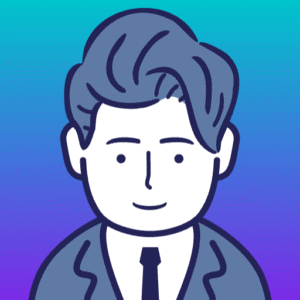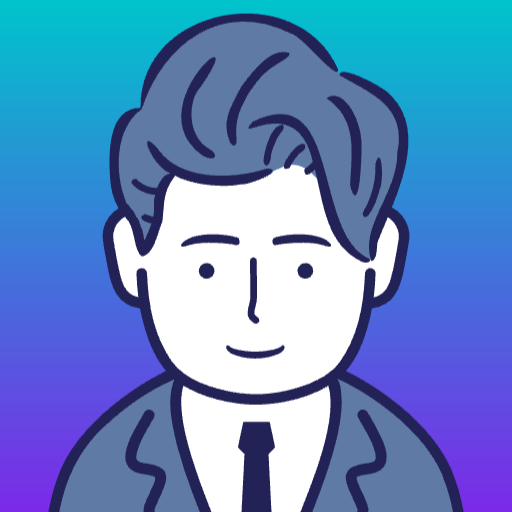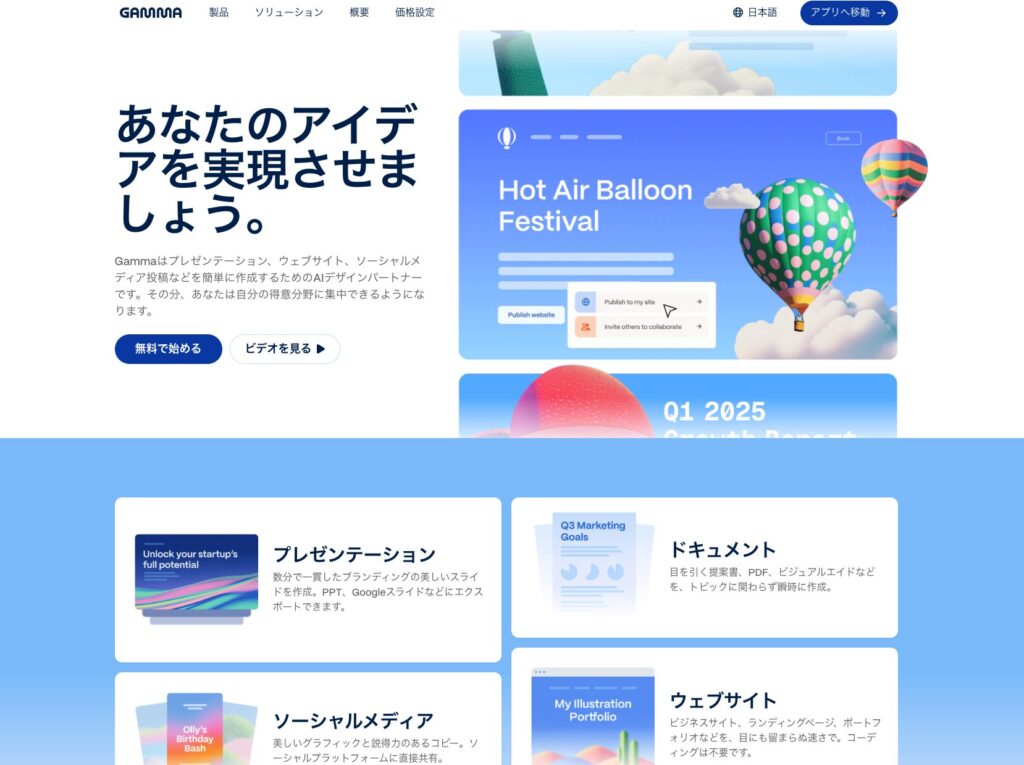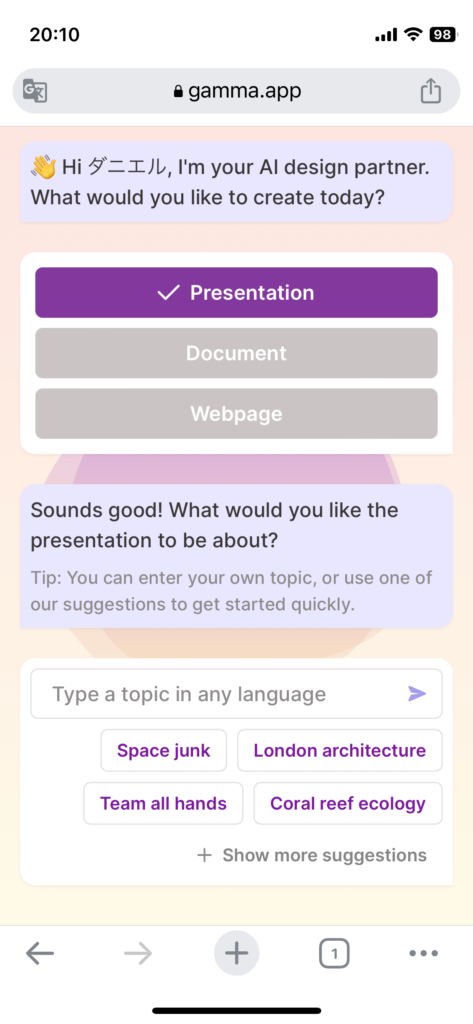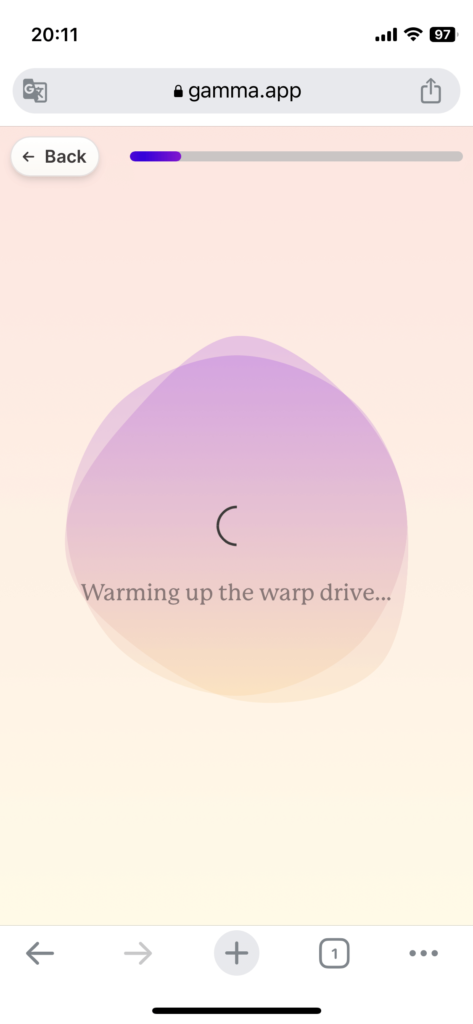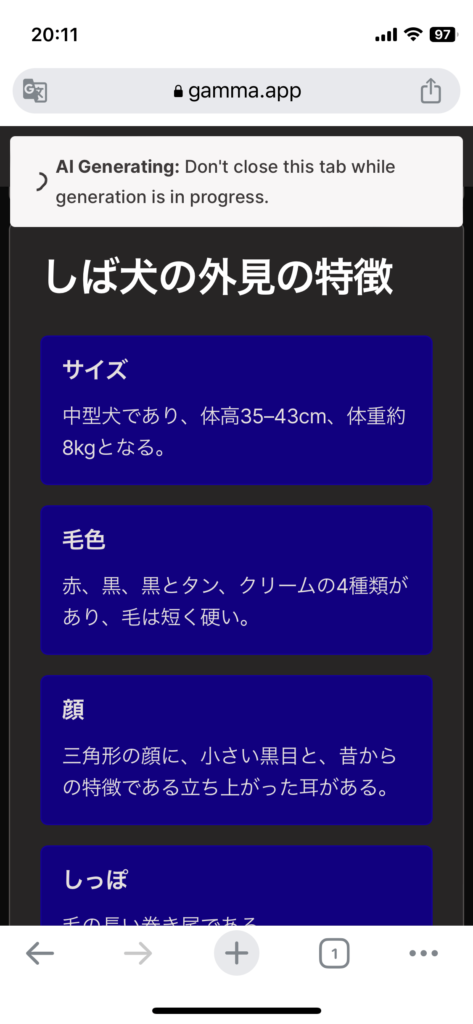Gamma (ガンマ)って何?
Gammaでどんなスライドが作れるの?
Gamma(ガンマ)は、無料でスライド生成ができるAIツールです。
AIの力で、プレゼンテーション用スライド、ドキュメント、Webページの下書きが秒速で完成します。
文章や画像もAIが生成してくれるため、スライド作りの時間を大幅に短縮可能です。
そこで今回は、Gammaについて徹底解説。Gammaでできることやメリットを実際に使いながら解説します。
Gammaを登録する前に消費クレジット数を把握して、効率よく使いたい方はぜひご覧ください!
\無料でスライド作成!/
当サイトでは他にもスライド作成AIツールを紹介しています。無料で使える!おすすめのスライド自動作成AIツールを紹介!で網羅的に紹介ているので、興味のある方はぜひご覧ください。


■プロフィール
AI PLAYER ONE 代表
AIライティングツールのレビュー・比較サイト「AI writing.tech」の運営・SEOコンテンツ制作をしています。
・AIツールやブログの運営方法
👉 noteで深掘り解説中
・AI動画や最新トレンド
👉 X(旧Twitter)でも発信中
\生成AIのオンラインスクール/
DMM 生成AI CAMP
![]()
![]()
日々進化する生成AIを体系的に学べます。
DMM 生成AI CAMPのおすすめポイントは、実務に役立つプロンプト作りが身に付くところ。
豊富なプロンプト例と演習問題で、日々の仕事を効率化させます!
まずは、無料相談から。
無料相談終了後に専用フォームから自分で申し込むスタイルなので、じっくり考えてから受講申し込みできます。
\無料相談参加で「プロンプト集」がもらえる!/
当サイトから、52名の方がお申し込みいただいています。
(2025年10月24日更新)
Gammaとは?スライド作成を効率化するAIツール


Gammaは、スライド資料を作ることができるAIツールです。
さらに、プレゼンテーション用のスライド資料だけでなく、ドキュメントやWebページの下書きを作成することもできます。
2025年4月にデザインが一新されました!
日本語で使える?
Gammaは日本語にも対応しています。
AI文章やAI画像も日本語のプロンプト入力で生成可能です。
もちろん、操作画面も日本語に完全対応しています。
Gammaの運営会社


| 公式サイト | http://gamma.app |
| 業種 | ソフトウェア開発 |
| 会社規模 | 11-50名 |
| 本社 | San Francisco |
| 種類 | 非上場 |
| 創立 | 2020 |
以下のリンクからGammaチームのプロフィールを見ることができます。
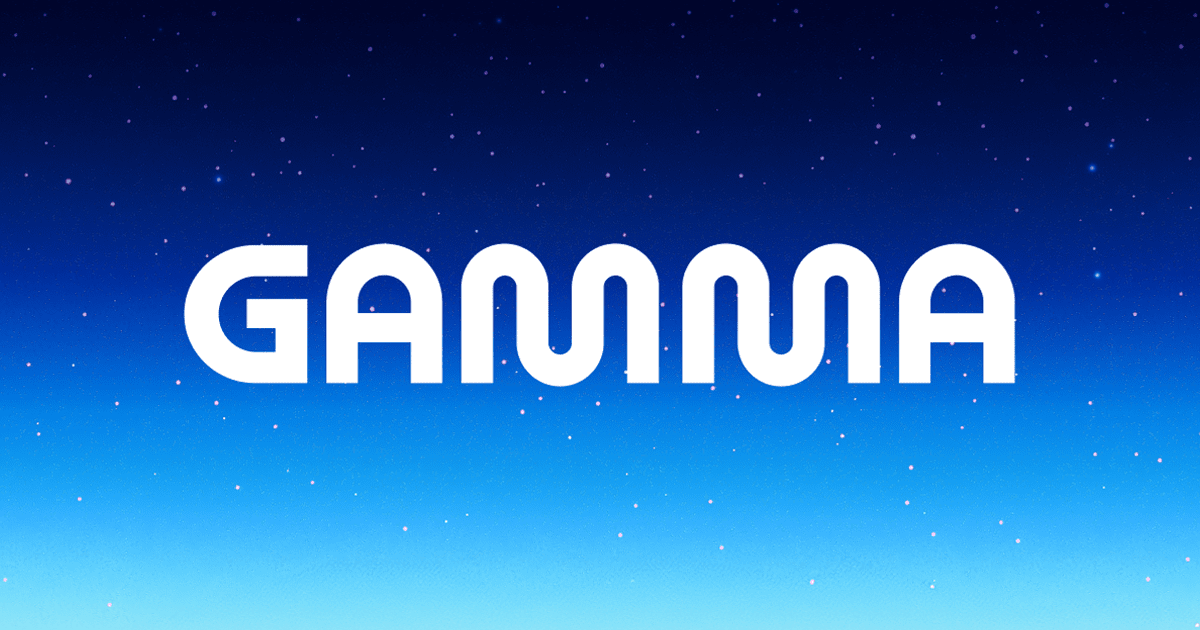
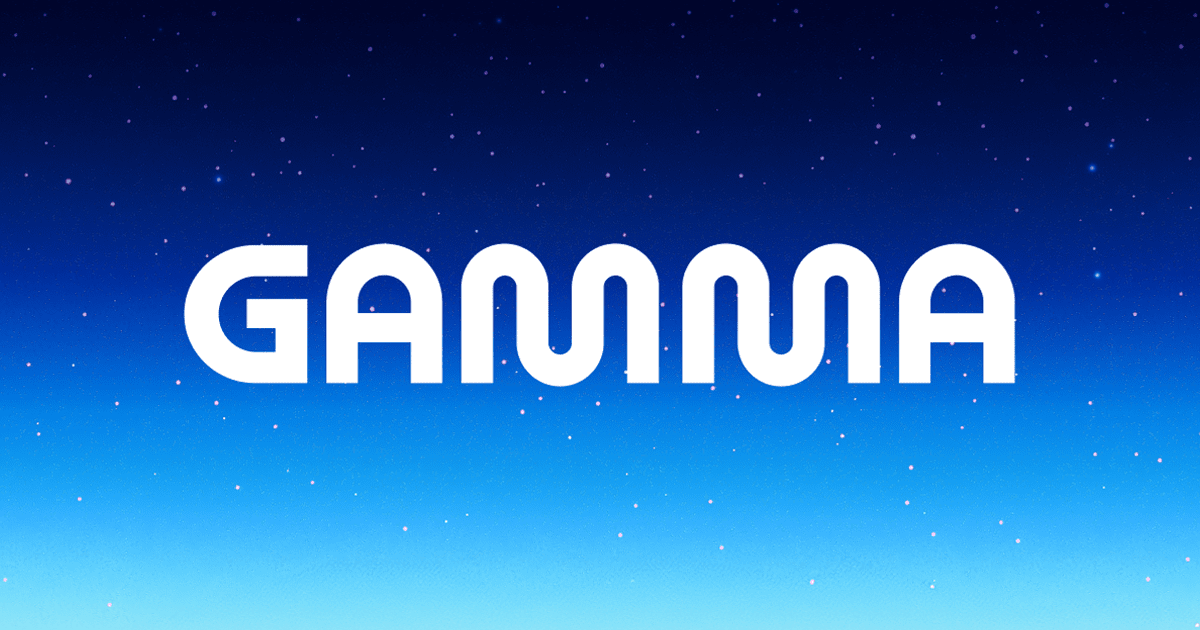
Gammaでできること
Gammaでできることは以下の通り。
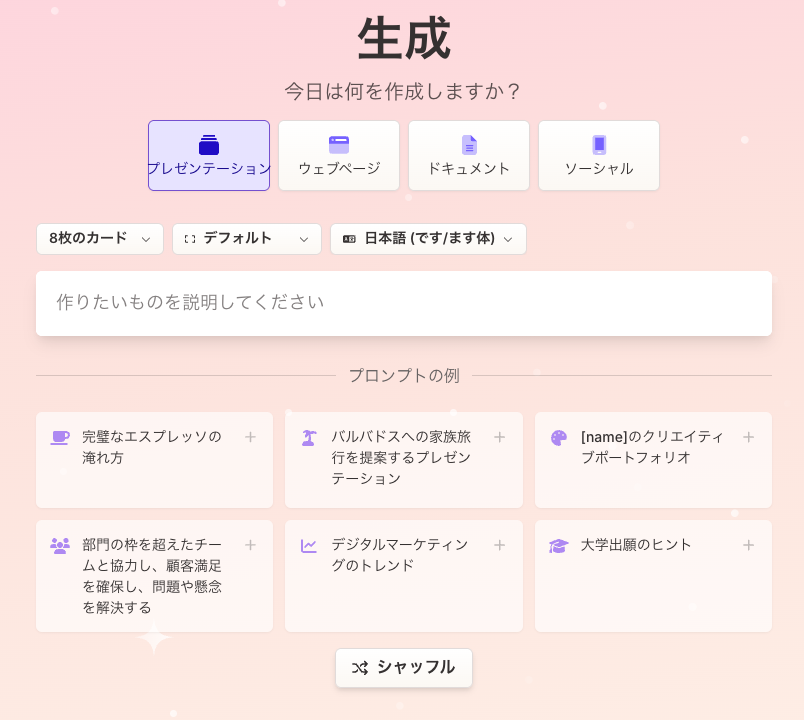
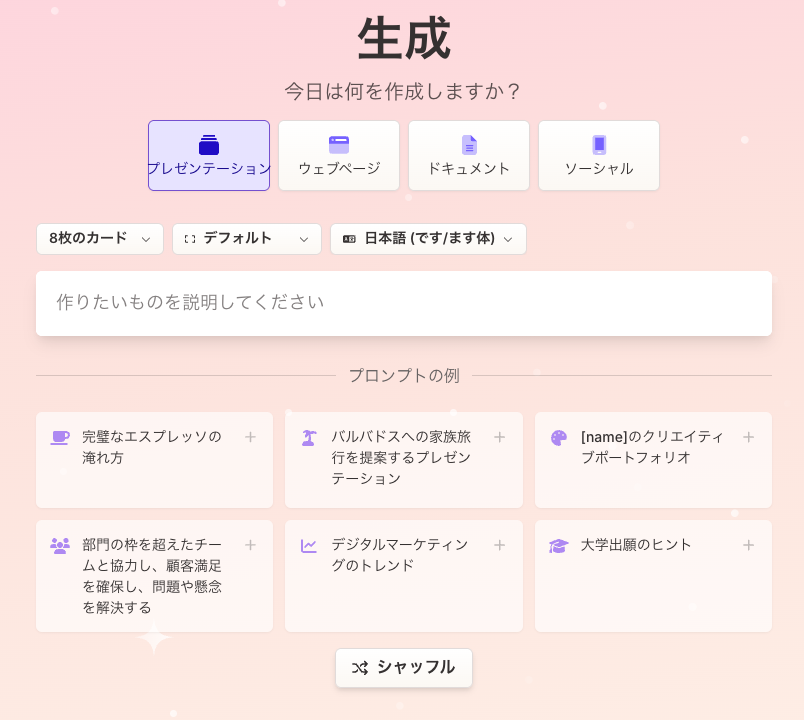
- プレゼンテーションのスライド生成
- ウェブページ案の生成
- ドキュメントの生成
- SNS投稿スライドの生成
プレゼンのスライドだけでなく、幅広くコンテンツを生成できます
Gammaは、生成方法も豊富です。
上記は、プロンプトから生成する方法ですが、その他に「テキストを貼り付けて生成」「ファイルまたはURLをインポートで生成」する方法があります。
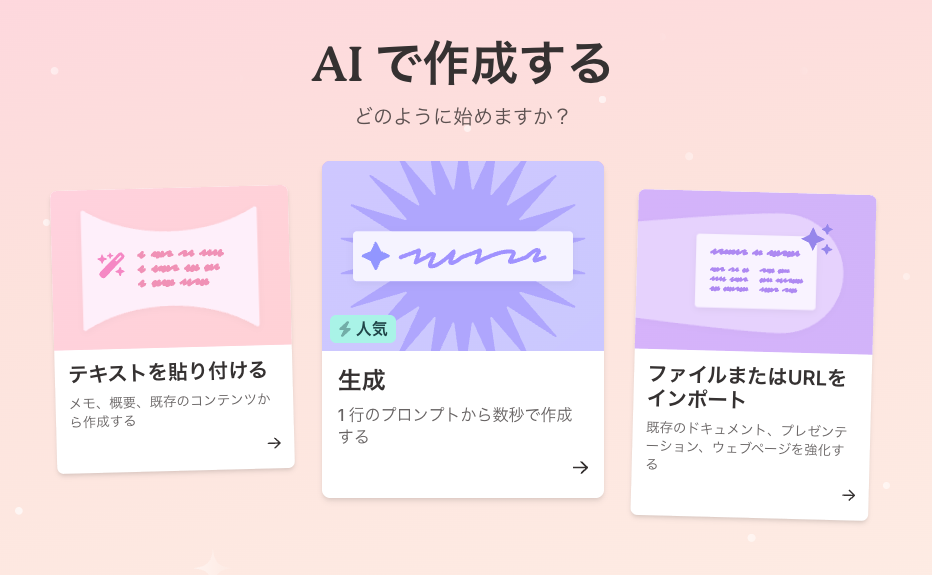
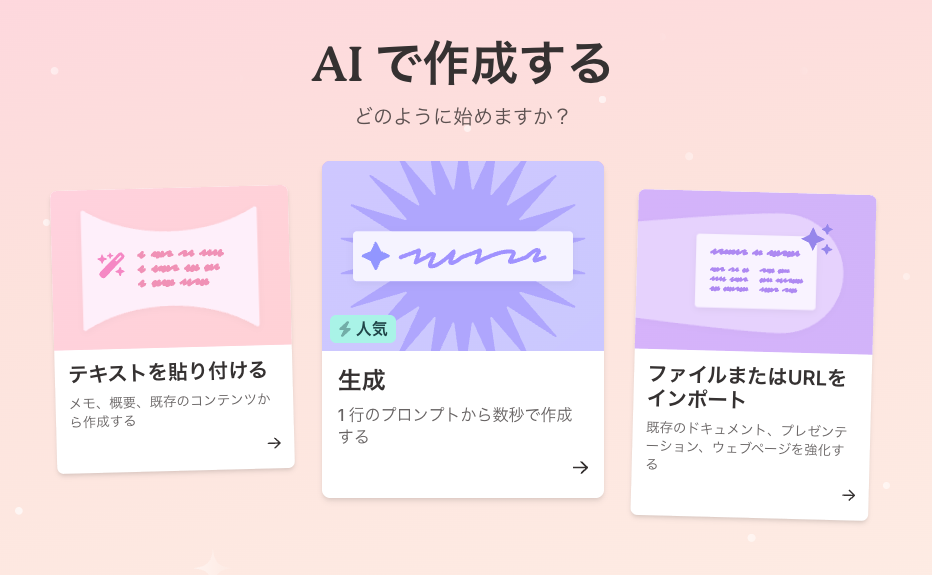
ゼロから作らなくても良いのは、かなりありがたいです!
Gammaは保存方法・エクスポート(出力)形式も豊富!
Gammaは、さまざまな形式で保存・エクスポートできます。
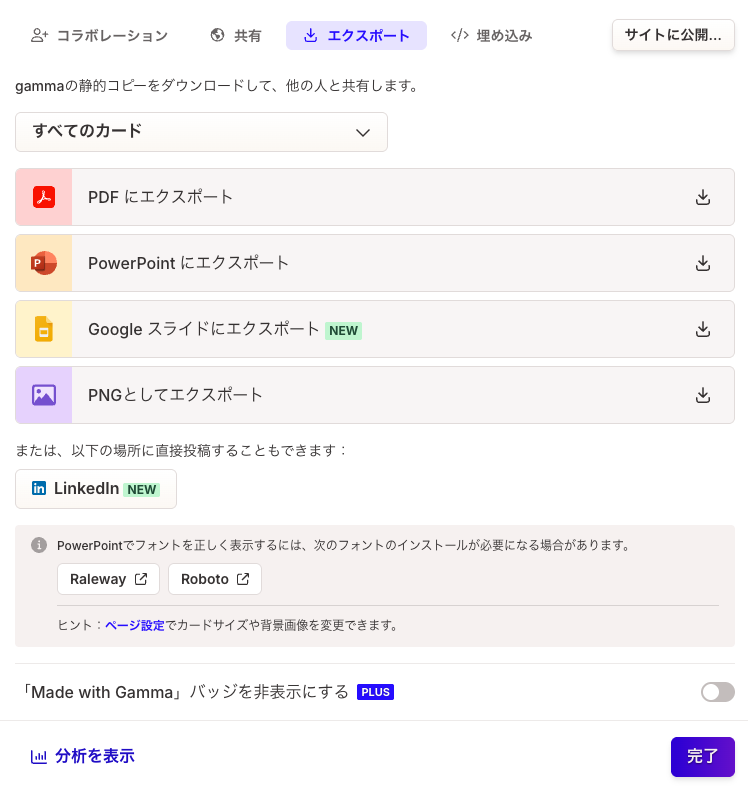
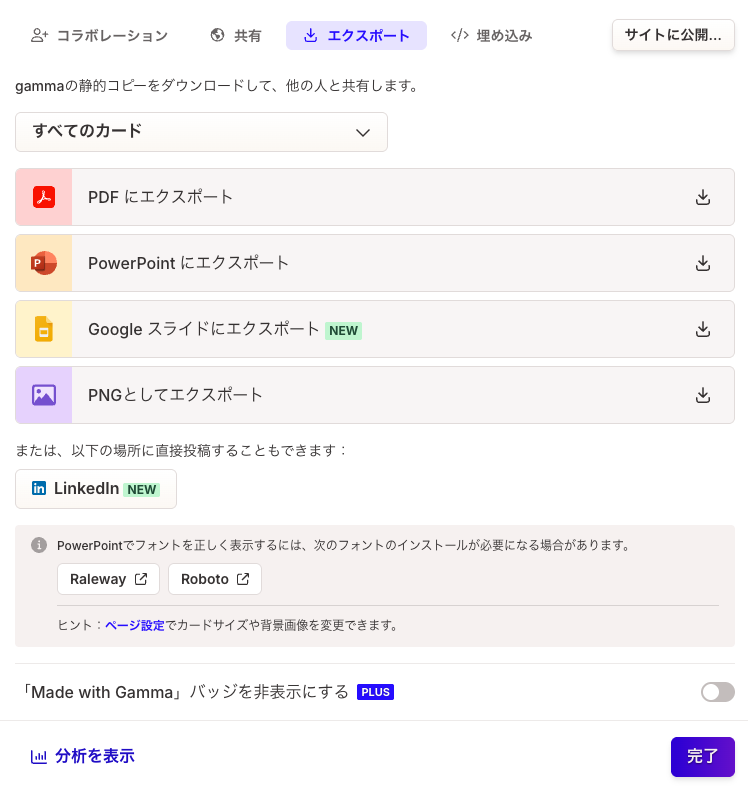
- PowerPoint(パワーポイント)
- Googleスライド
- PNG画像
- URLリンク
- ウェブサイト埋め込み用のコード
チームに合った方法で共有できます!
Gammaはグラフのテンプレも豊富!編集もサクサク!
Gammaはグラフのテンプレートも豊富に搭載されています。
- グラフ
- 図表
- スマートレイアウト
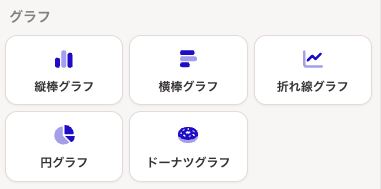
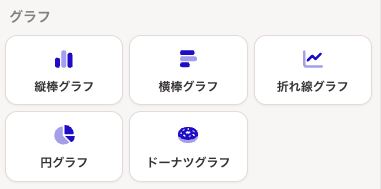
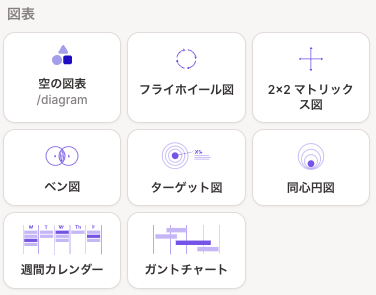
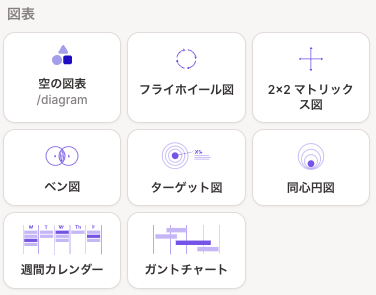
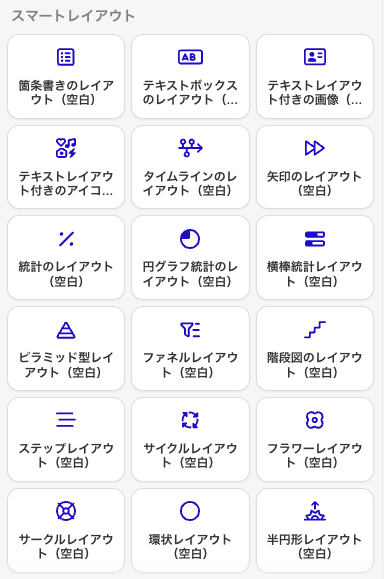
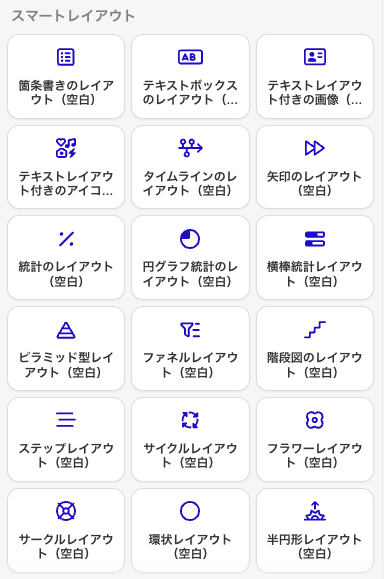
さらに、テンプレのグラフの編集もサクサクできます。
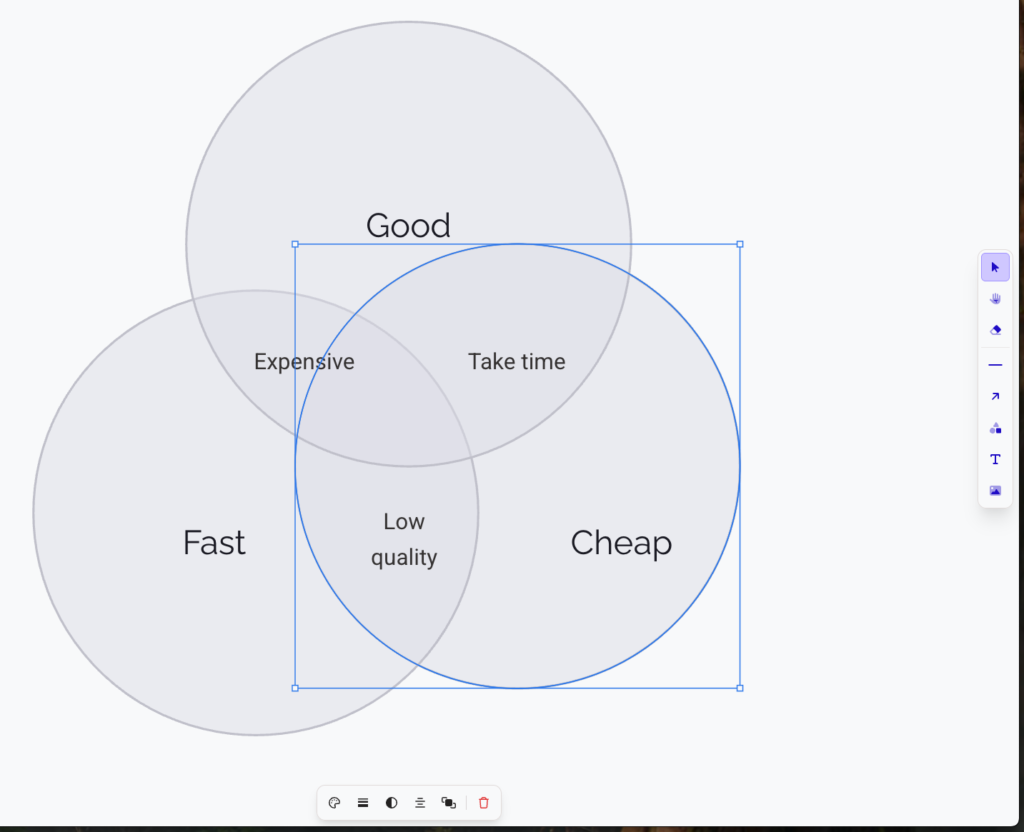
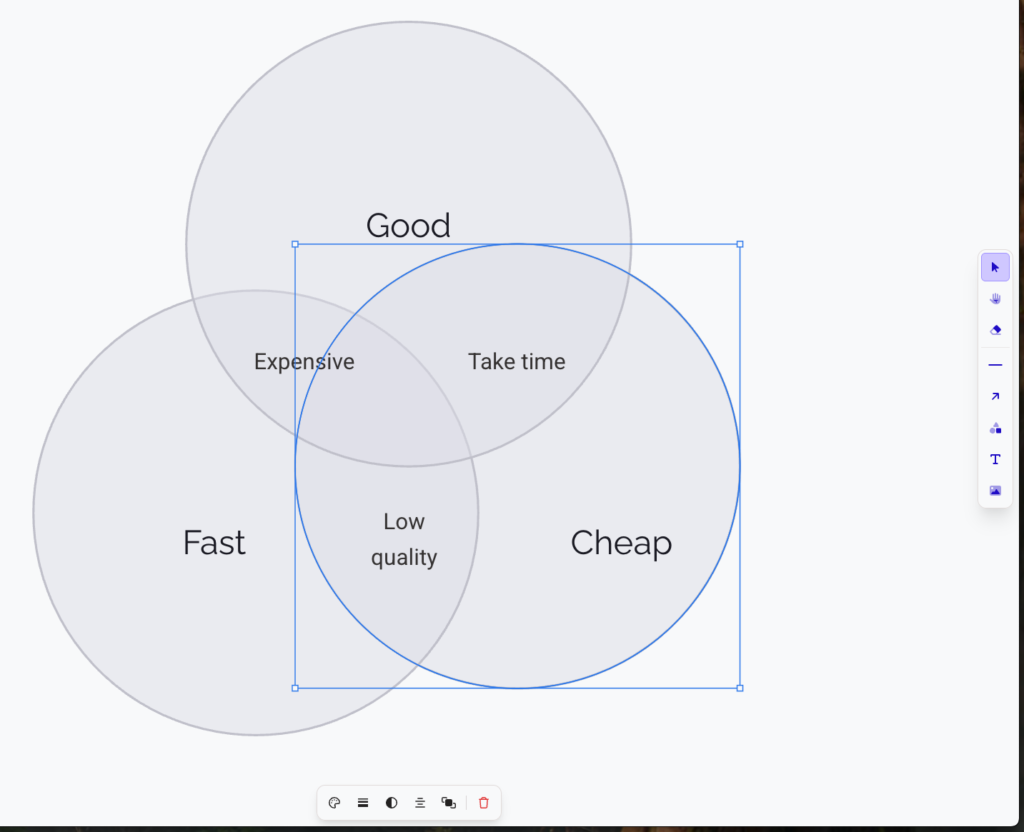
ベン図もマウス操作でサクサク編集可能。動かすと補助線も出てくるので、バランスの取れた図を作成できます。
Gammaの料金


| プラン | Free | Plus | Pro |
|---|---|---|---|
| 月額料金 (年払いで最大25%OFF) | 無料 | 1,500円 (年払の月額換算1,200円) | 3,000円 (年払の月額換算2,250円) |
| AI機能 | 400クレジット | 無制限 | 無制限 |
| AI画像生成 | 基本 | 高度 | プレミアム |
| PPT /PDF出力 | |||
| 一度に生成できるスライド | 10枚まで | 20枚まで | 50枚まで |
Gammaは、サインインすれば無料で使うことができます。無料のFreeプランでは、Gamma内で付与されたクレジットを消費することで、AI機能を使うことができます。
また、Plus、Proプランではクレジット制ではなく、AI機能を無制限に使うことができます。
Gammaは限られたクレジット内で無料で使えます。まずは無料で使って試してみるのもおすすめです。
Gammaの消費クレジット!無料でどこまでできる?
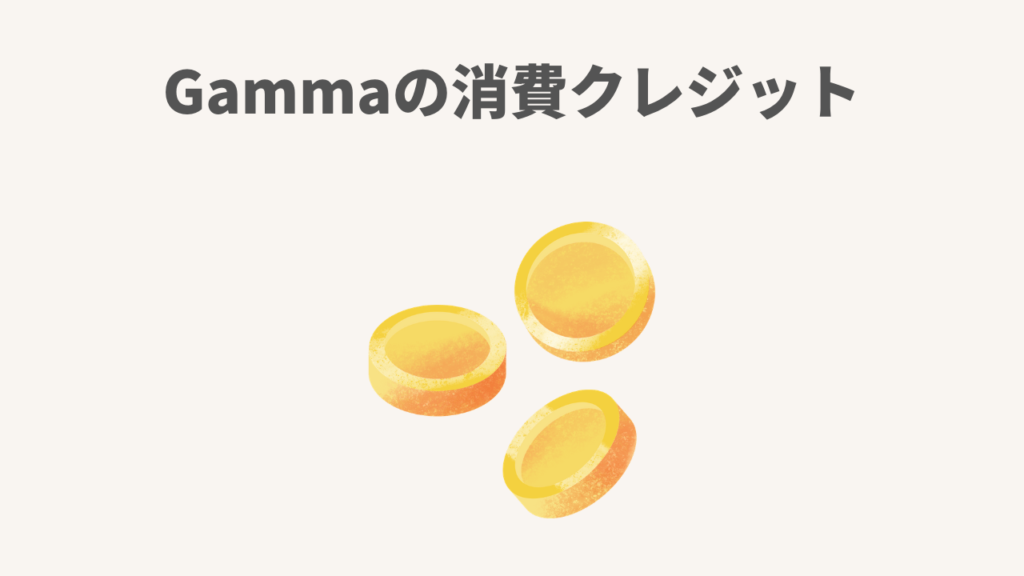
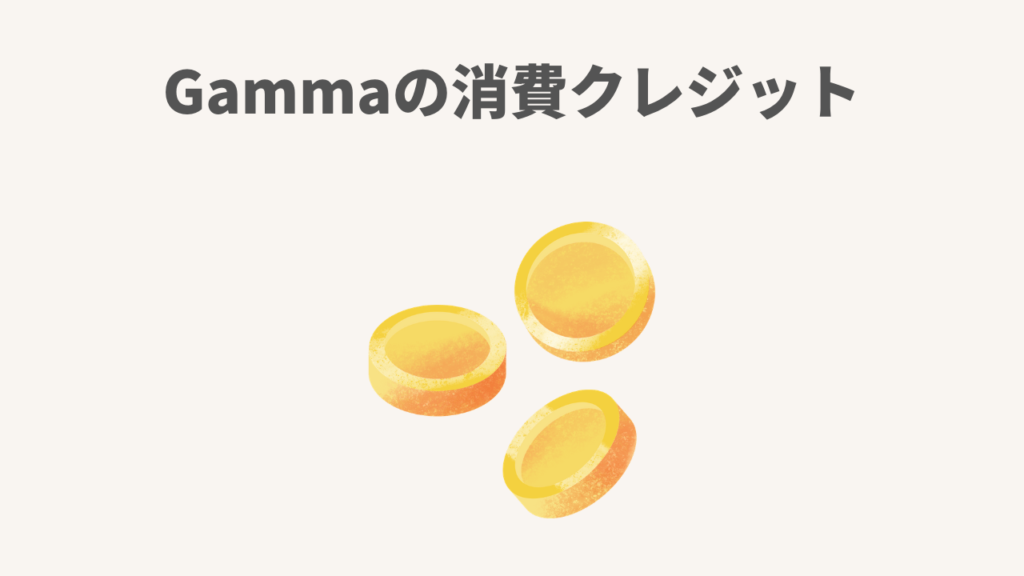
Gammaでは、Gamma内のクレジットを消費することでスライドを生成できます。
初回サインアップでゲットできるクレジットは「400クレジット」です。
Gammaのクレジット内訳については下記の通り。
| アクション | 消費クレジット/1回 |
|---|---|
| スライド作成 | 40 |
| AIライティング | 10 |
| AI画像生成 | 10 |
AIを使用したデッキ、ドキュメント、または Web ページを生成毎に40 クレジット消費。AIレスポンス毎に10クレジットが消費されます。
Gammaの始め方


Gammaの始め方はサインアップするだけですぐに始められます。
始め方の手順は下記の通り。
- 公式サイトにアクセス
- サインアップ
- ワークスペース名を入力
- サインアップ完了
トップページの「無料登録」をクリック。
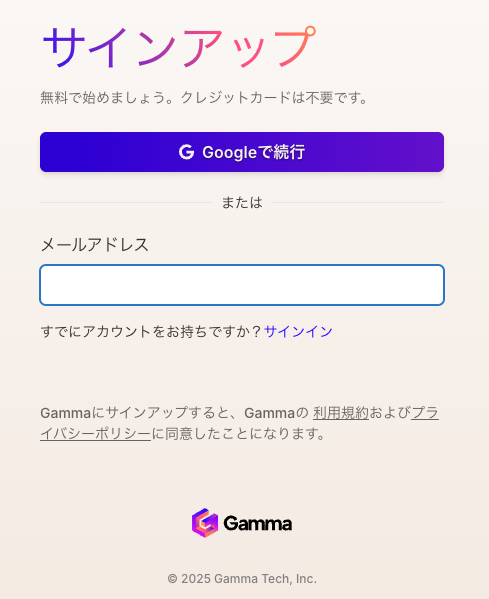
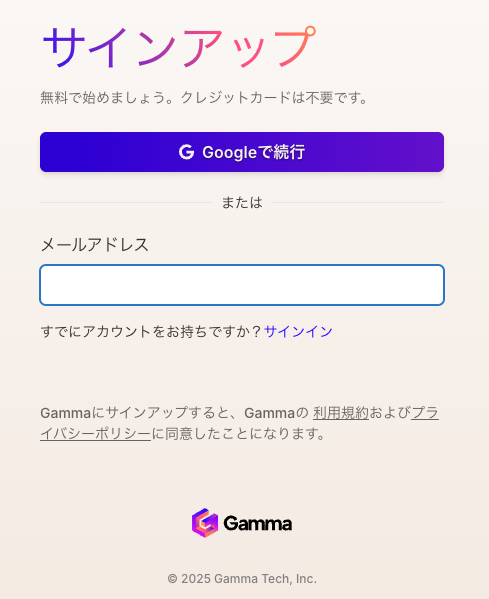
Googleアカウントか、メールアドレスでサインアップ可能です。
今回はGoogleアカウントでサインアップしました
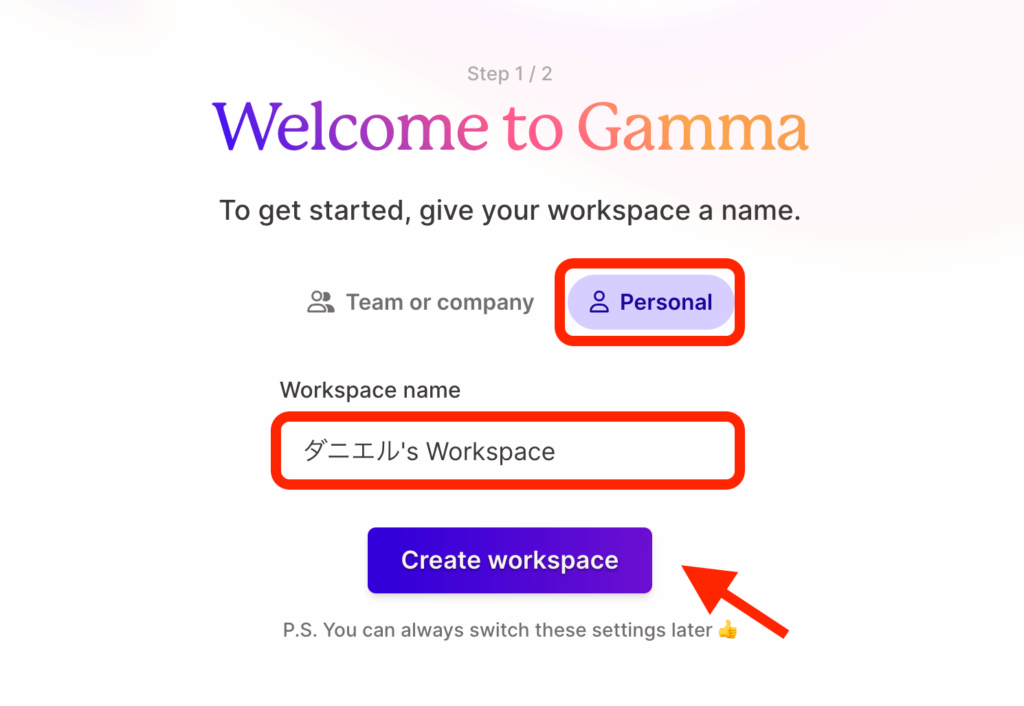
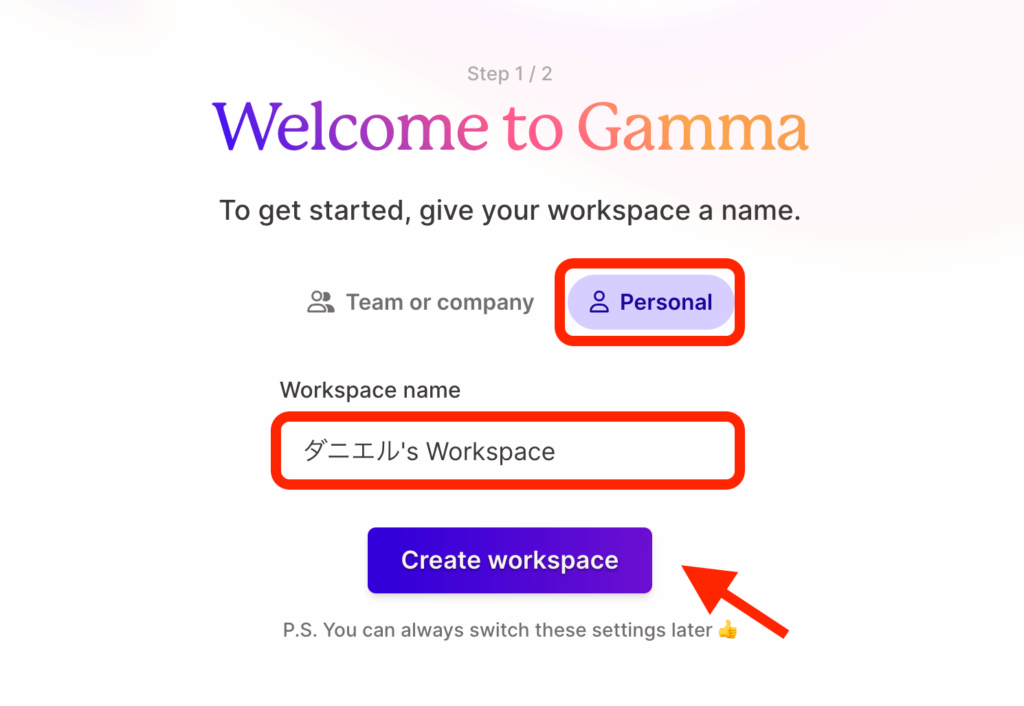
サインアップ後、使用するのは「Team or company」か「Personal」を選択。
ワークスペース名を入力します。このワークスペース名は、Gamma内で自分の作った資料を保存しておく場所の名前です。
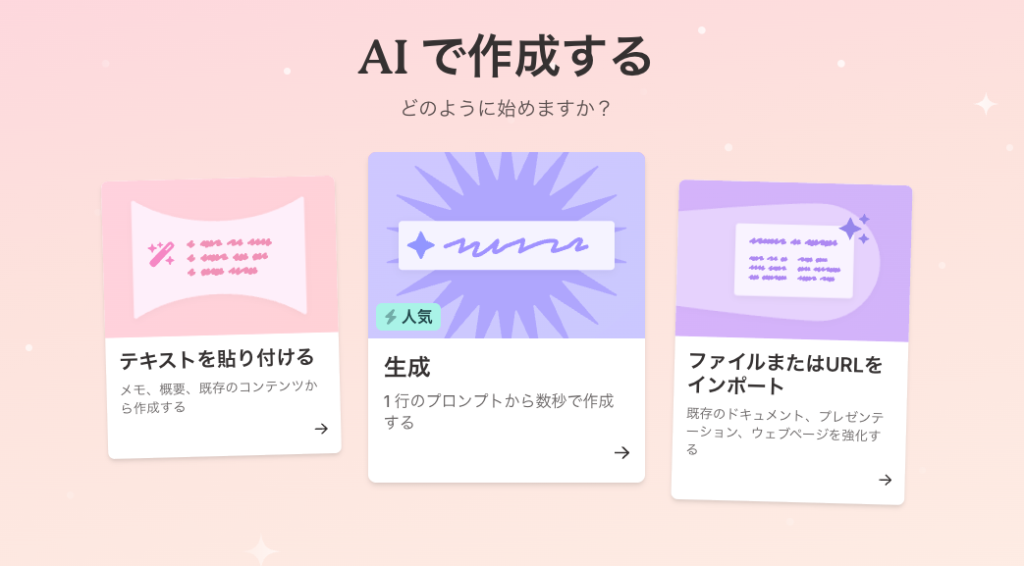
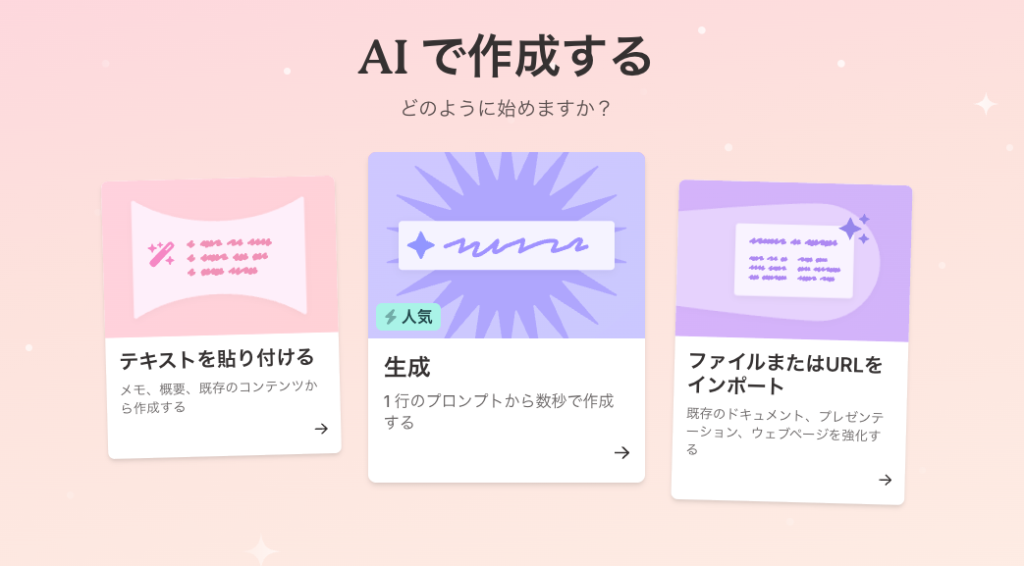
以上でサインアップ完了です。
Gammaの使い方


Gammaにサインアップ後の使い方について解説していきます。
- 生成方法を選択
- 生成したいテーマを入力
- アウトラインを編集
- テーマを選択
- 生成完了
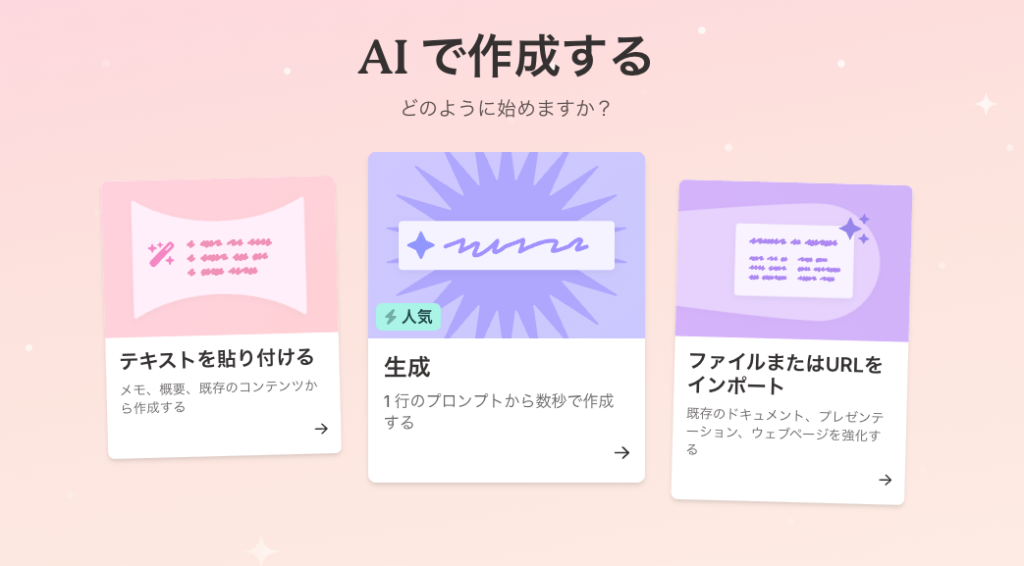
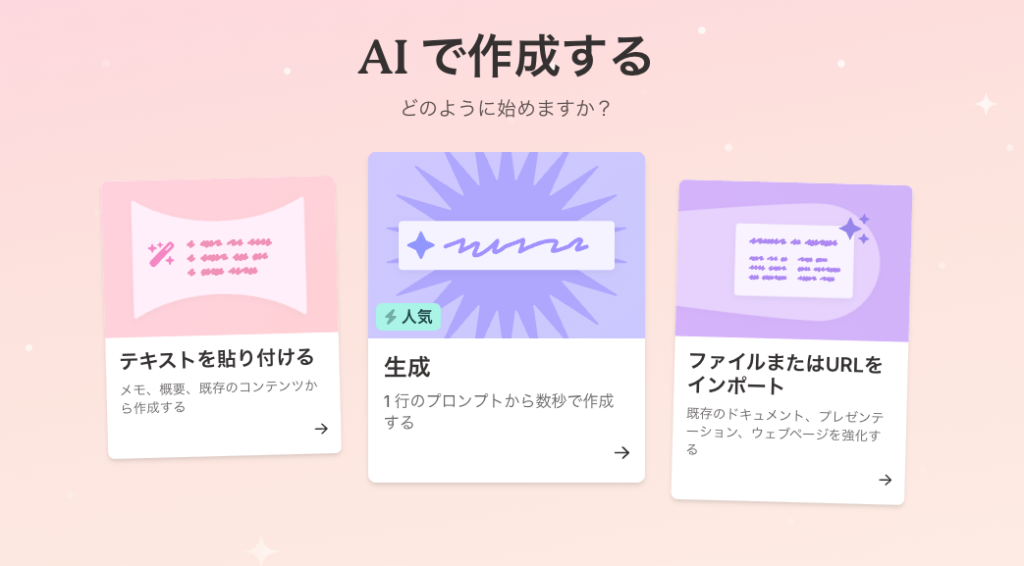
- テキストを貼り付ける
- 生成(プロンプトから生成)
- ファイルまたはURLをインポート
今回はプロンプトから生成してみます!
チャット形式でさらに、どんなプレゼンテーションにしたいか聞かれます。
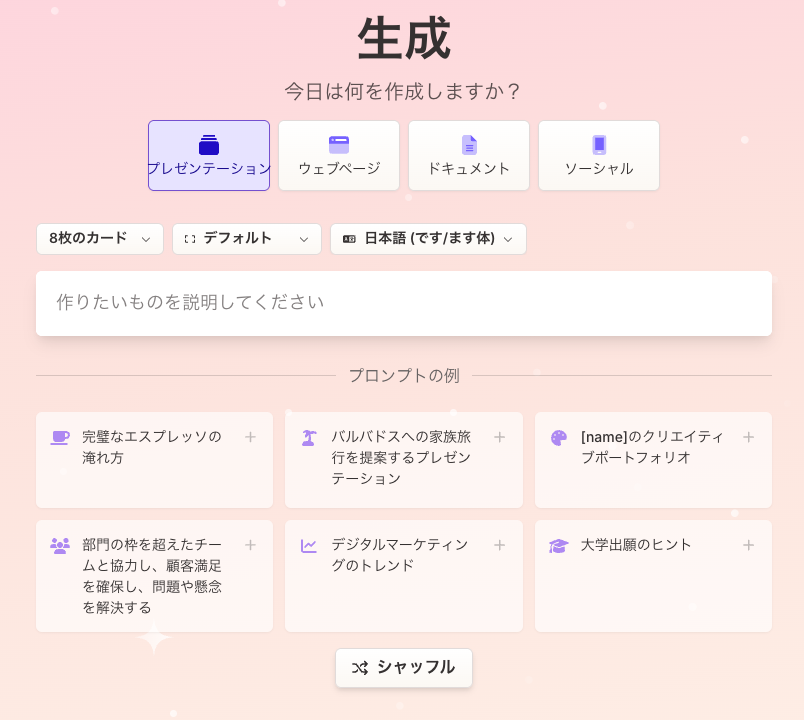
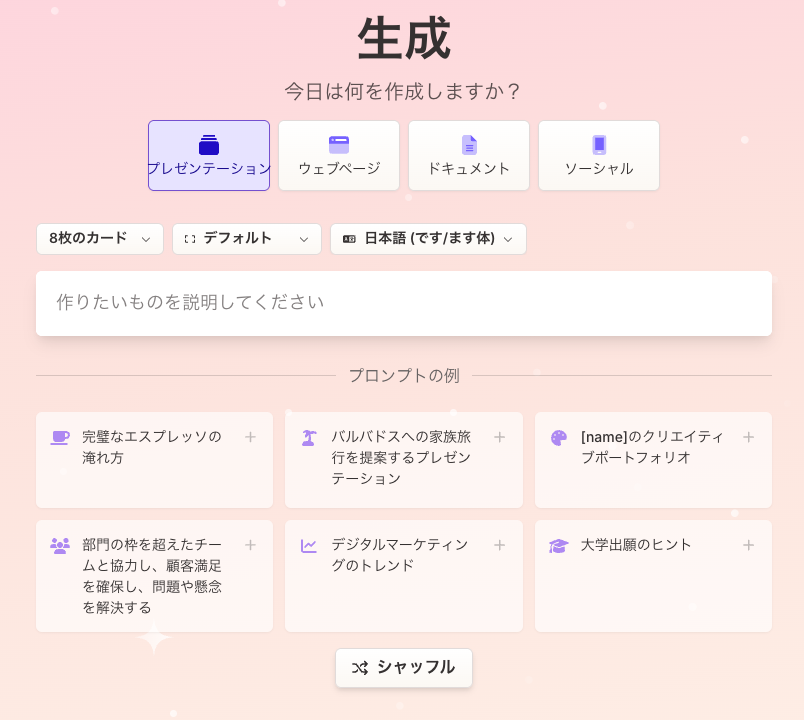
Freeプランは、一度に10枚まで生成できます!
テーマを入力すると、AIがアウトラインを自動生成してくれます。
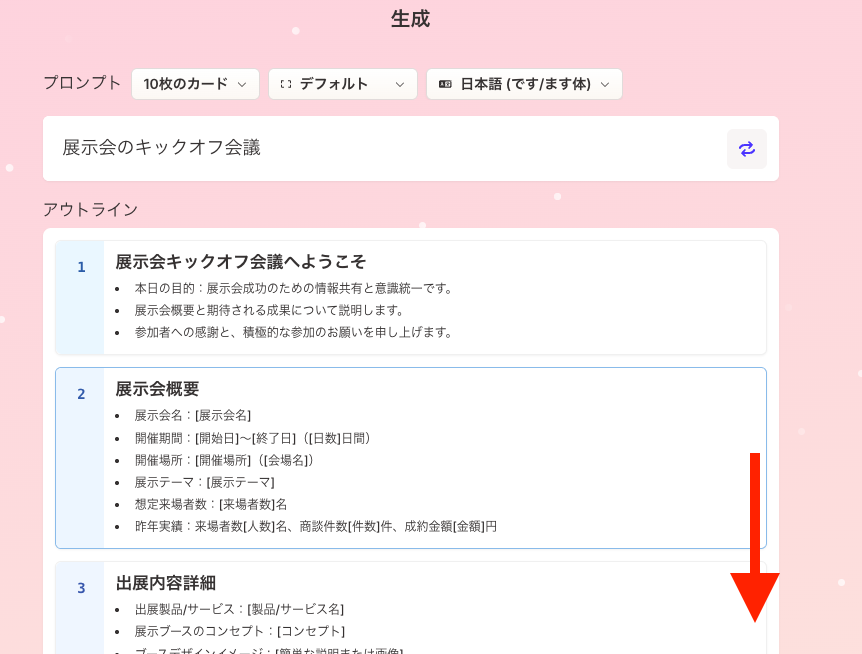
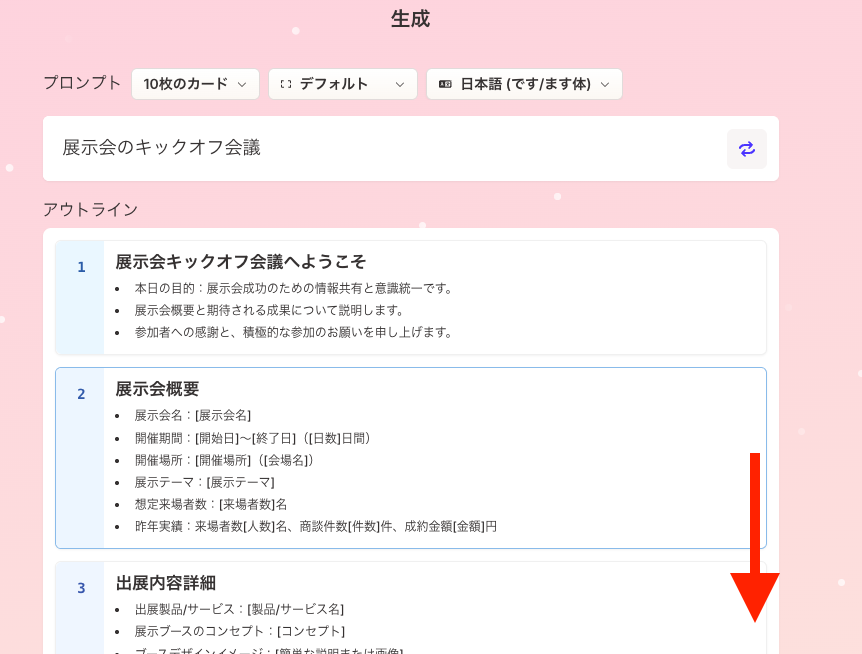
AIで自動生成された各項目は編集可能です。
次に、テーマを選びます。
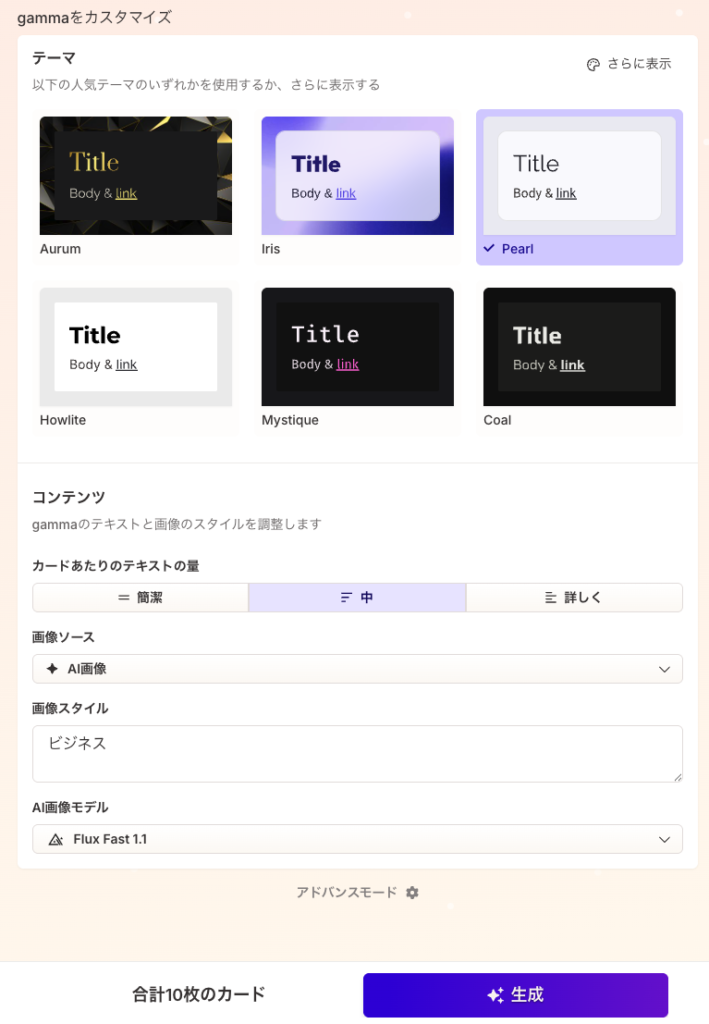
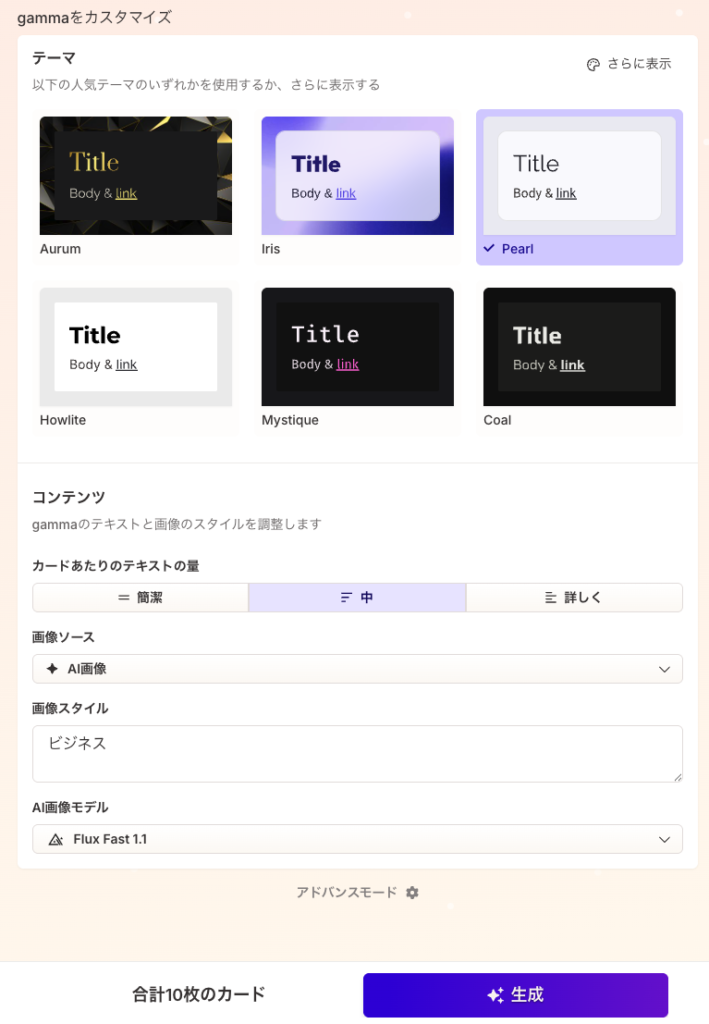
AI画像モデルは無料プランでも選択可能!有料プランはさらに高度なモデルでAI画像生成できます!
選択したら「生成」をクリックします。
40秒で10枚のプレゼンテーション用のスライドが完成しました!
生成したスライドはこちら↓
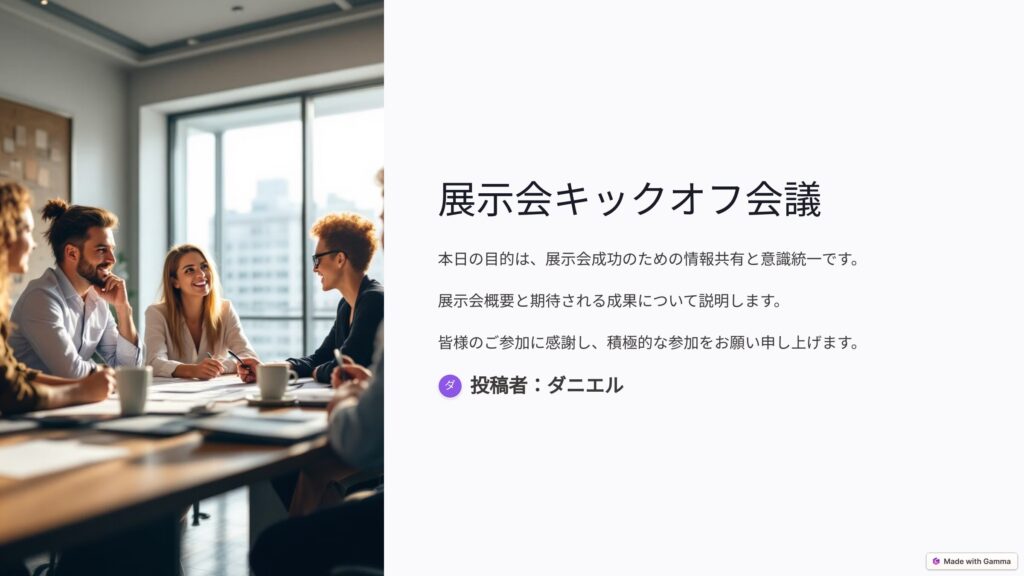
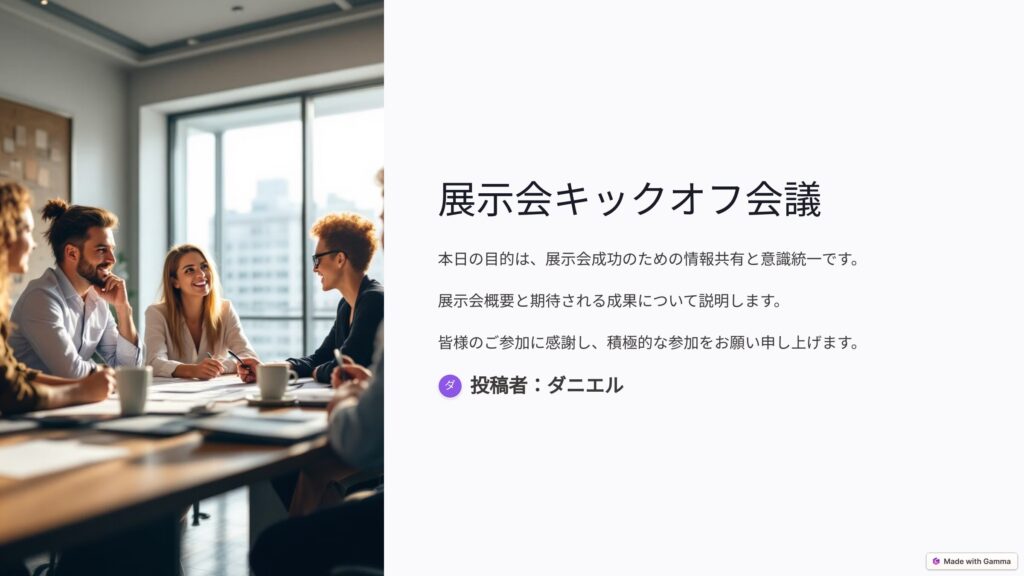
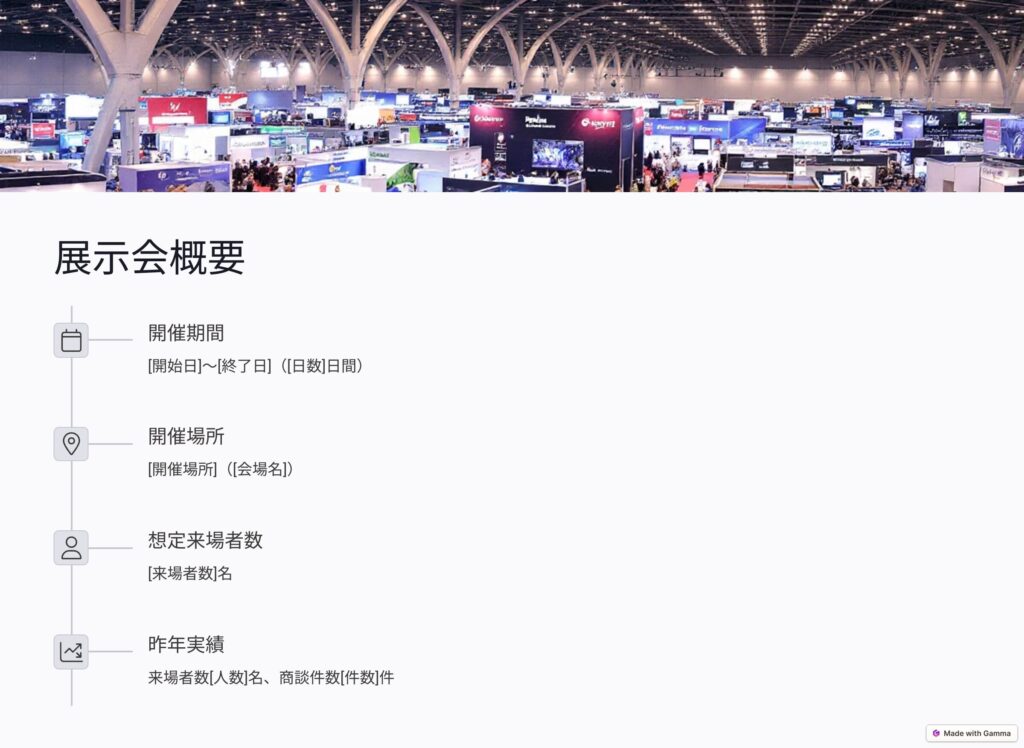
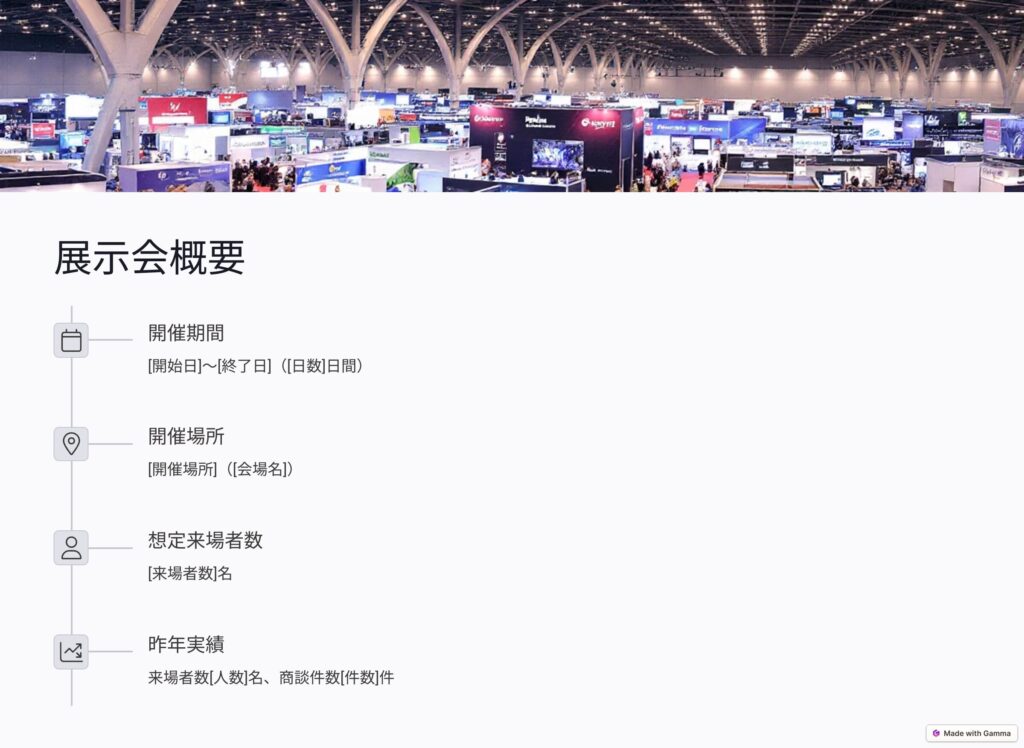
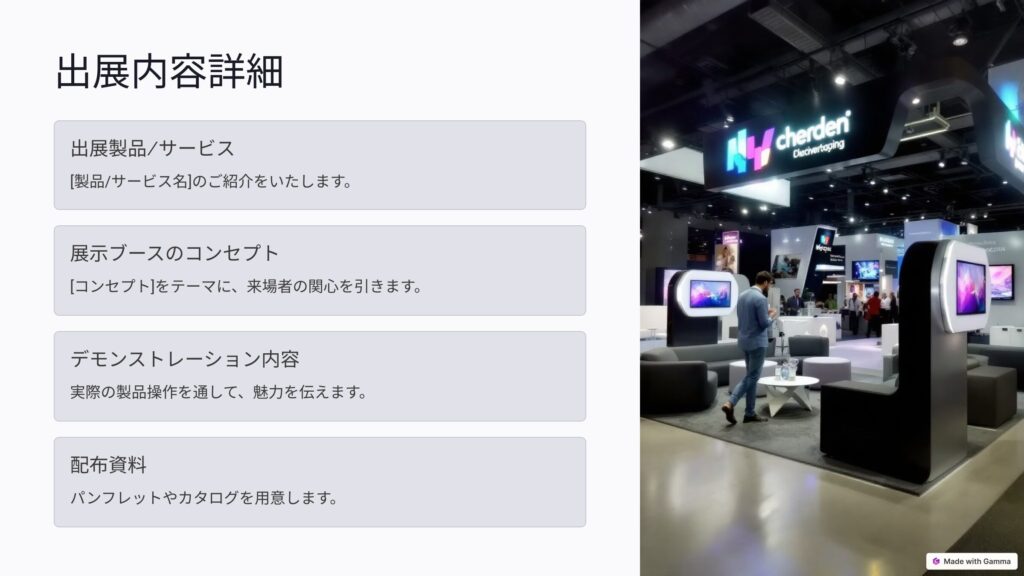
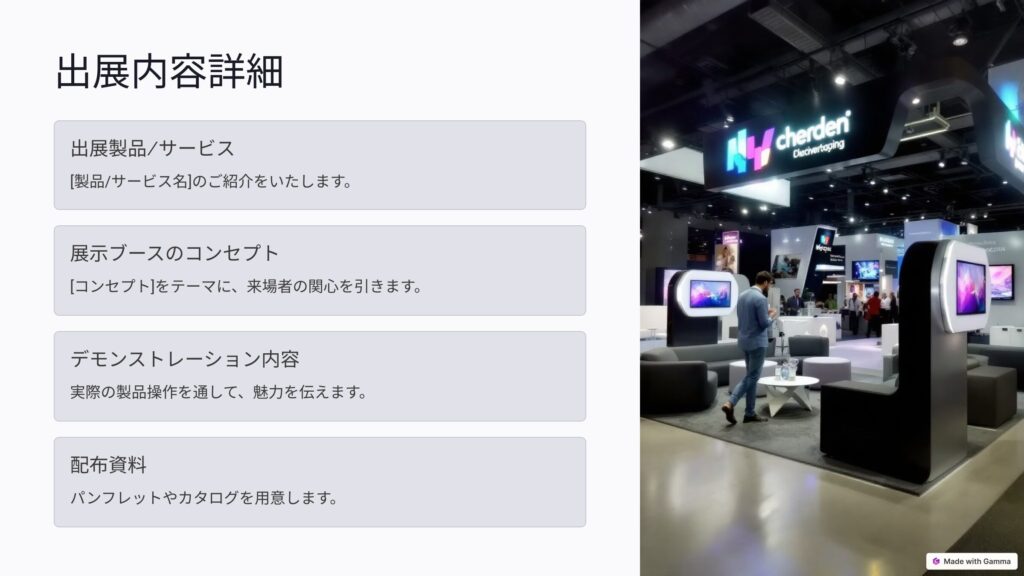
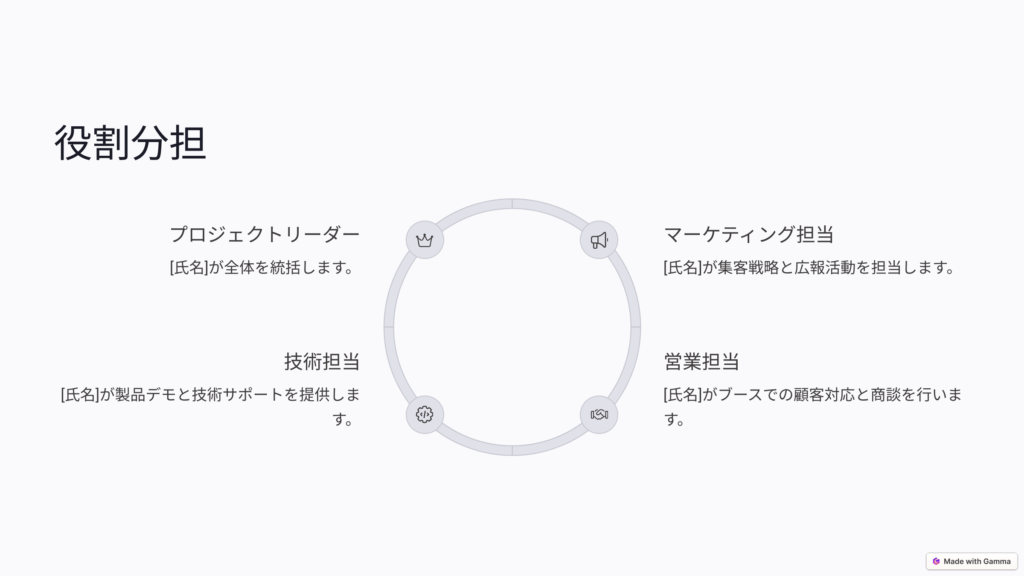
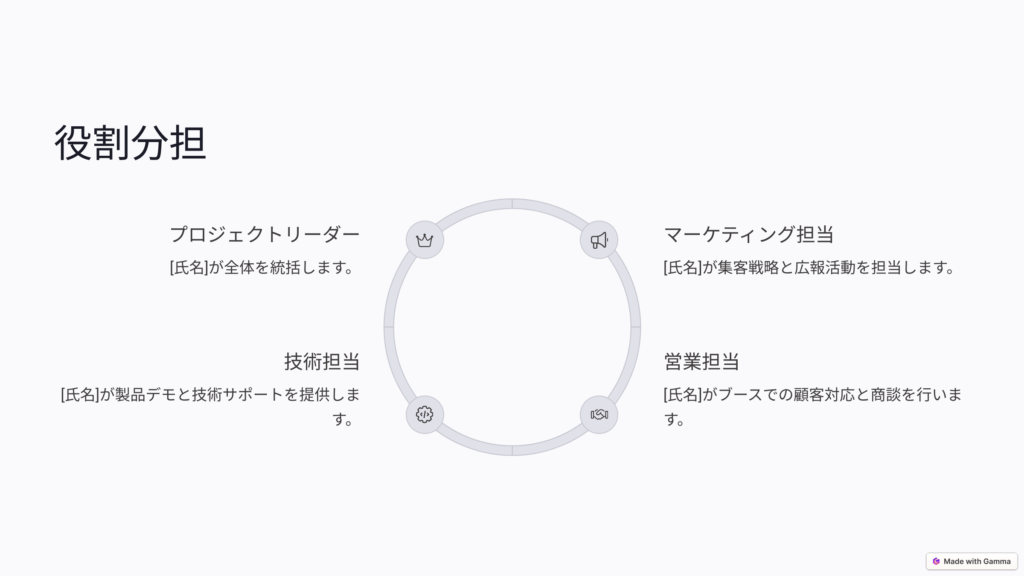
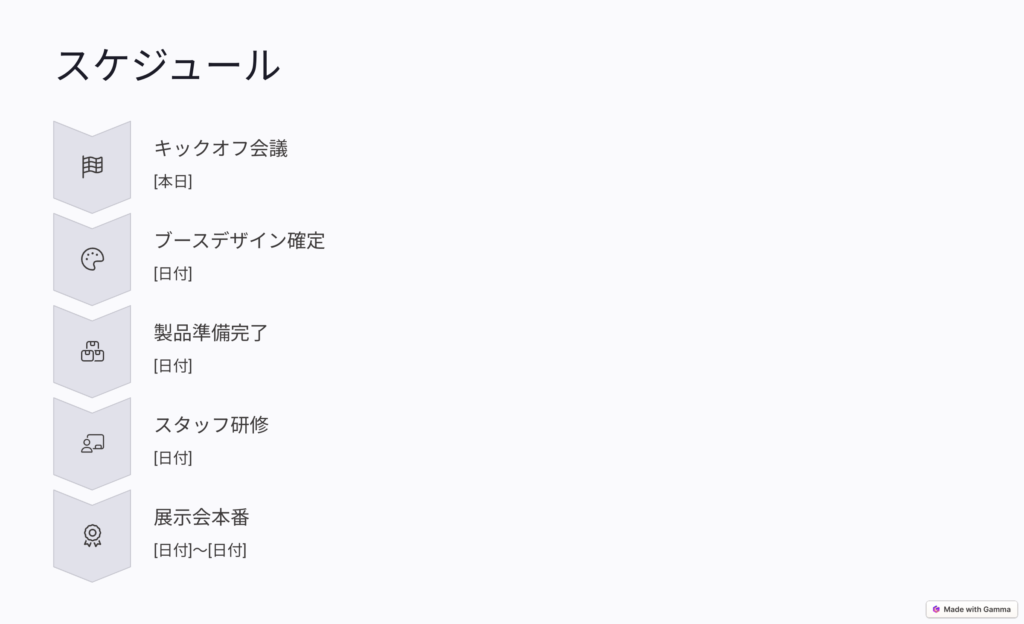
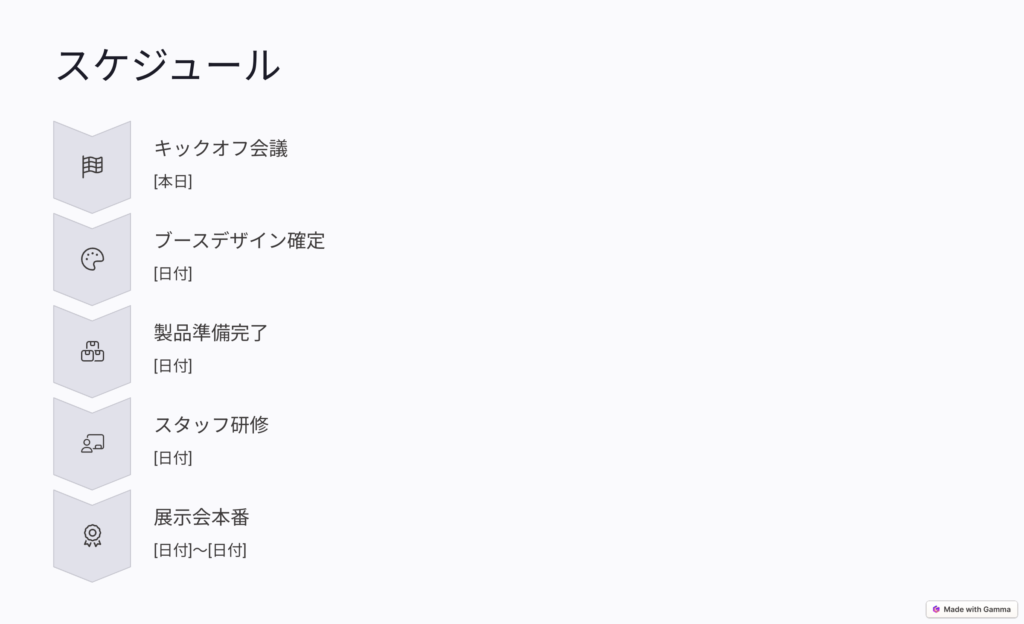
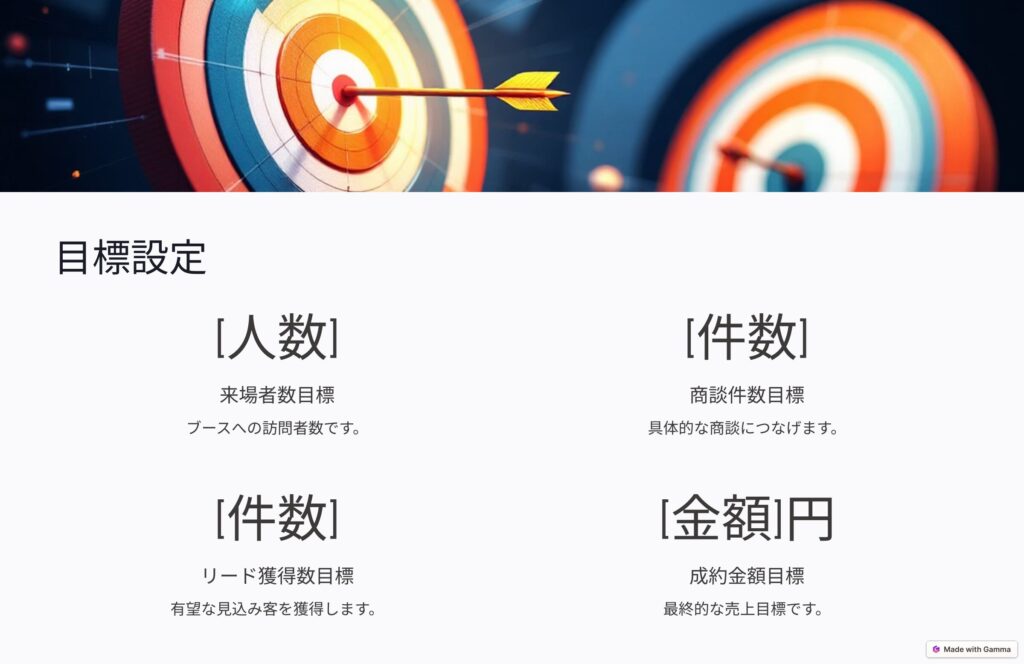
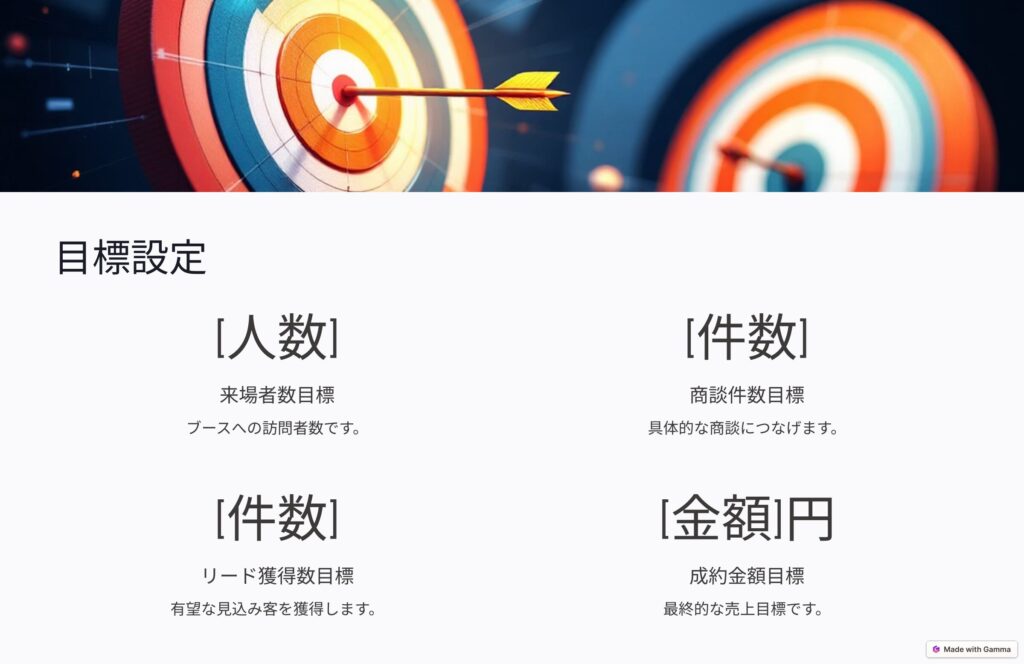
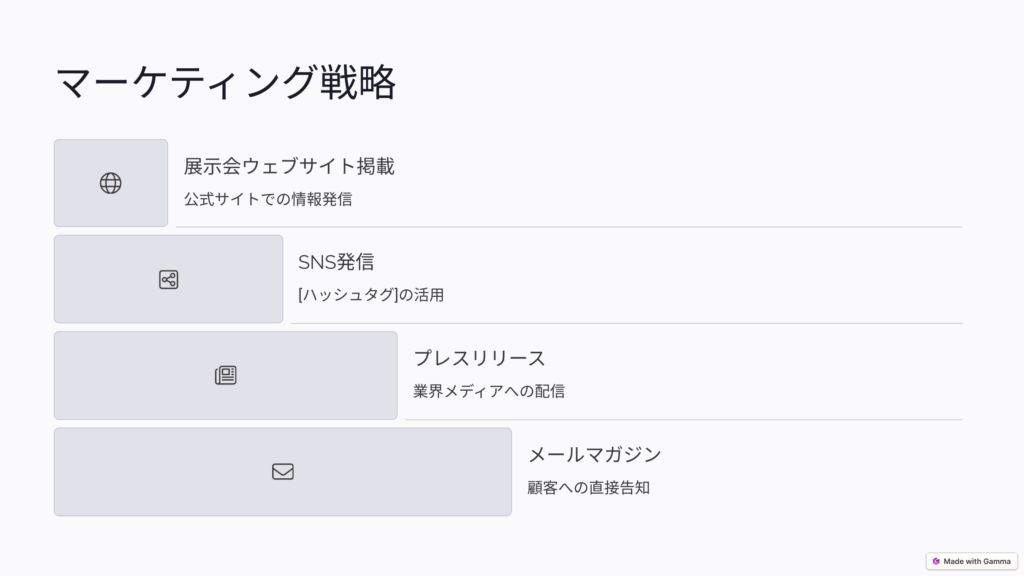
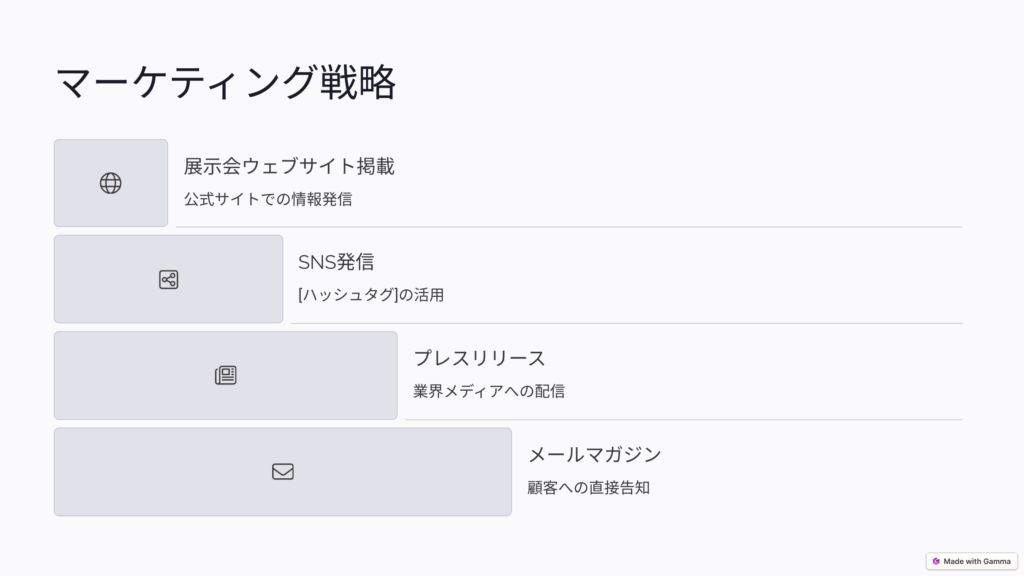
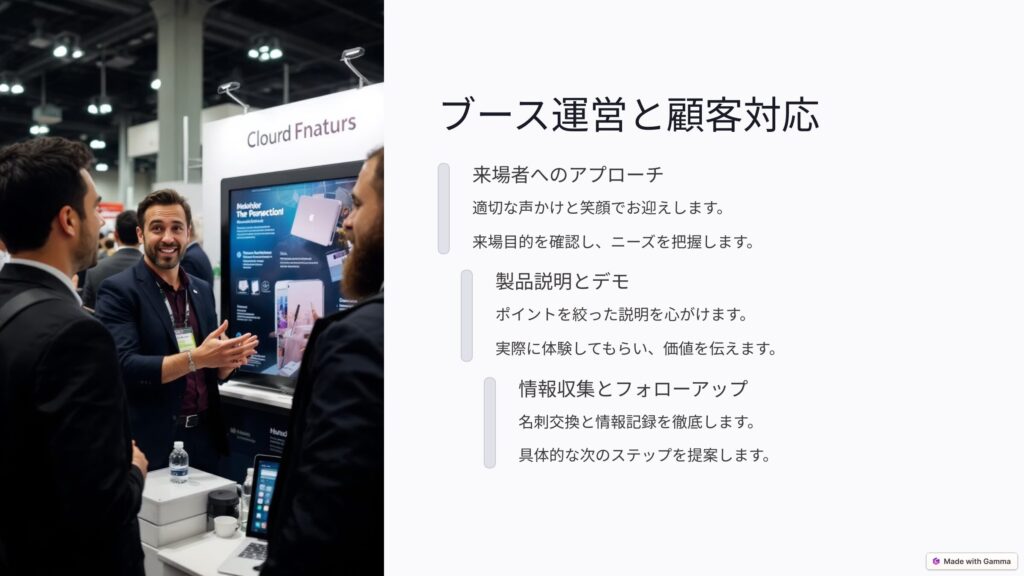
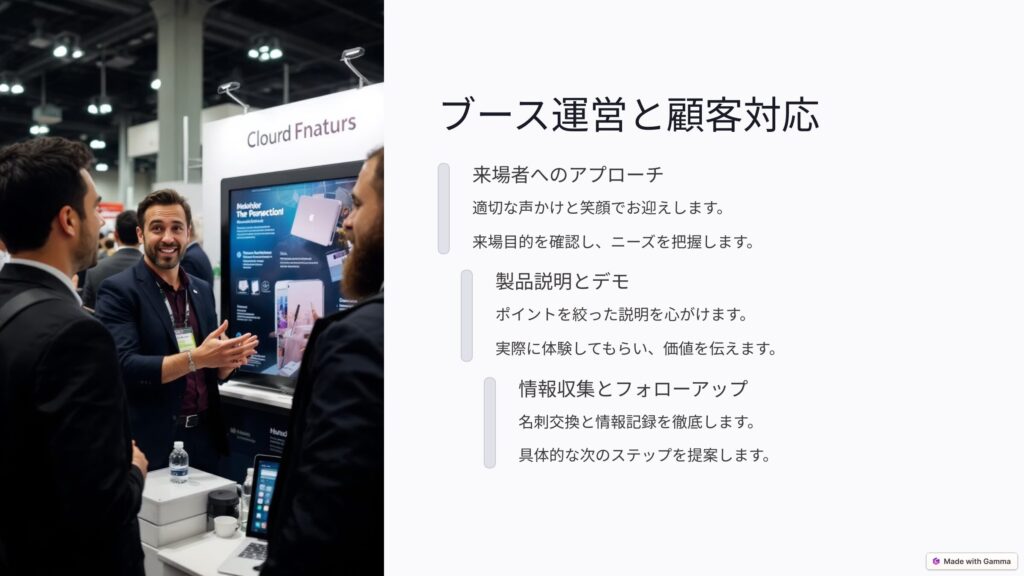
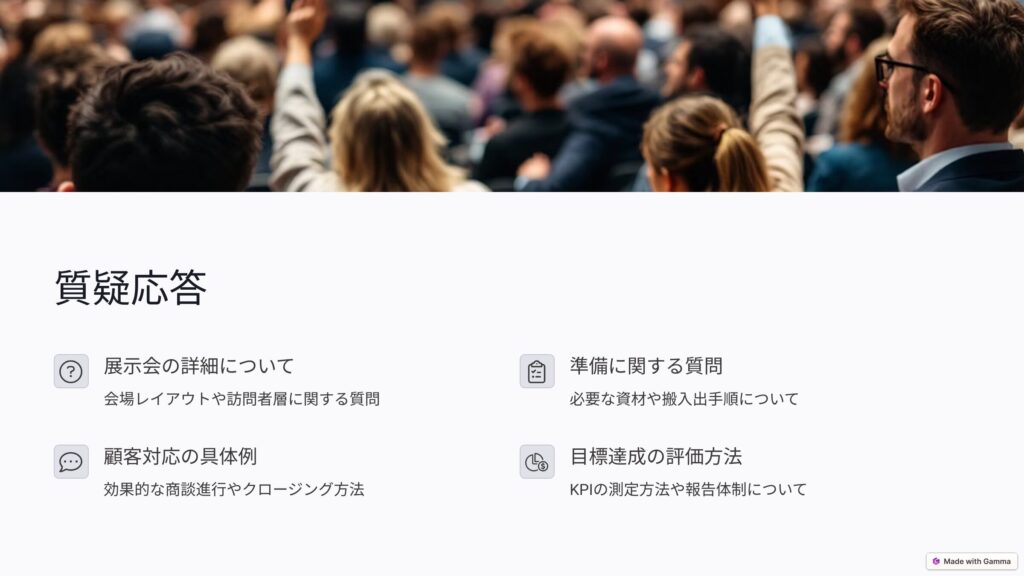
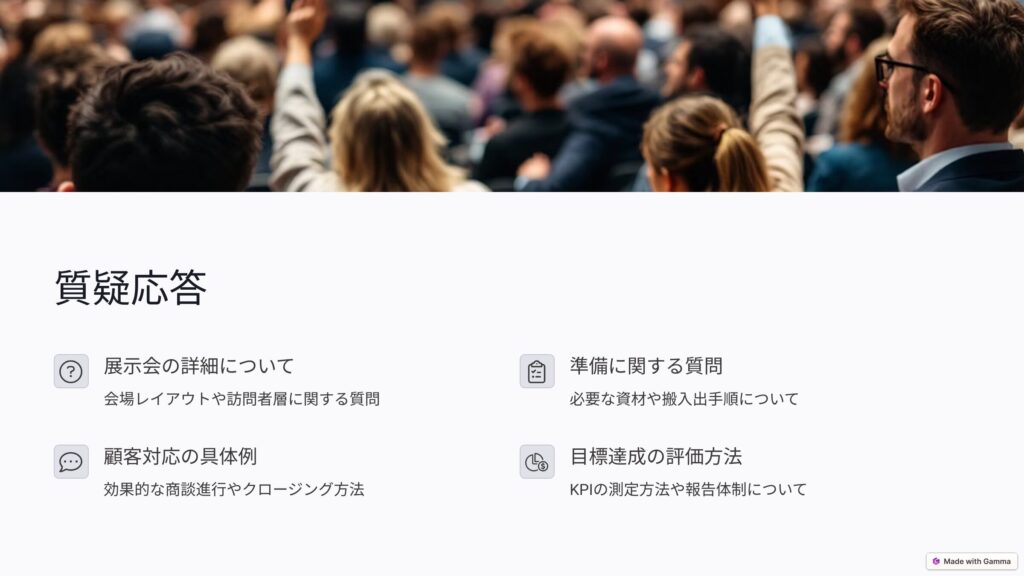
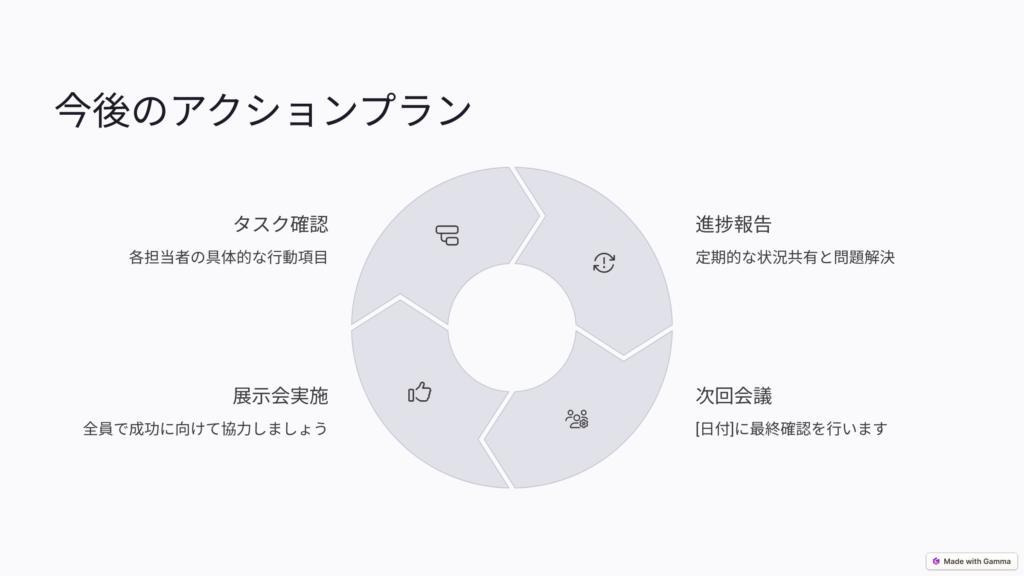
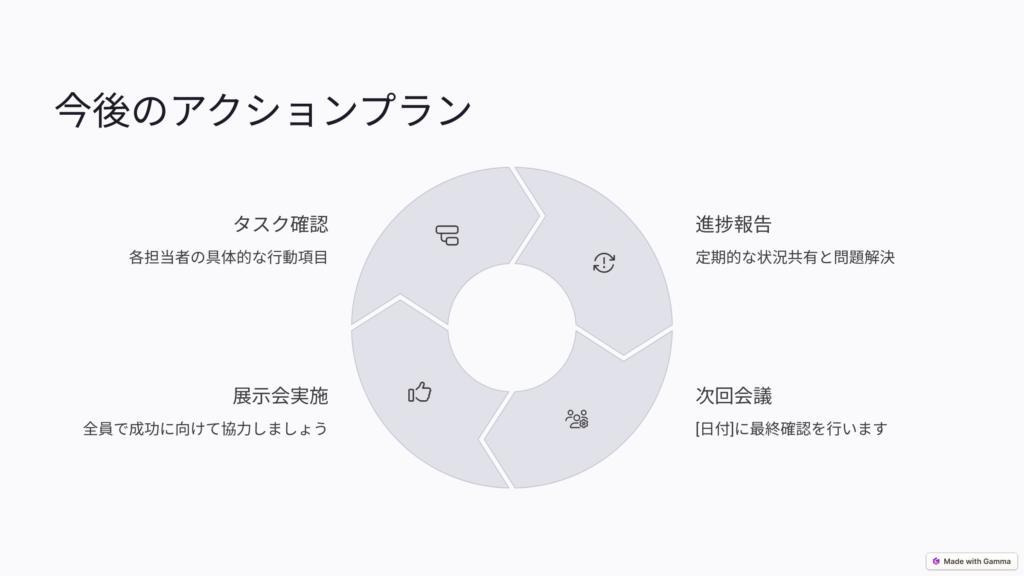
AIライティング
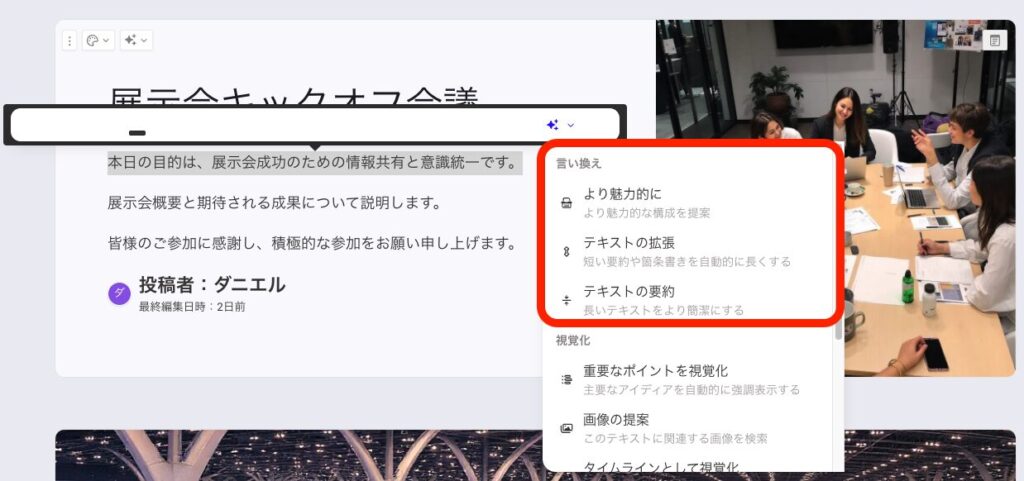
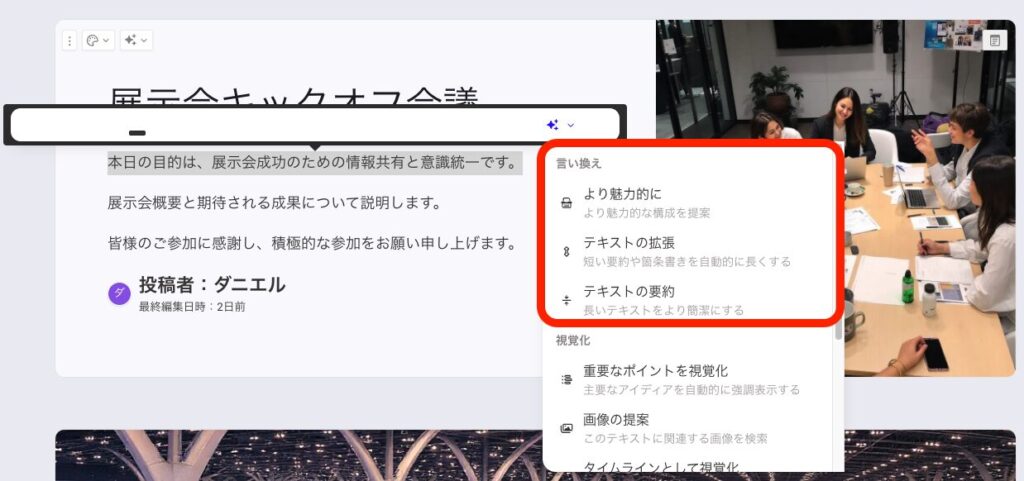
テキストを拡張してみます。
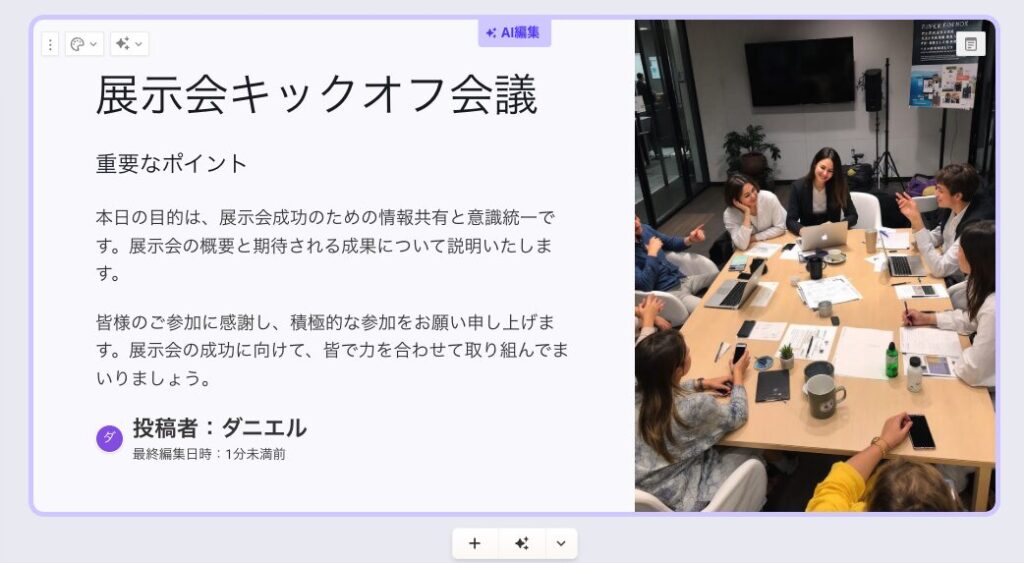
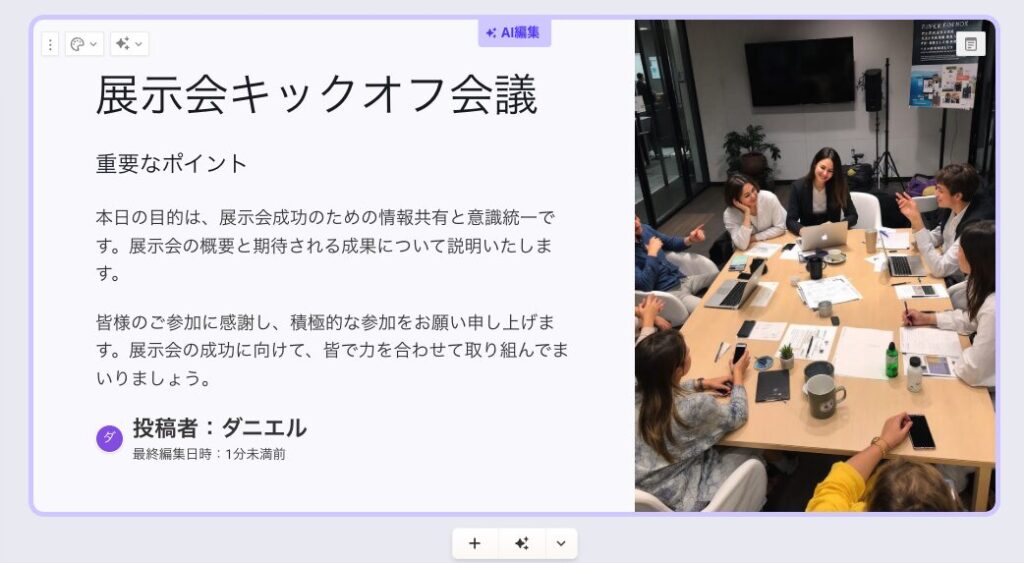
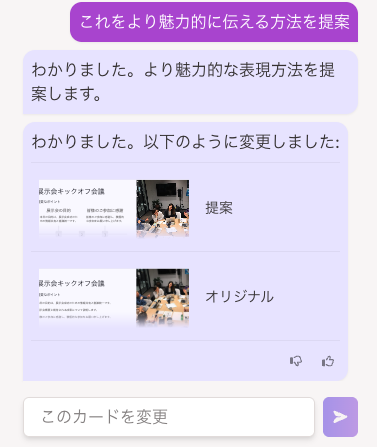
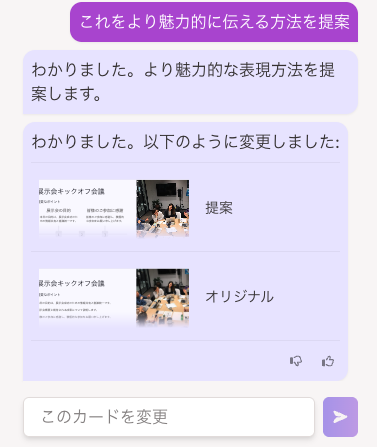
AIチャット形式で文章生成できます。
スライドではそこまで文章にはこだわらない派ですが、文章の微修正に使えそうです
URLからスライドを生成する
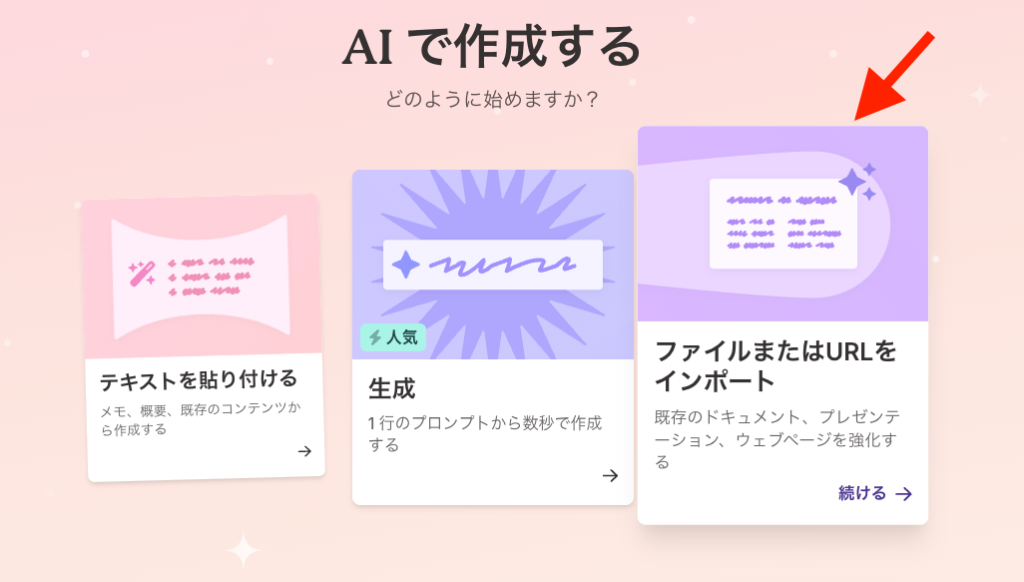
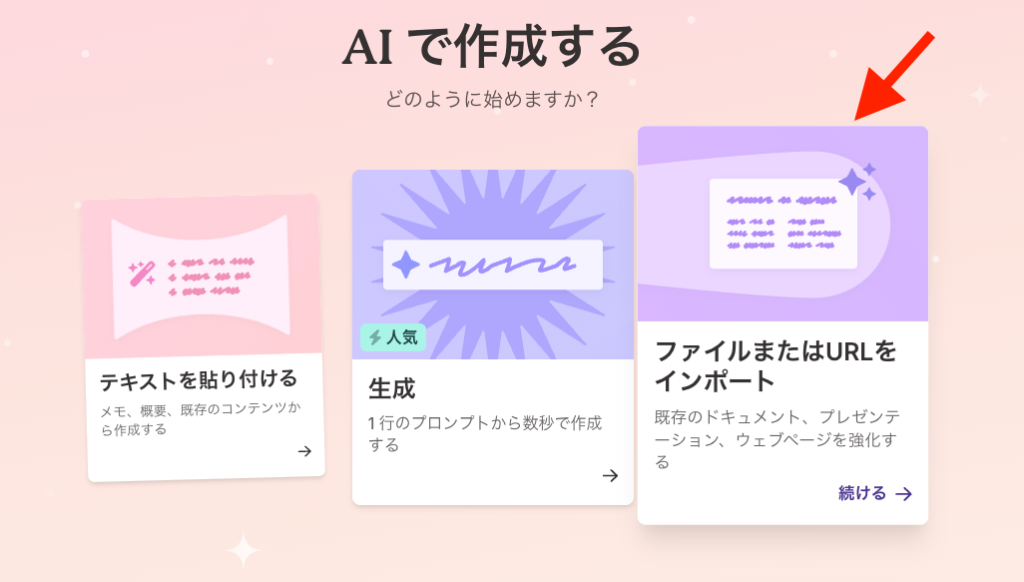
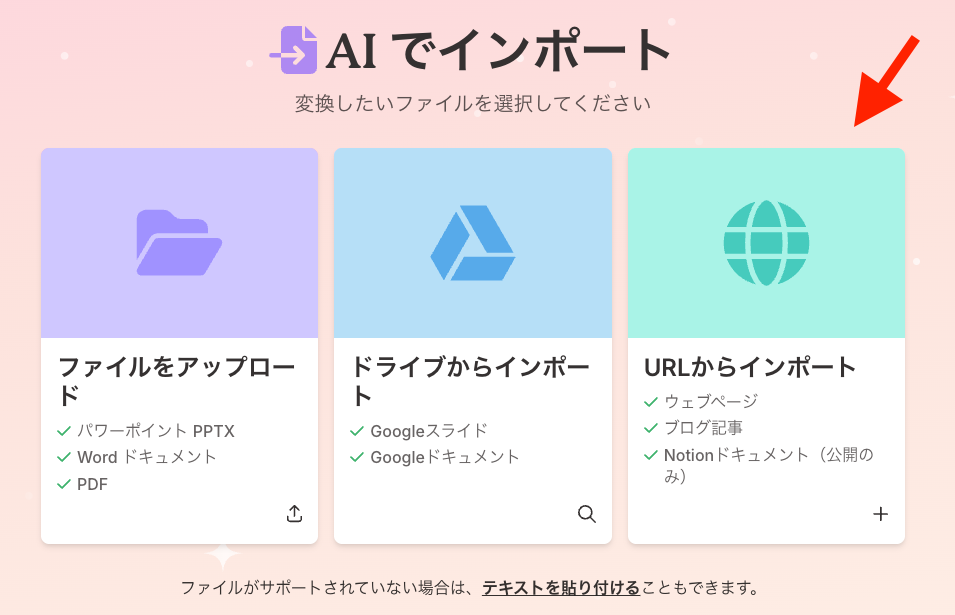
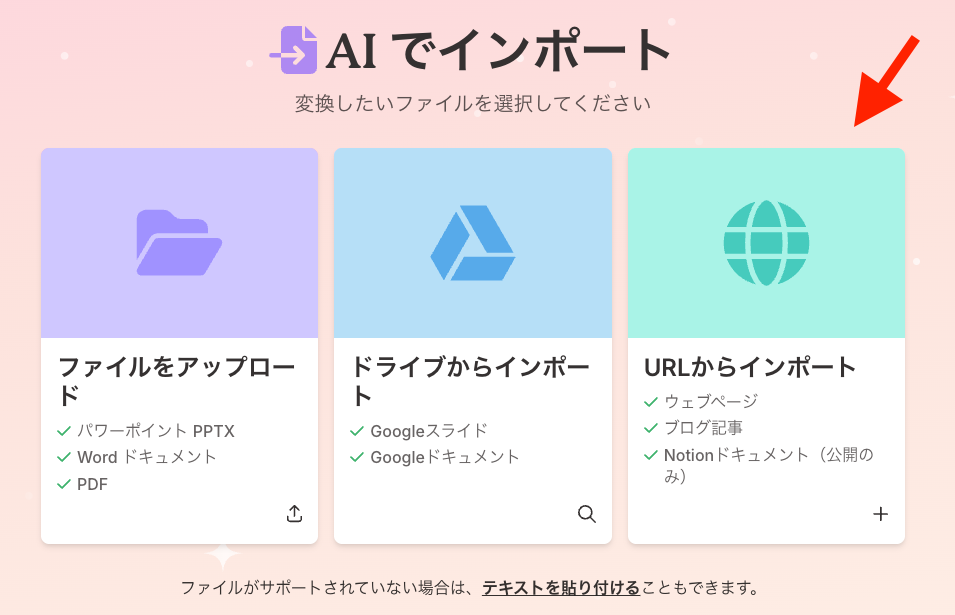
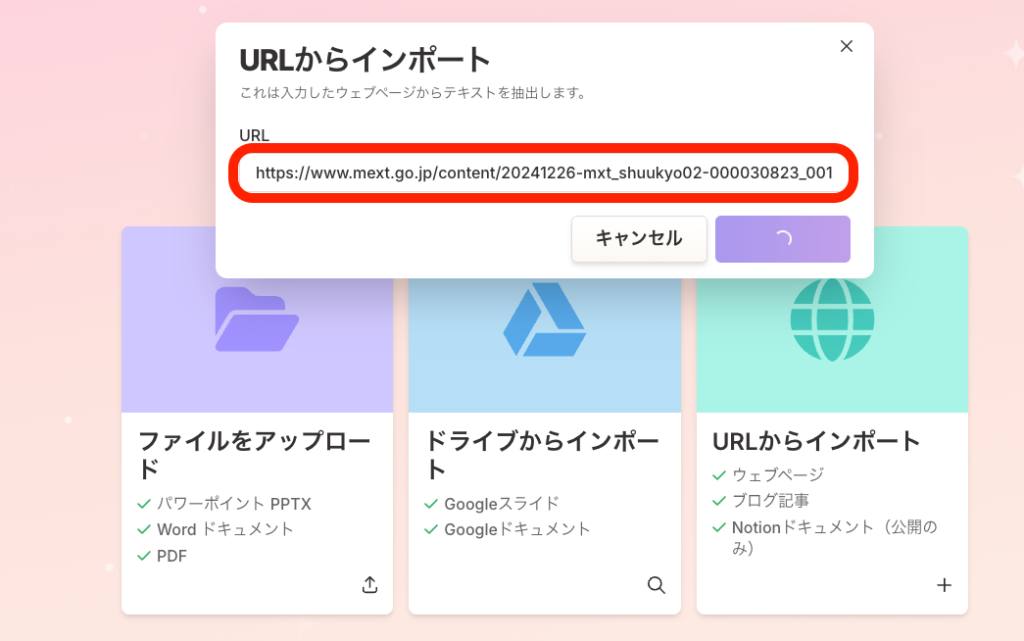
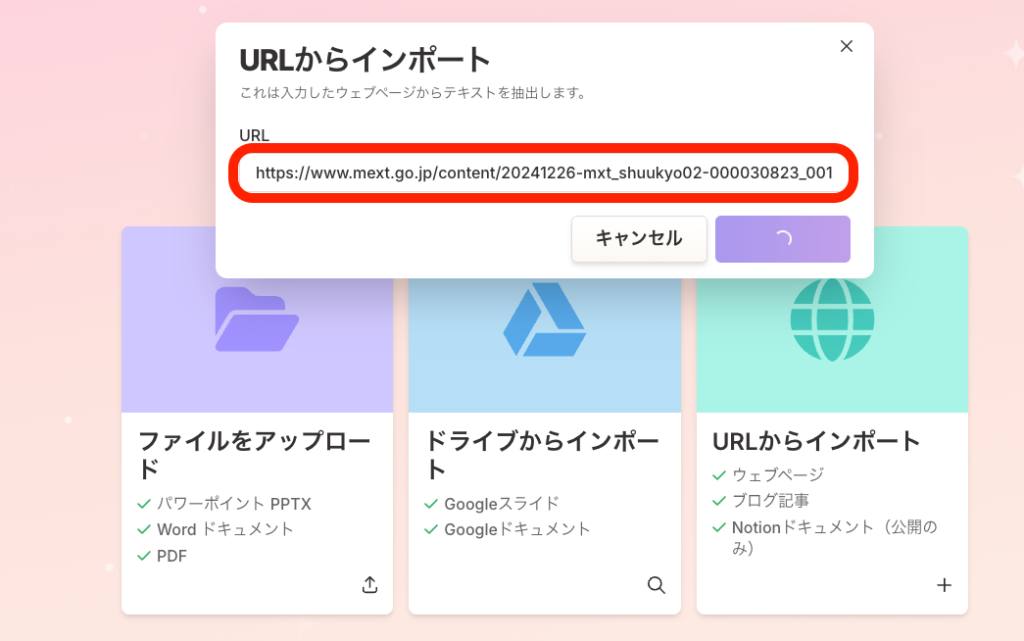
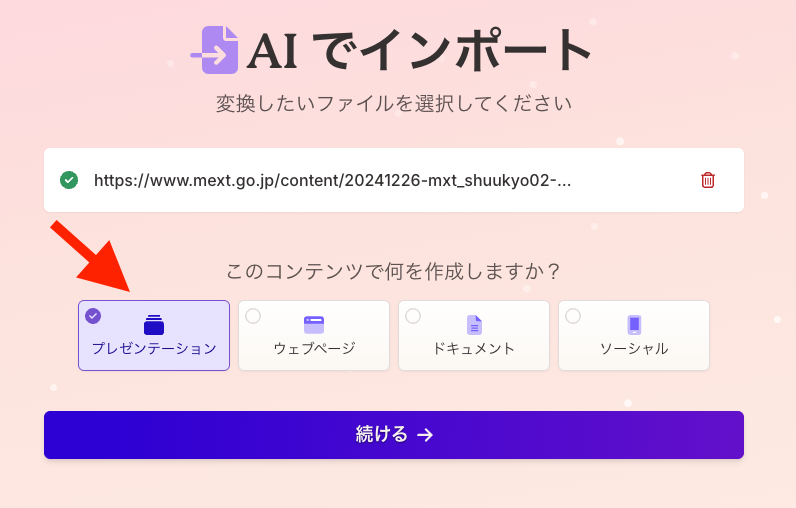
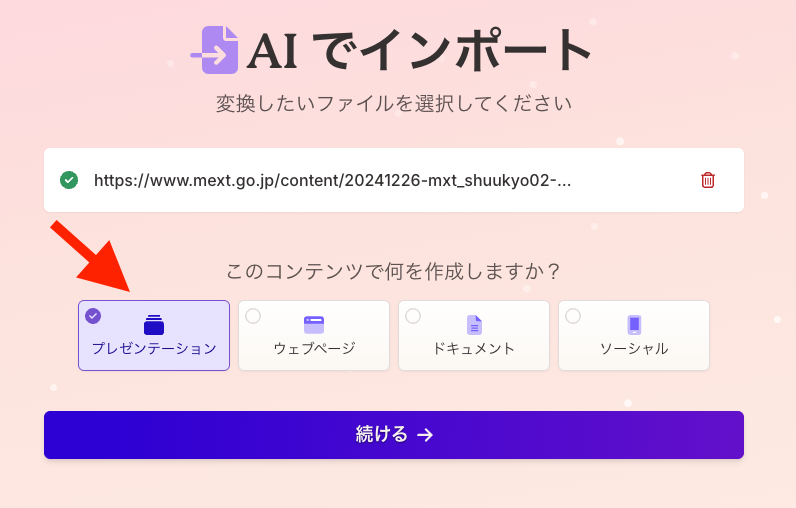
今回は、文部科学省の「初等中等教育段階における生成AIの利活用に関するガイドライン」をスライド化します
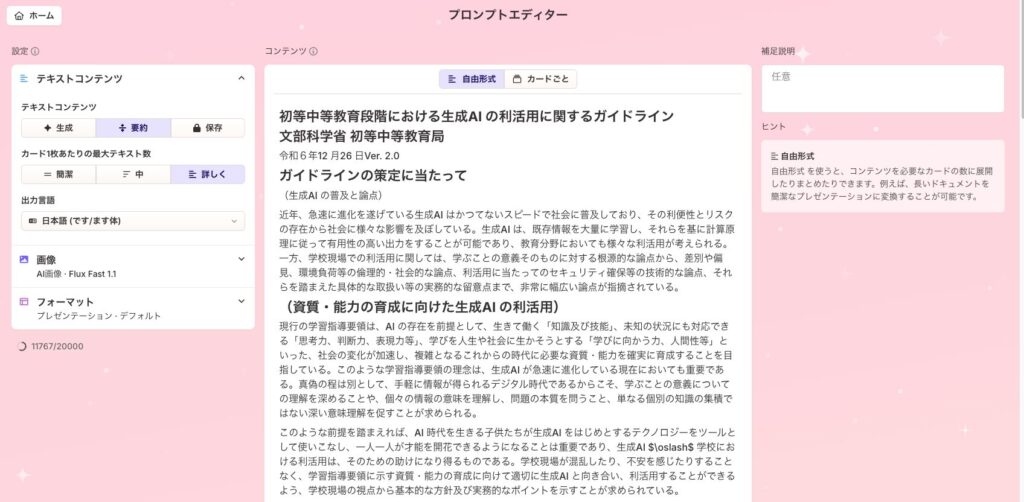
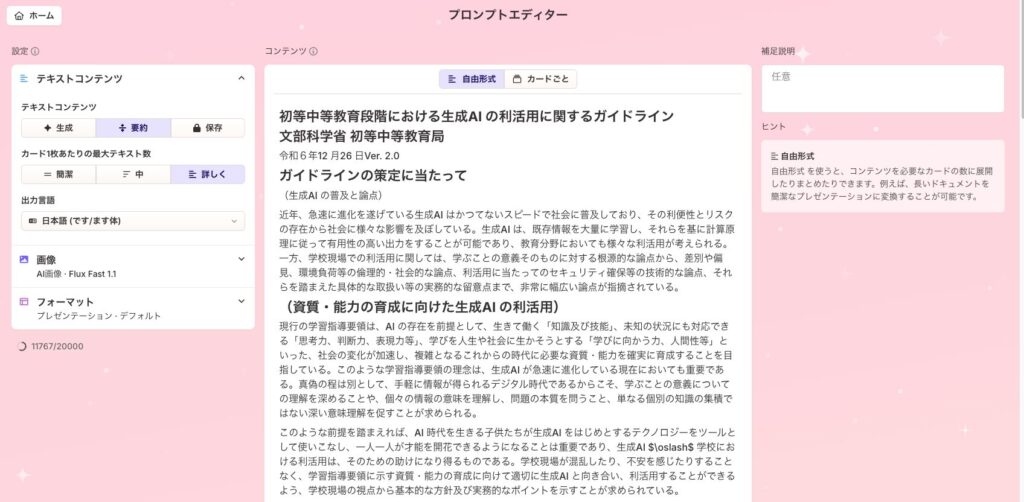
サイト内のテキストが抽出されました。※無料版ではスライド化する際の20000トークンの文字制限があります。
完成したスライドはこちら↓(参照:文部科学省「初等中等教育段階における生成AIの利活用に関するガイドライン」)






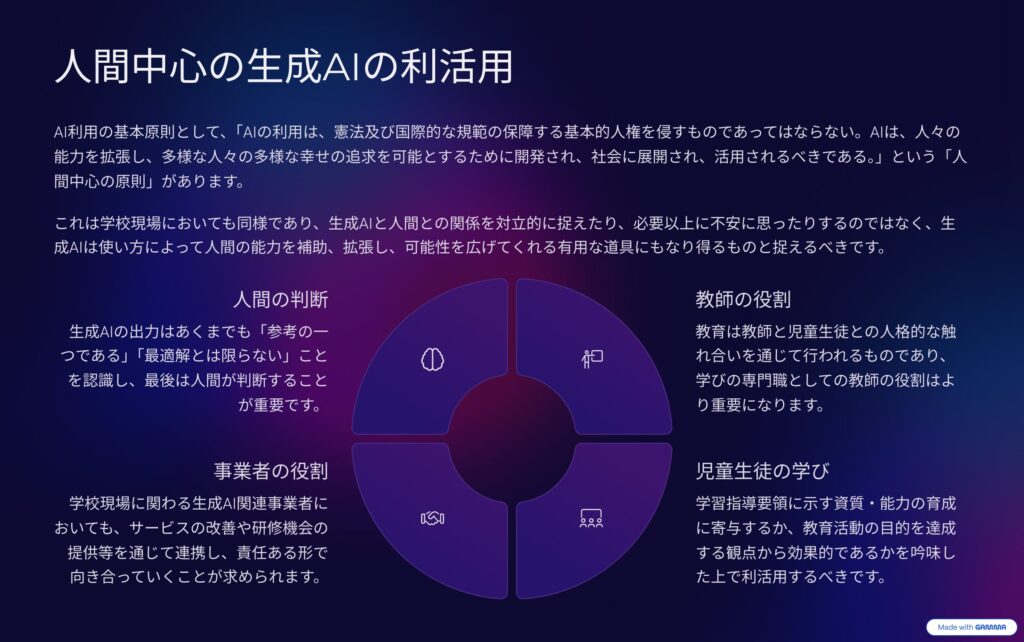
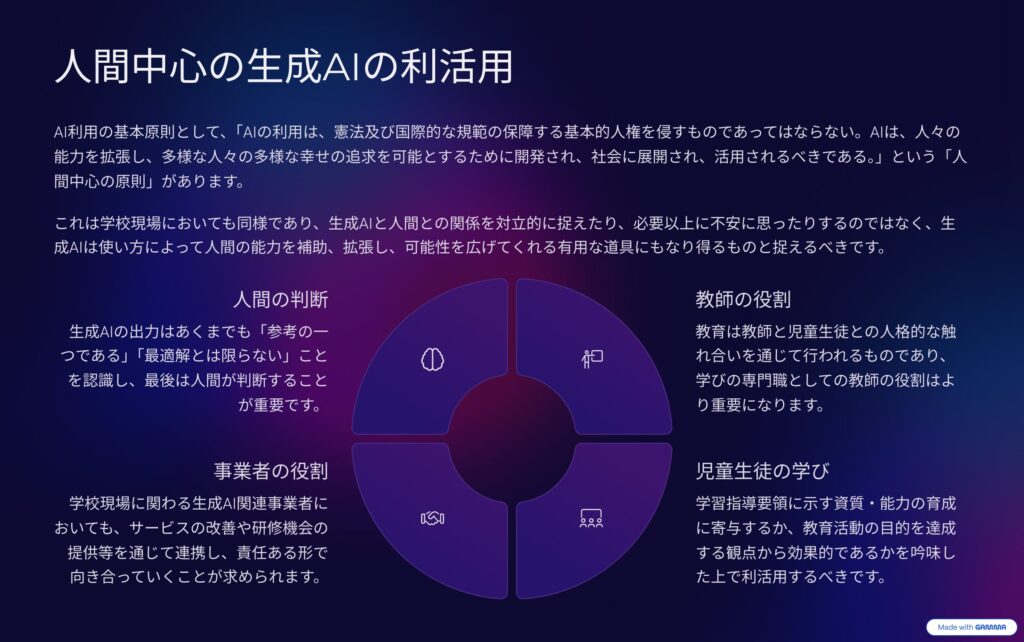
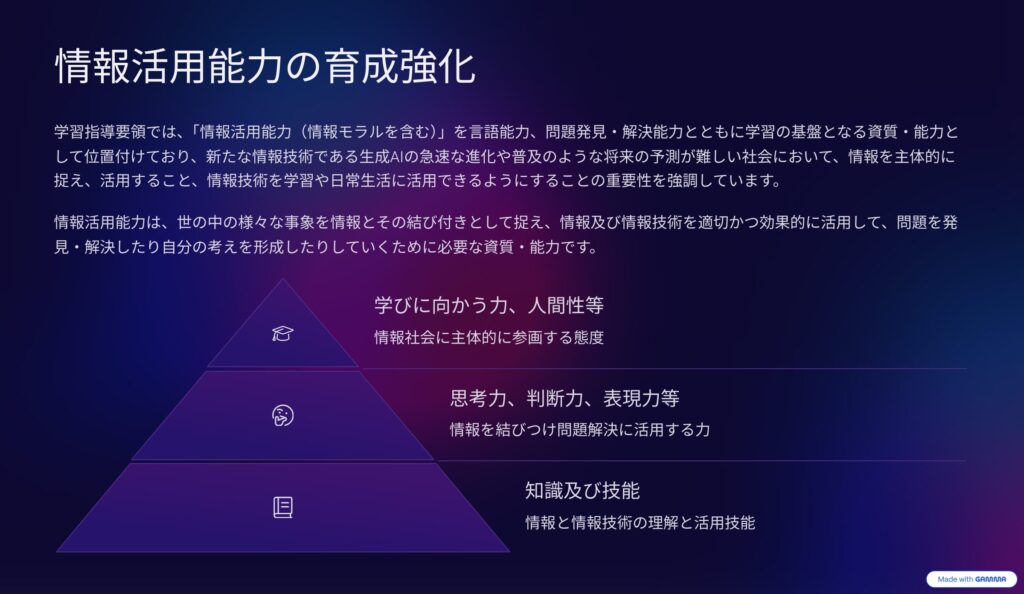
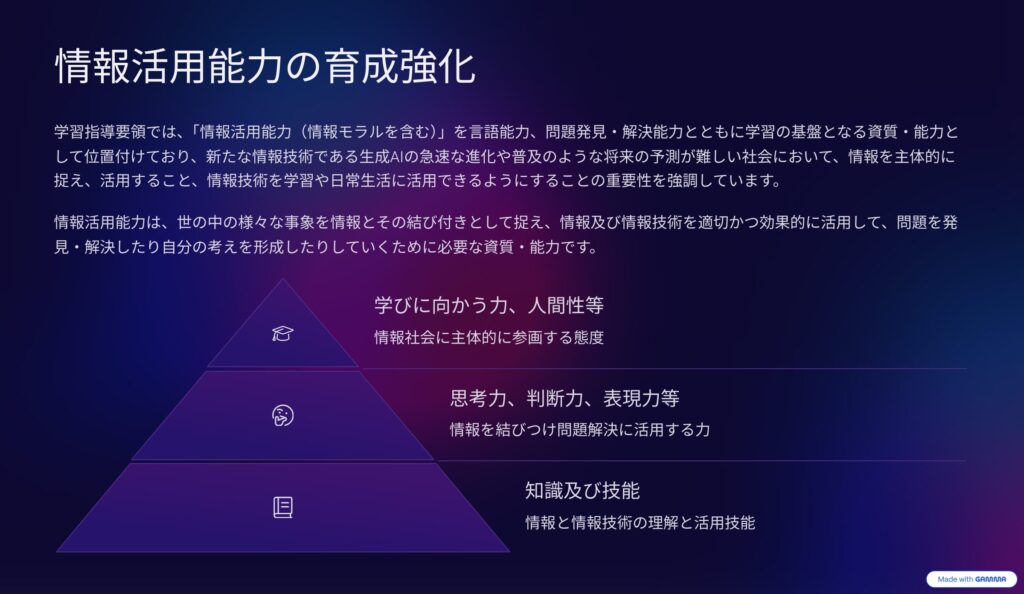


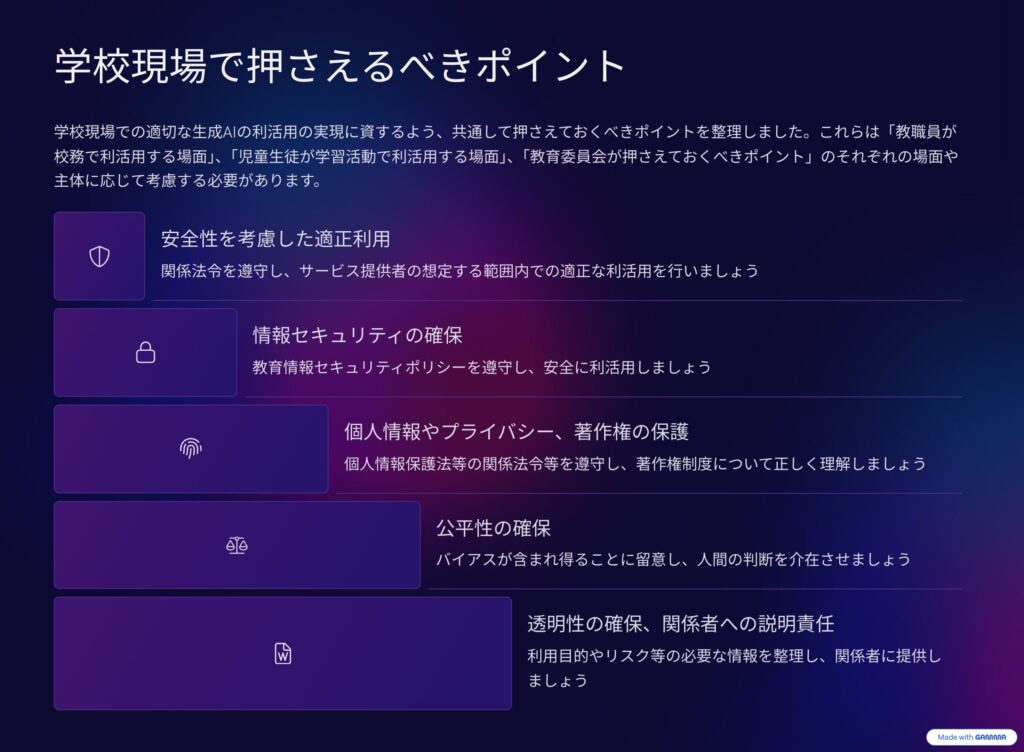
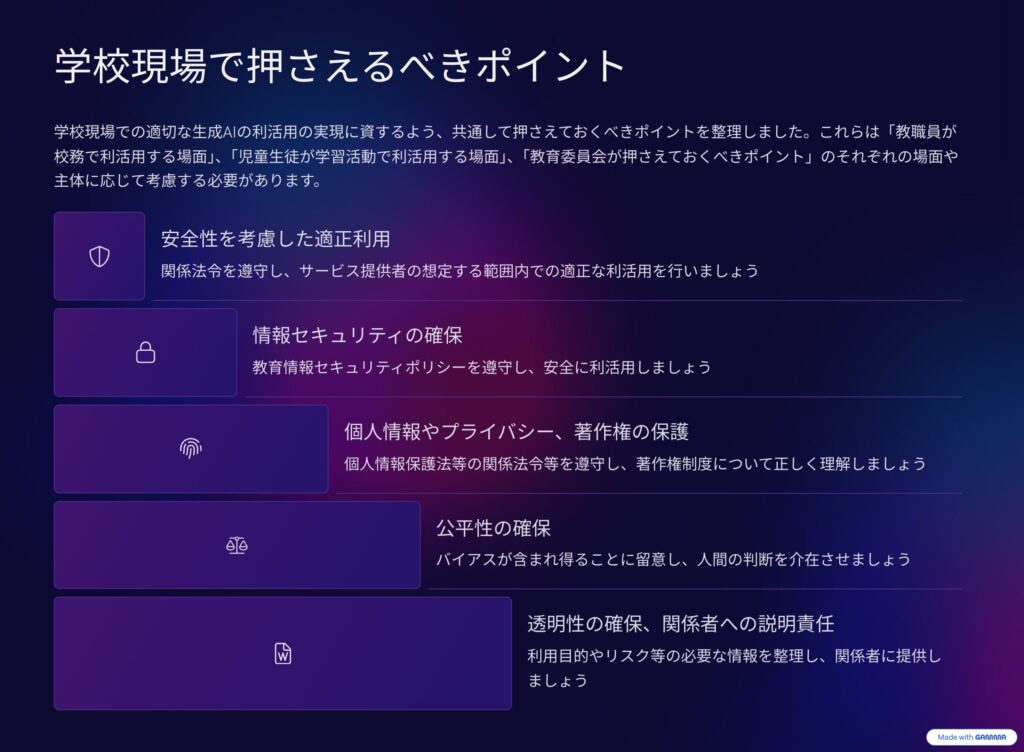


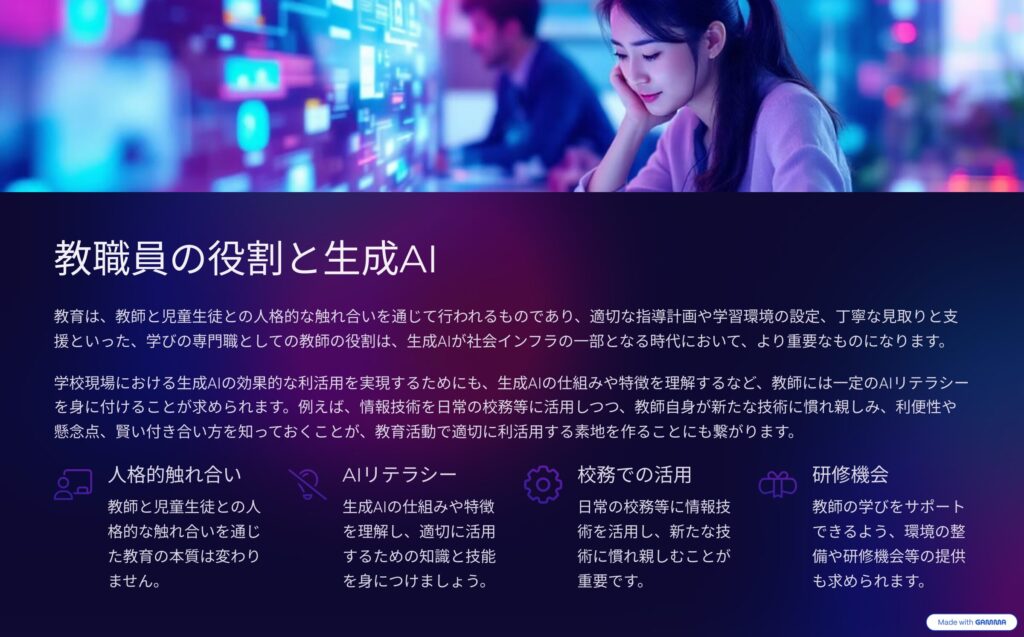
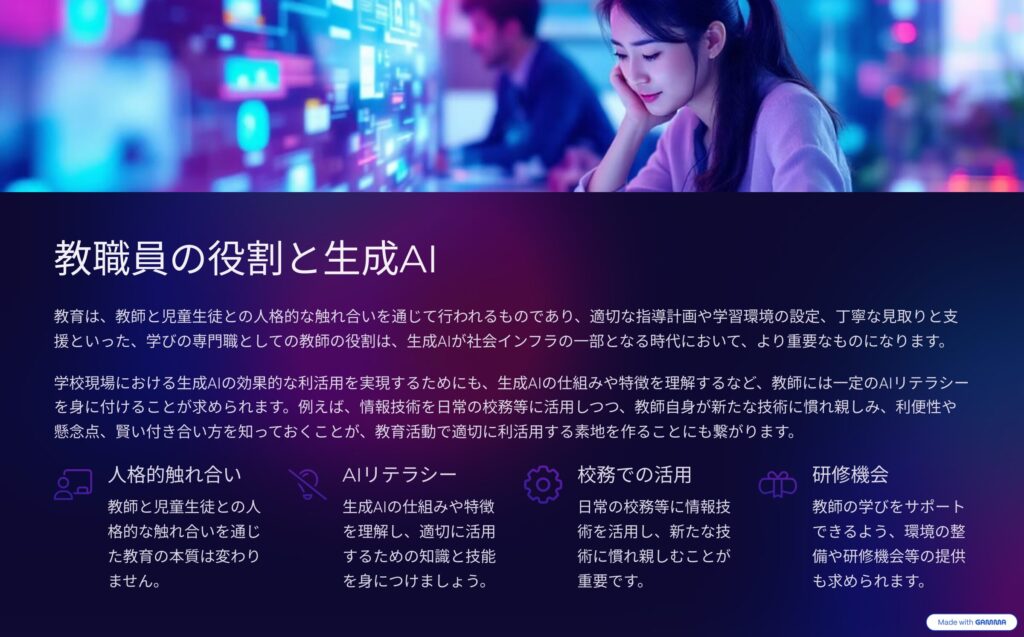
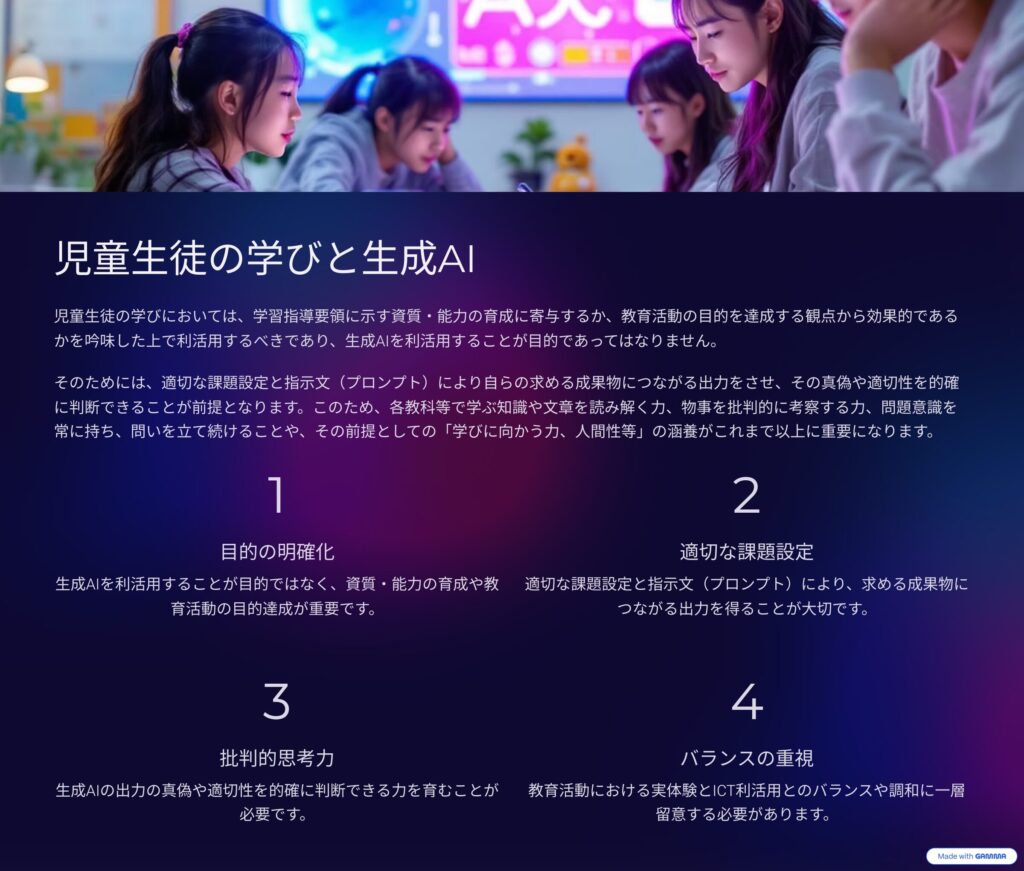
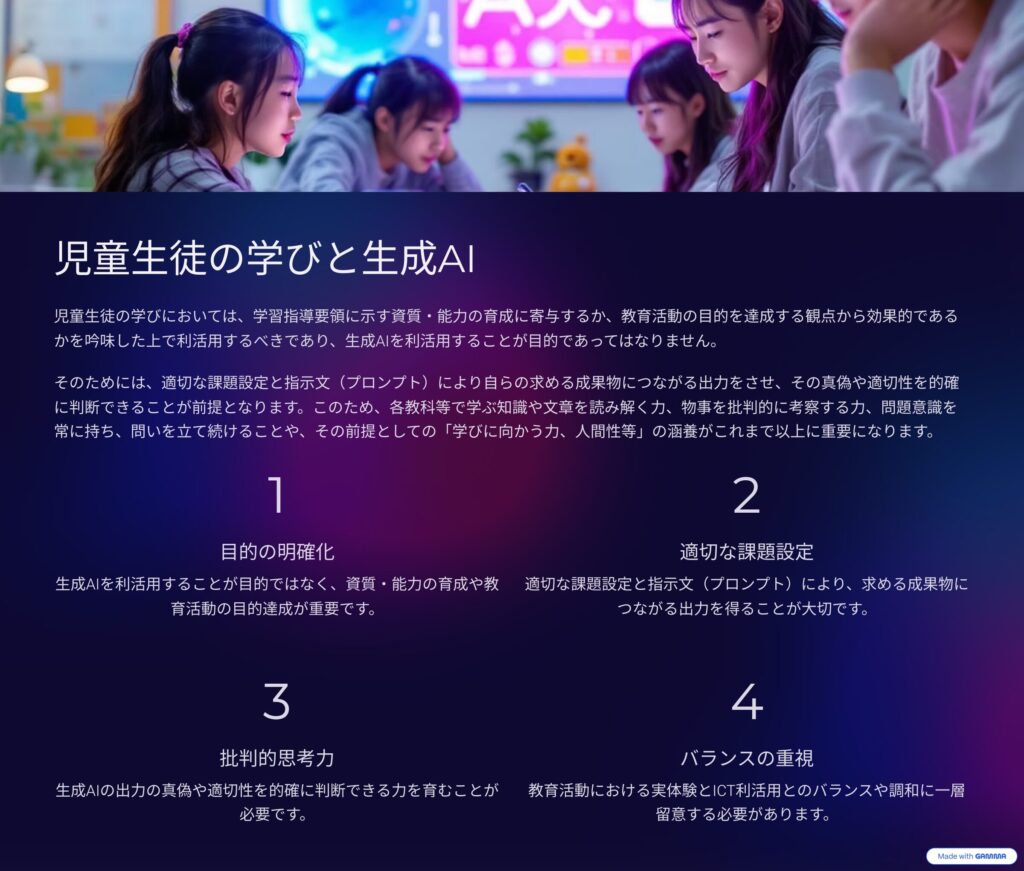
画像編集
画像編集したい場合は、画像をクリックして「画像を編集」をクリックします。
白い背景に白いアイコンで見づらいですが、ちゃんと機能します
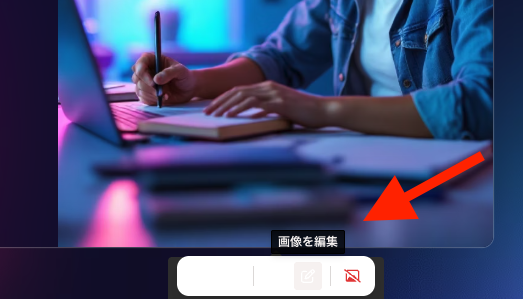
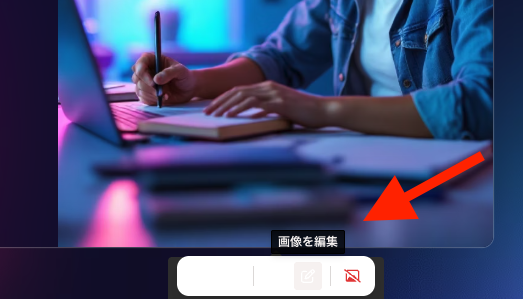
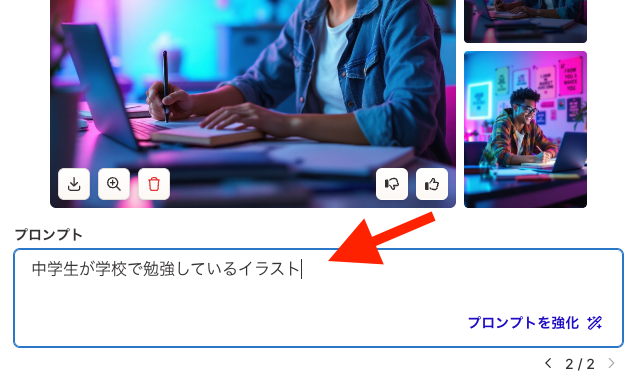
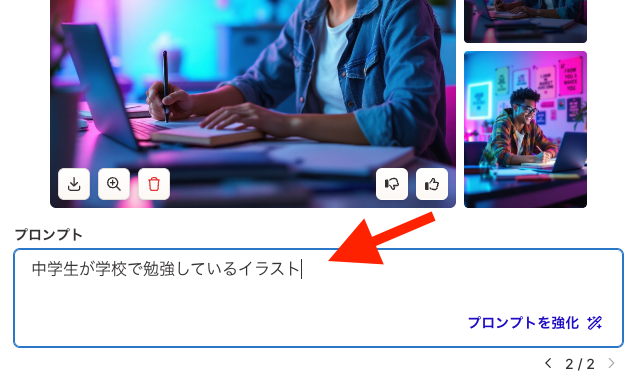
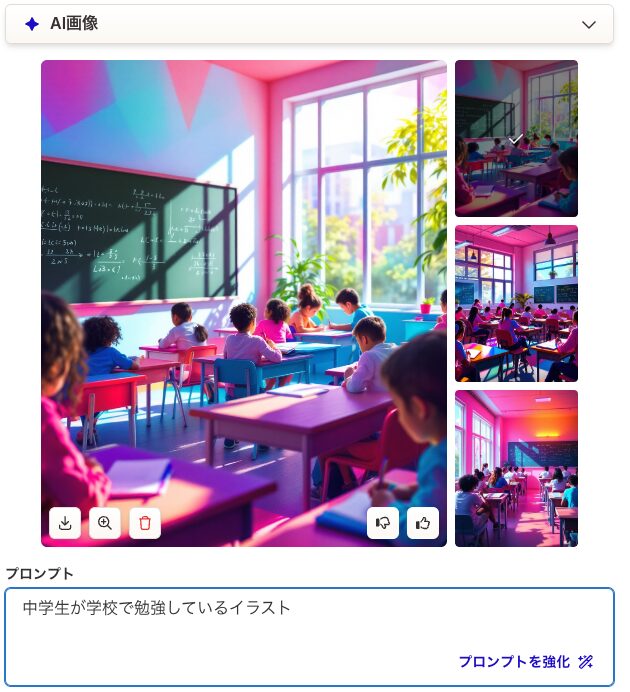
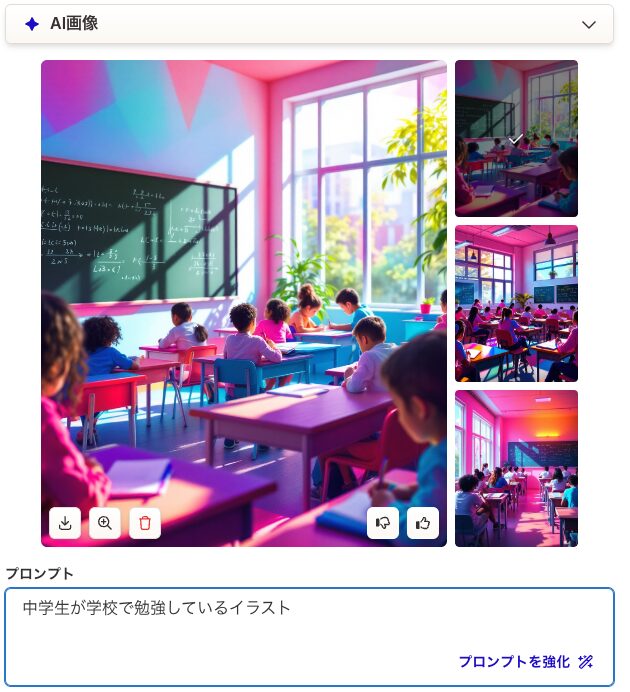
3枚の画像が生成されました。画像を選択するだけでスライドに反映されます。
簡単なプロンプトで良さげな画像が生成できました
Gammaの基本機能


Gammaにログイン後のホーム画面から資料生成する方法を解説します。
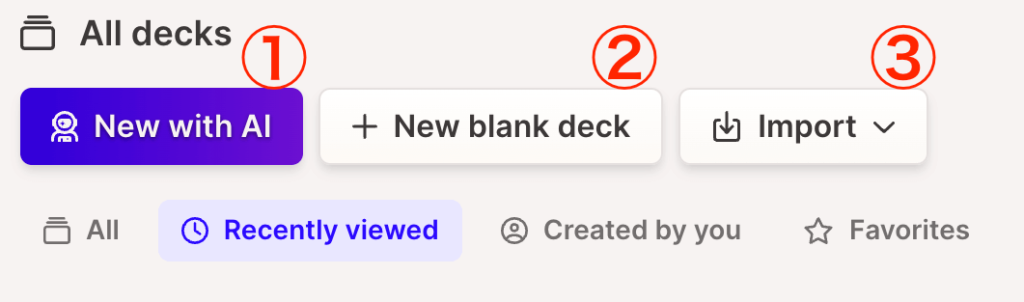
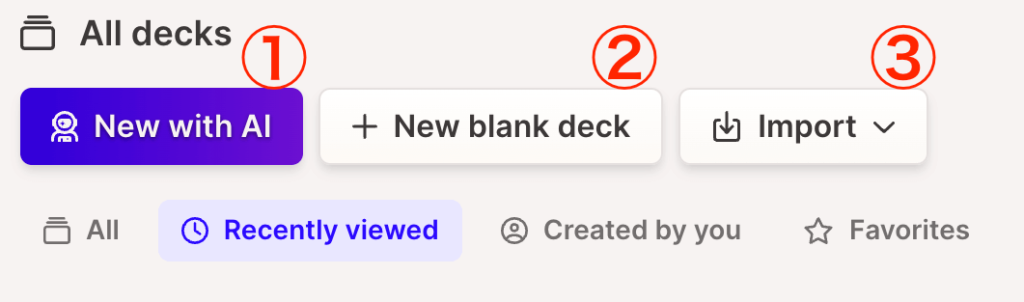
- New with AI:AIで生成する
- New blank deck:新しいスライドを作る
- Import:ファイルをインポートする
①New with AI:AIで生成する
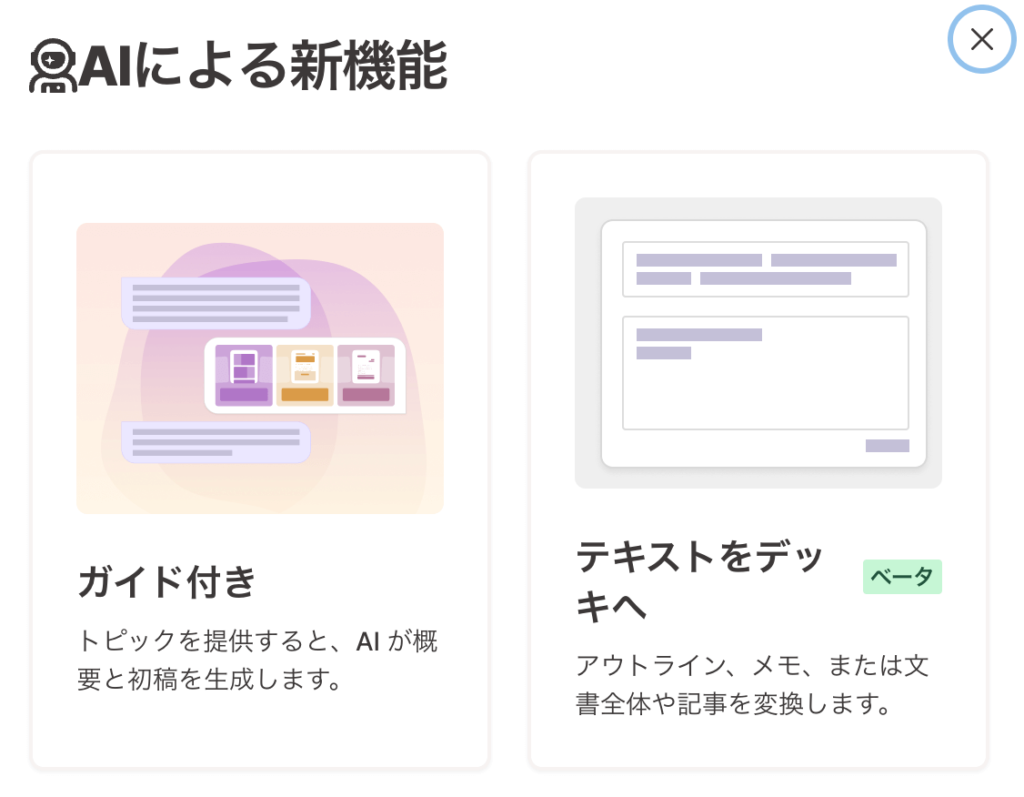
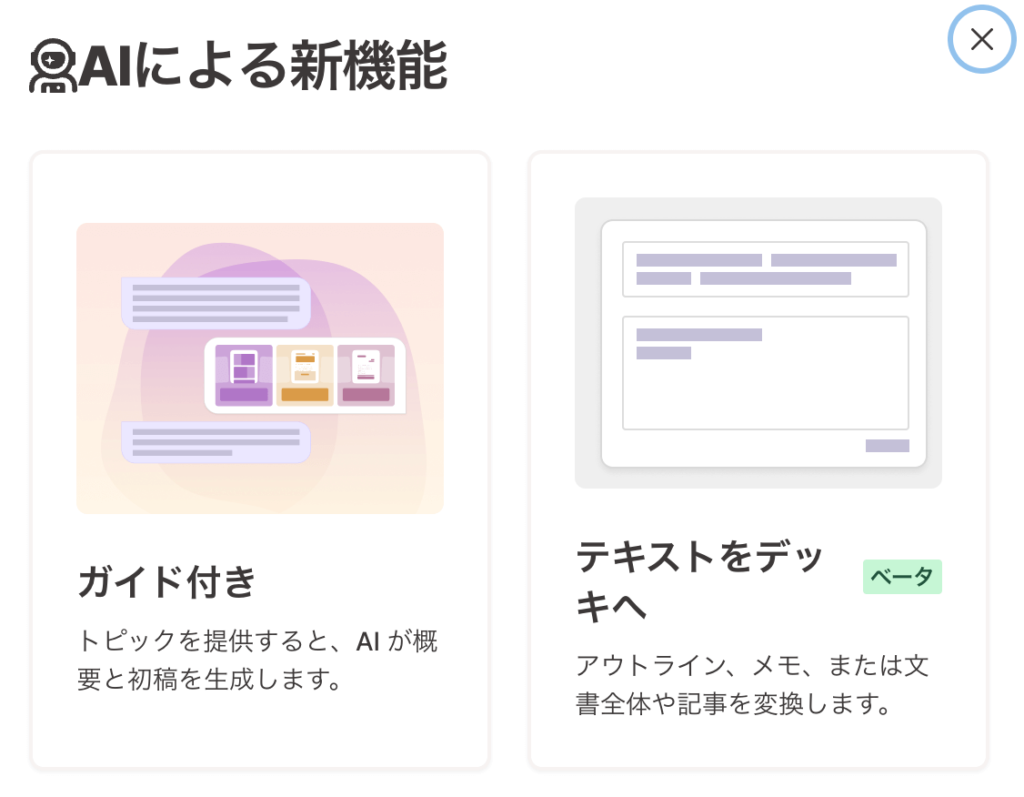
- ガイド付き:AIガイド付きで資料を生成できます
- テキストをデッキへ:テキストから資料を生成します
②New blank deck:新しいスライドを作る
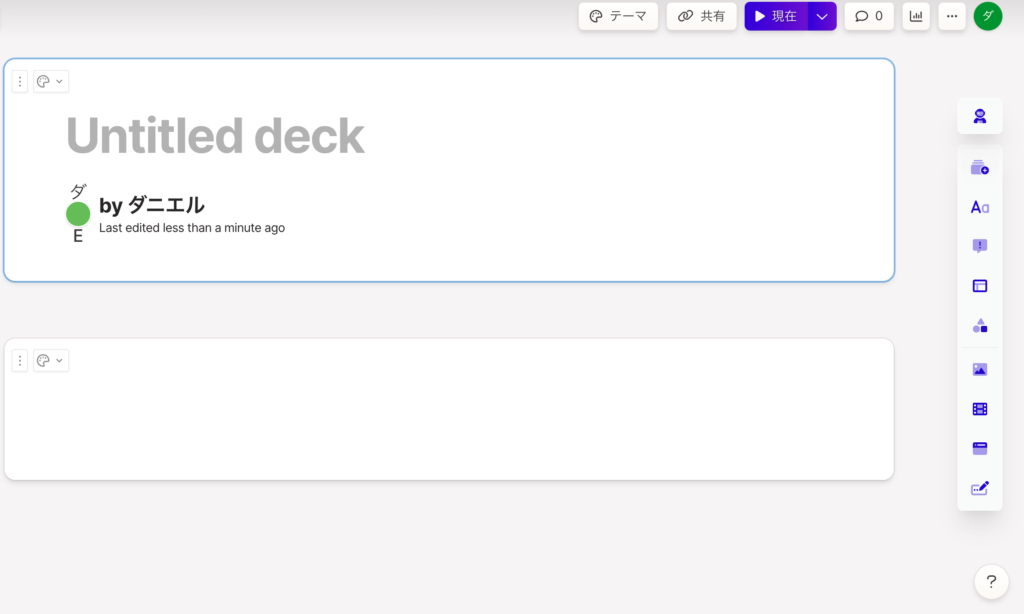
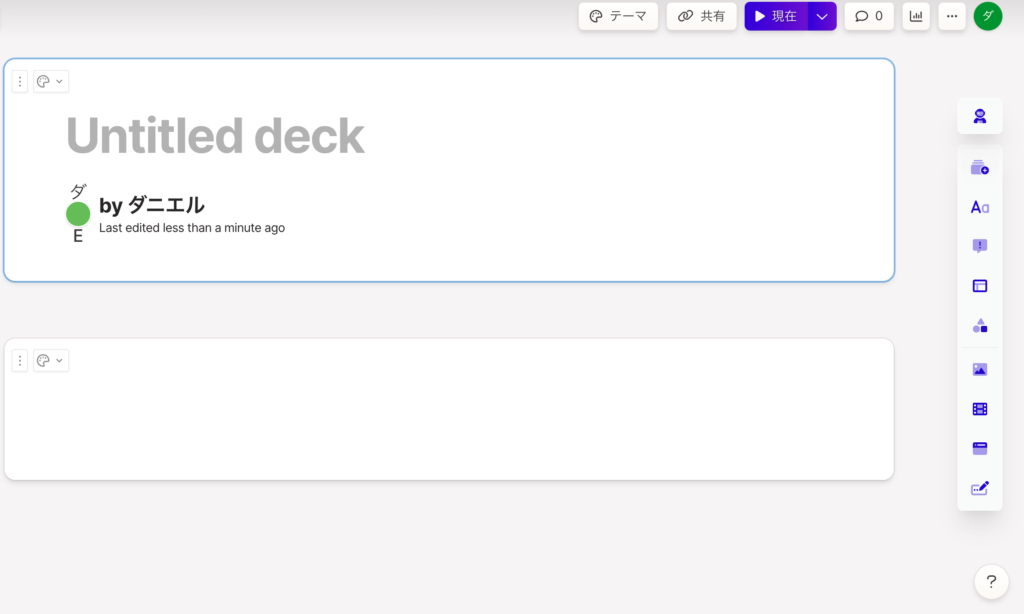
ブランク(空白)の状態から自由にスライドを作り始めることができます。
③Import:ファイルをインポートする
文書ファイルをインポートすることで、Gammaでスライドを作成できます。
インポートできるファイルは下記の通りです。
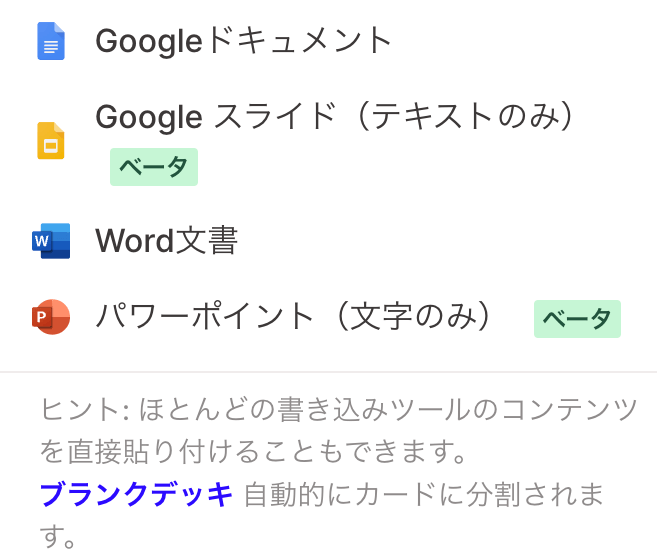
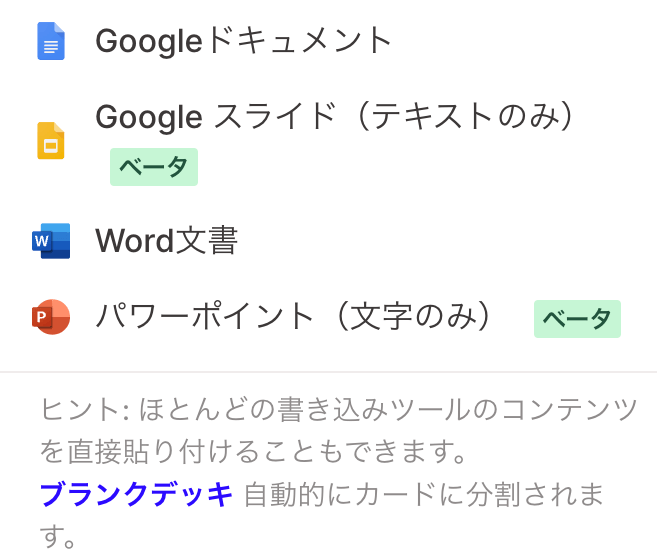
- Googleドキュメント
- Googleスライド(文字のみ)
- ワード文書
- パワーポイント(文字のみ)
試しに、生成AIの利用ガイドラインのワード文書をインポートしてみました。
出典:一般社団法人ディープラーニング 生成AIの利用ガイドライン
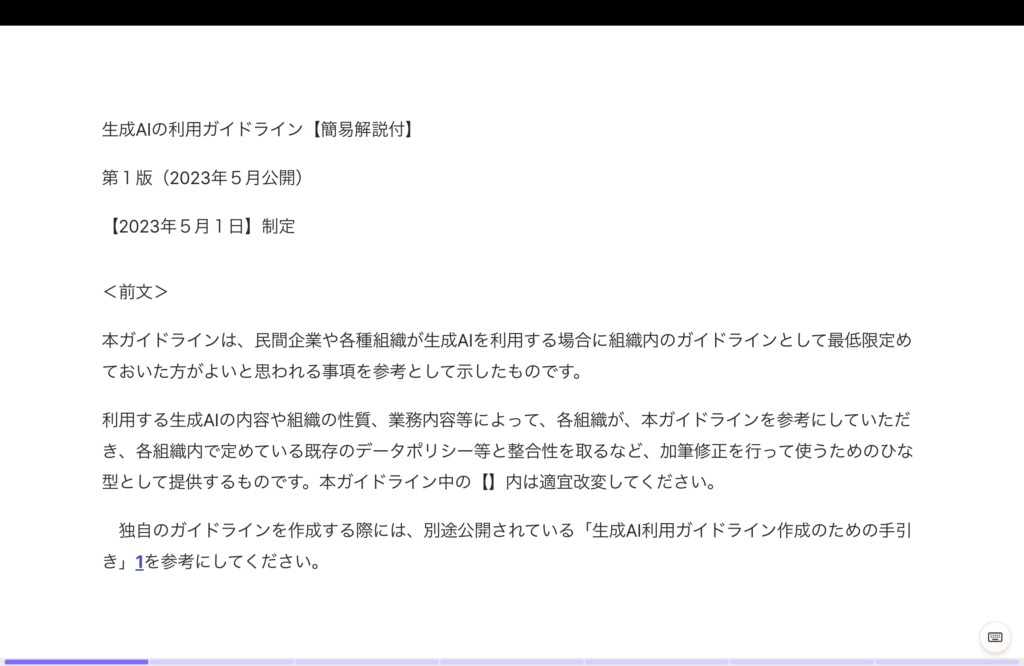
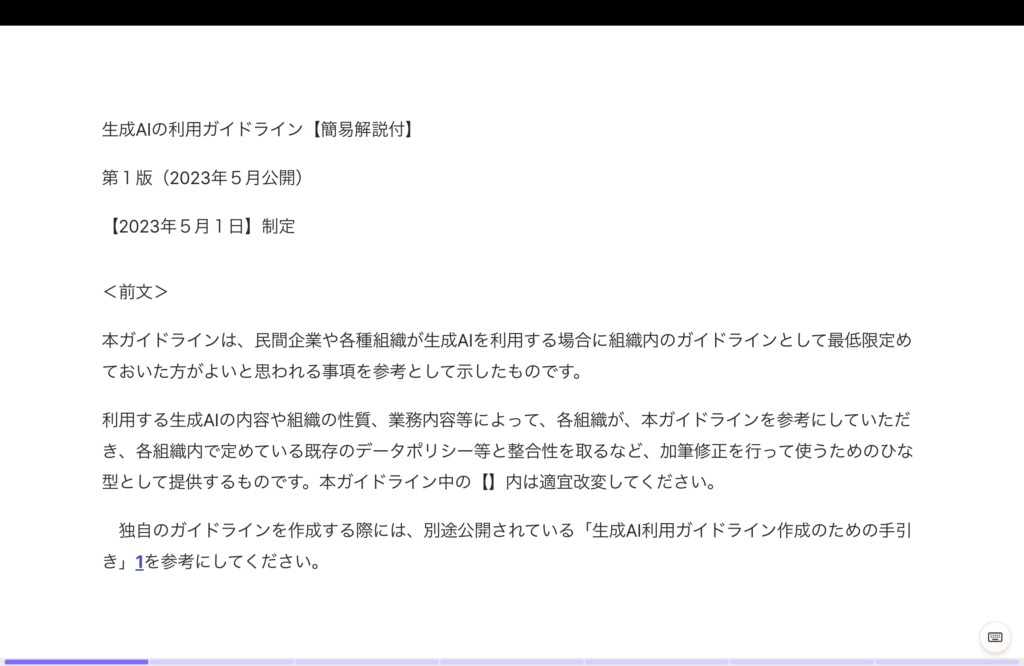
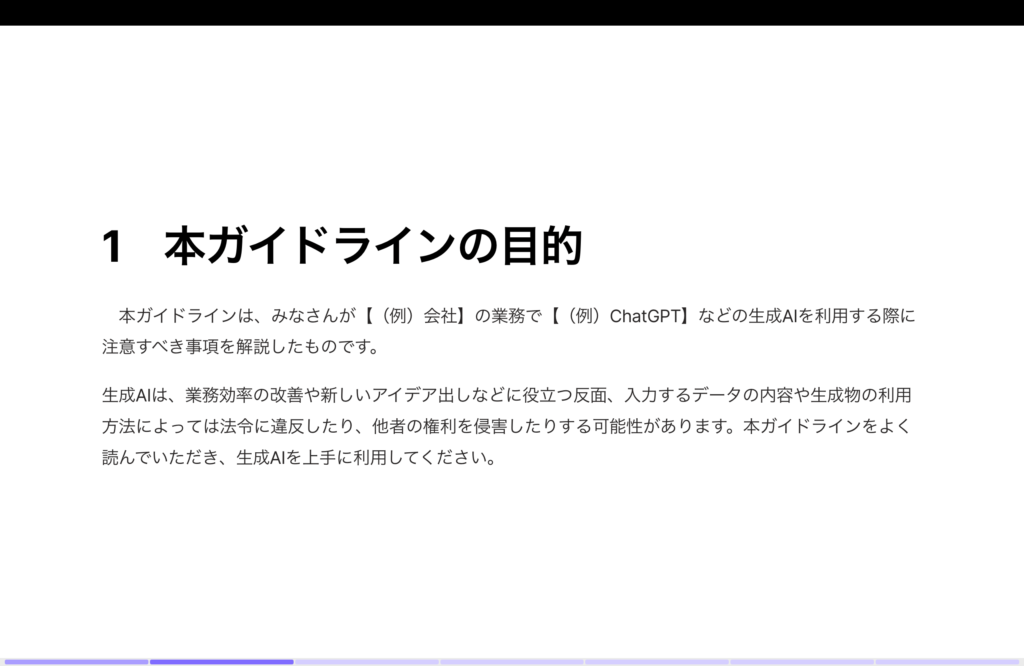
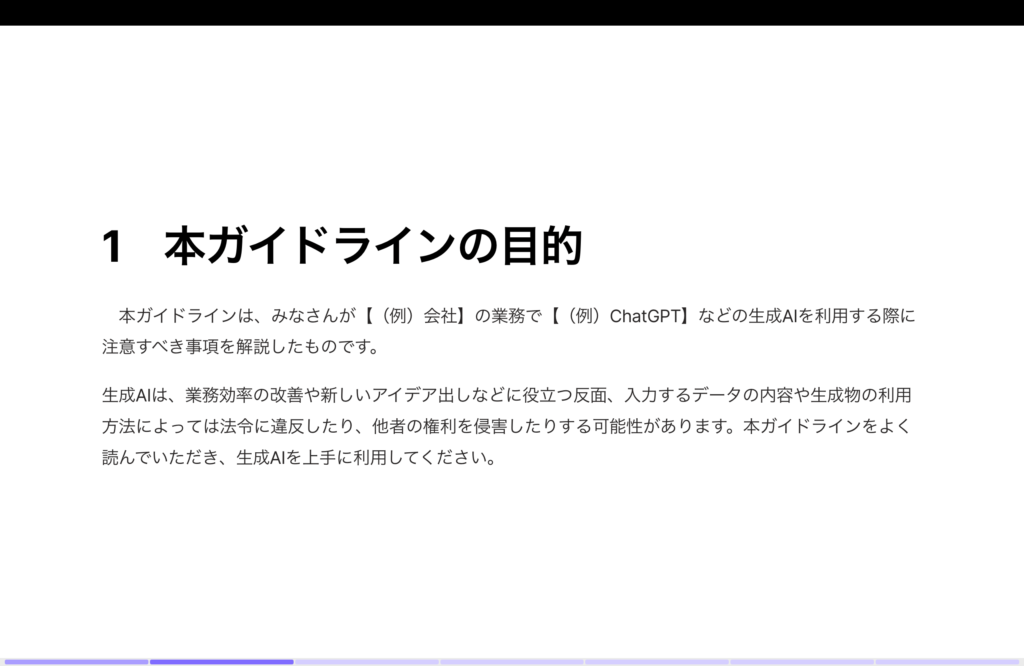
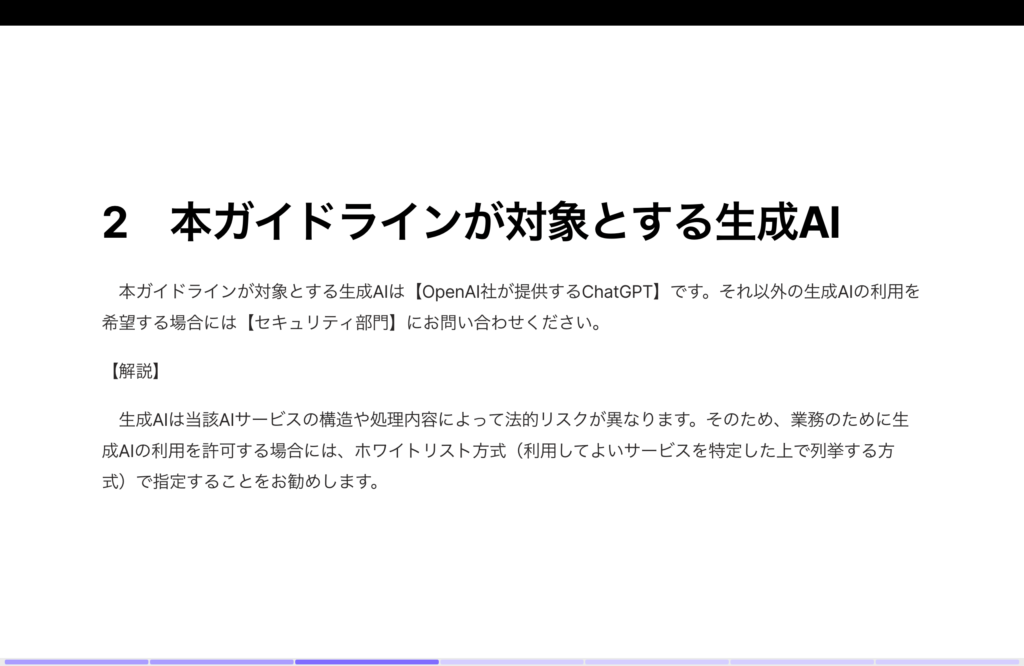
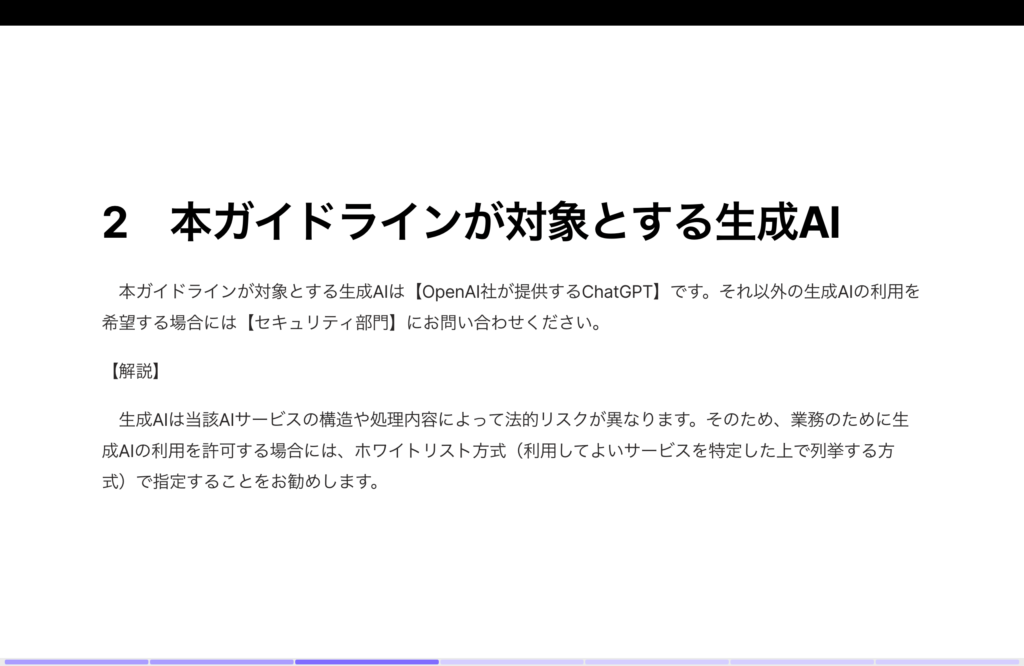
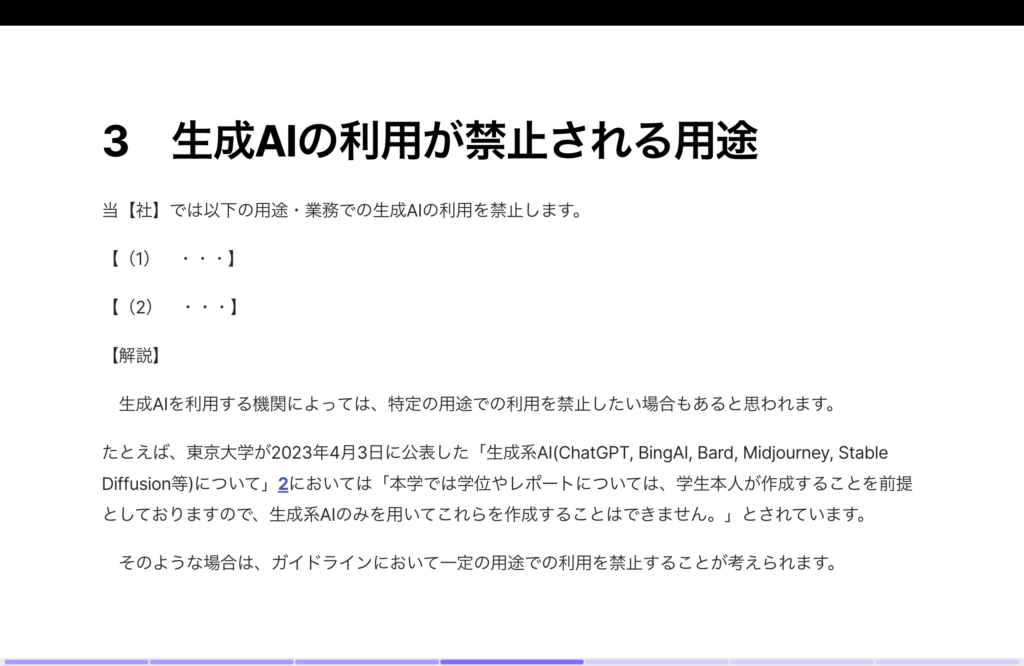
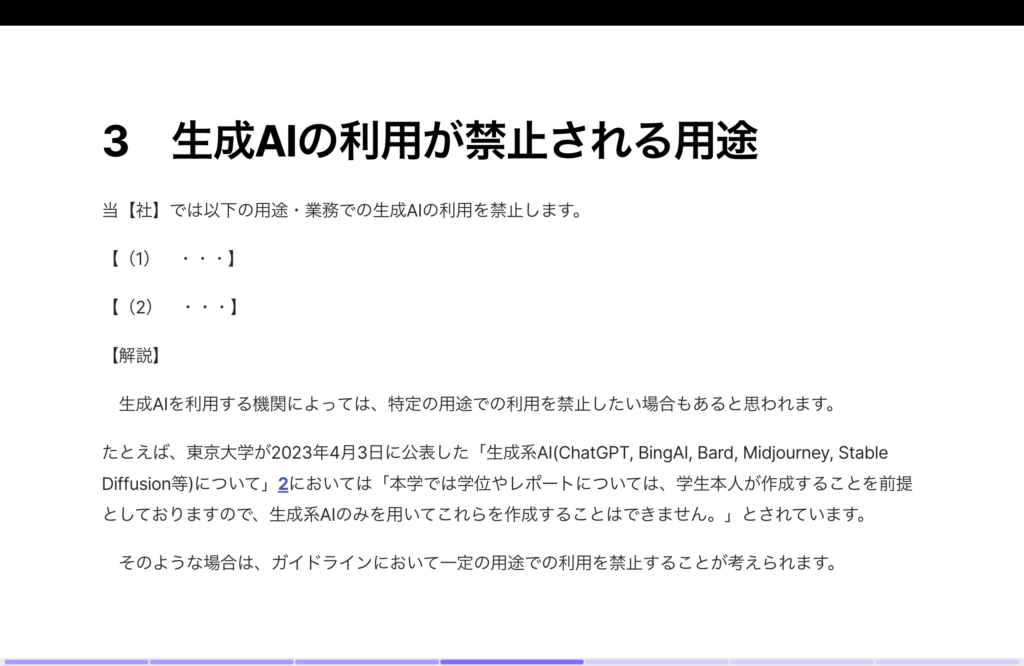
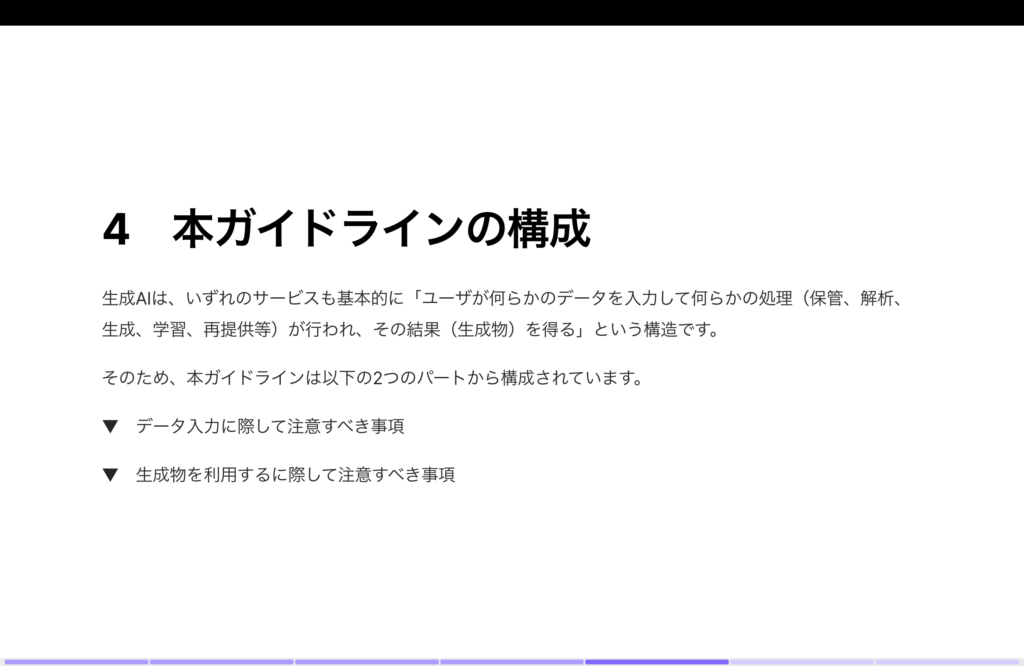
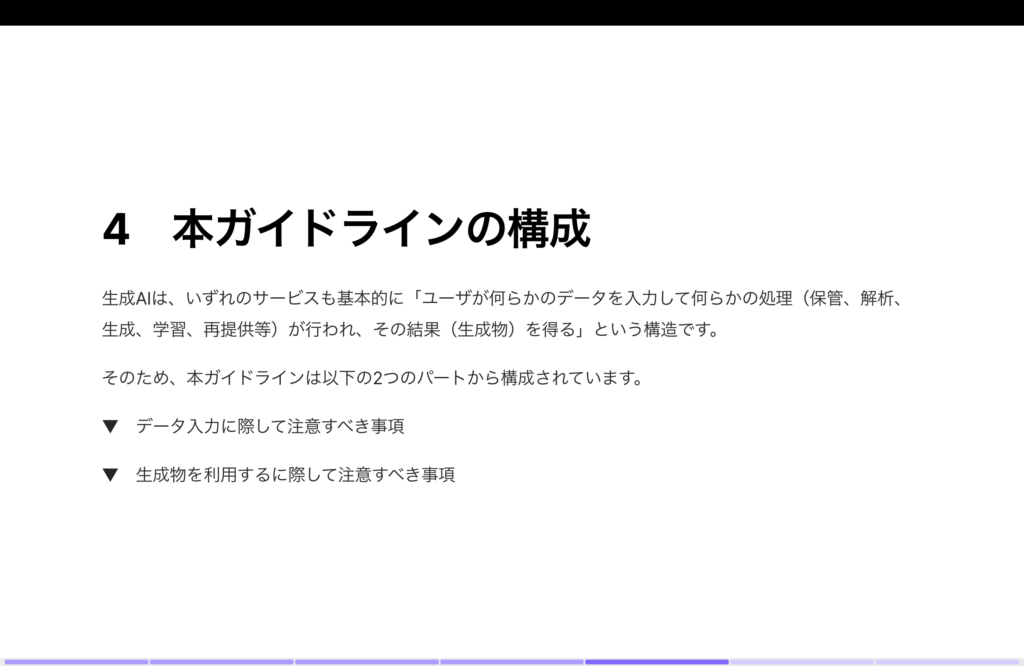
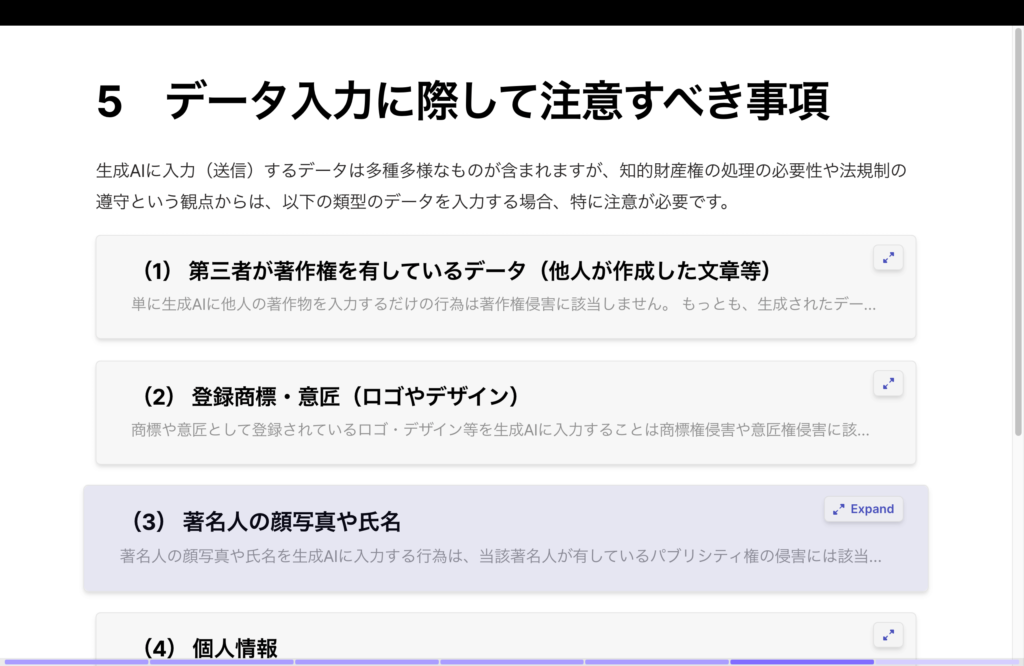
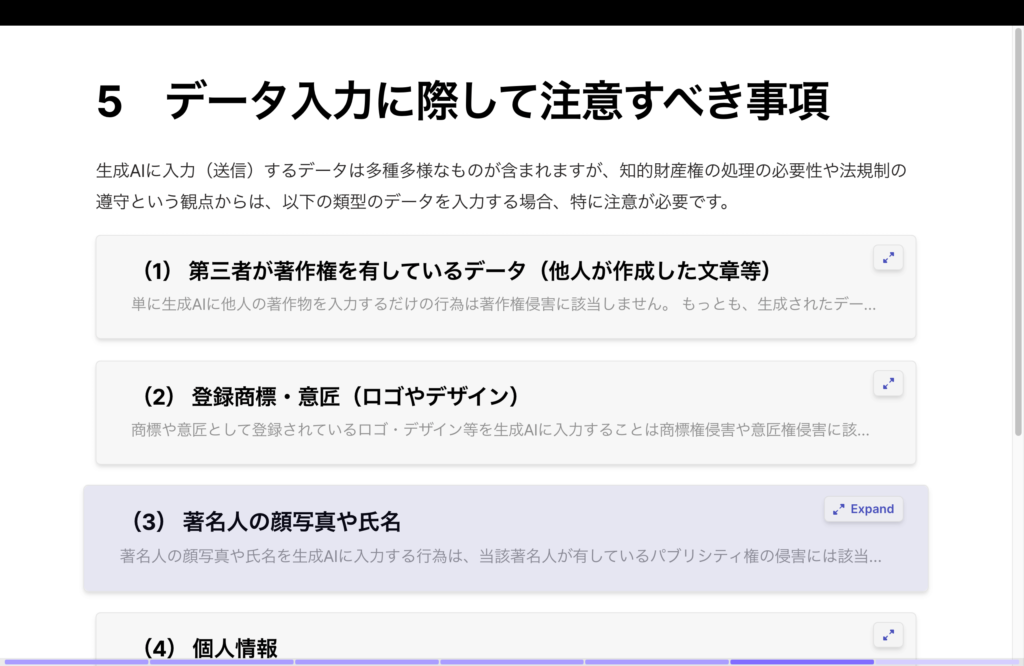
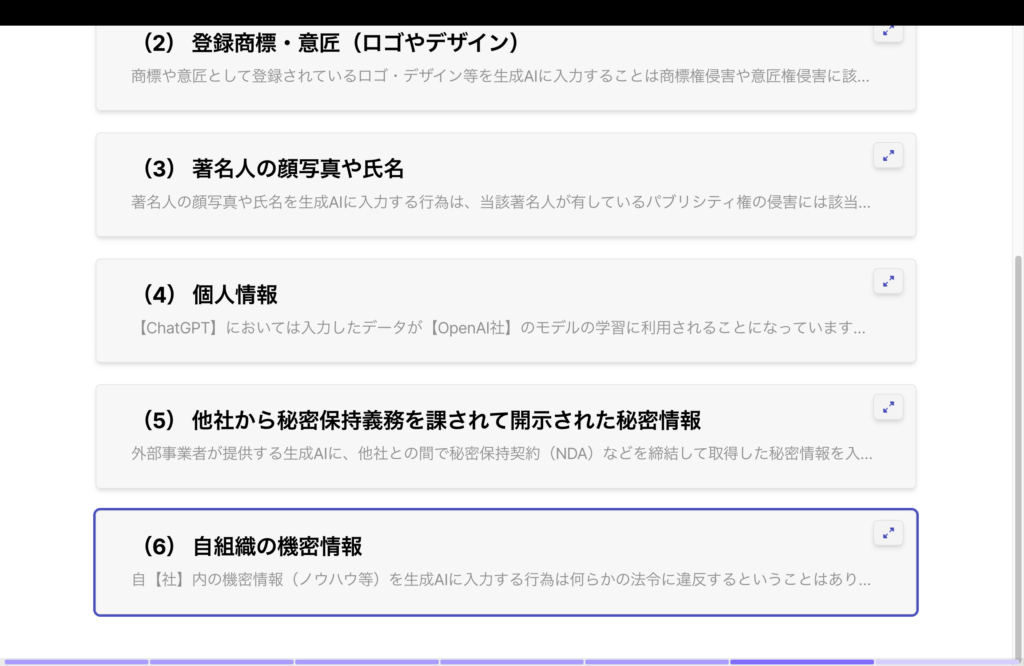
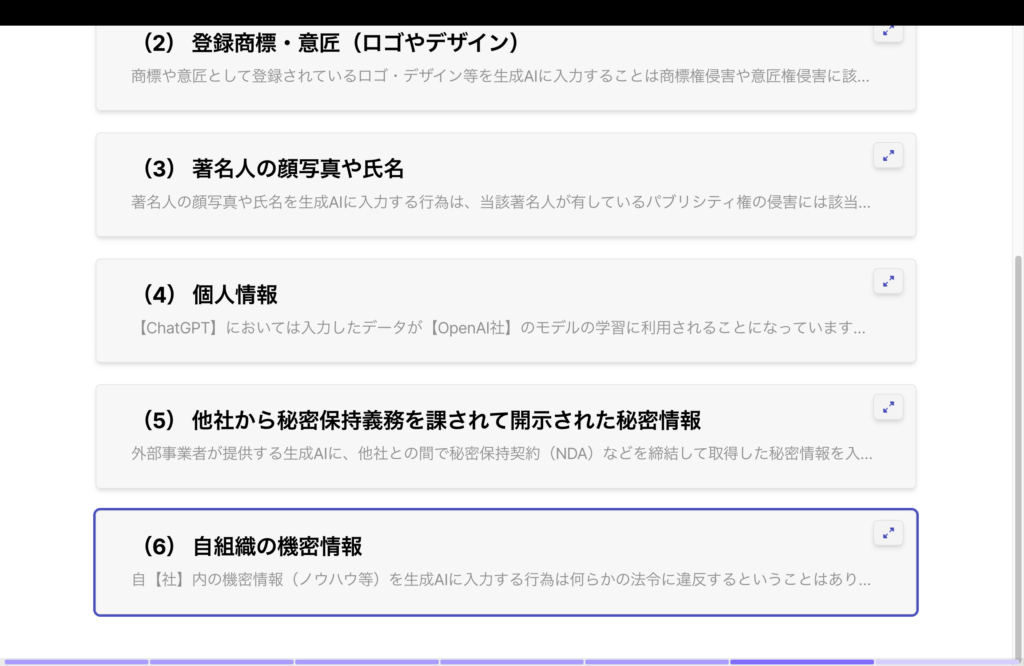
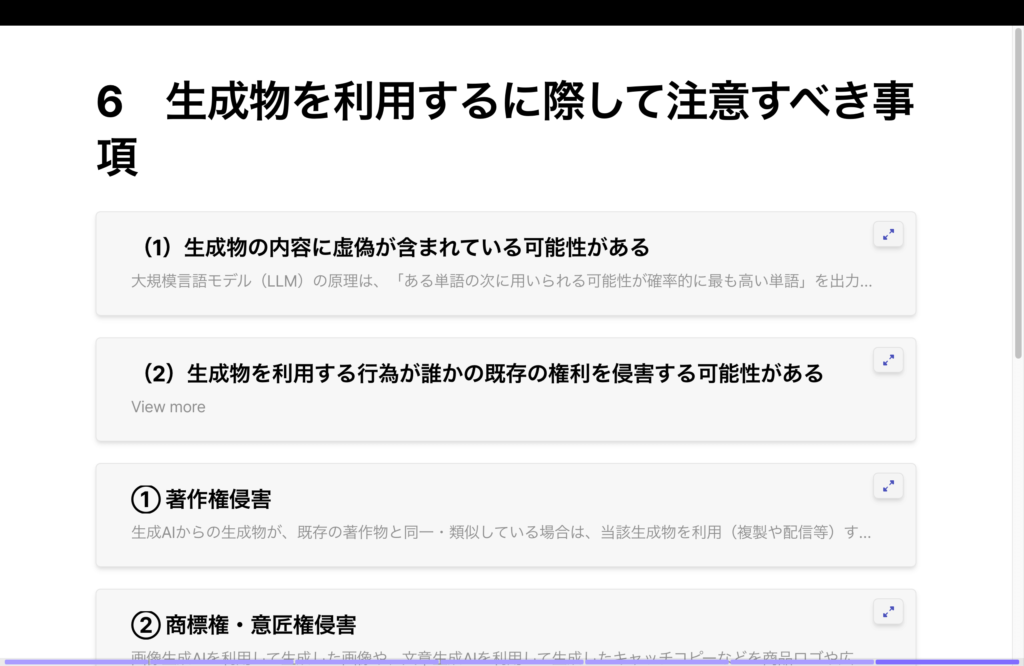
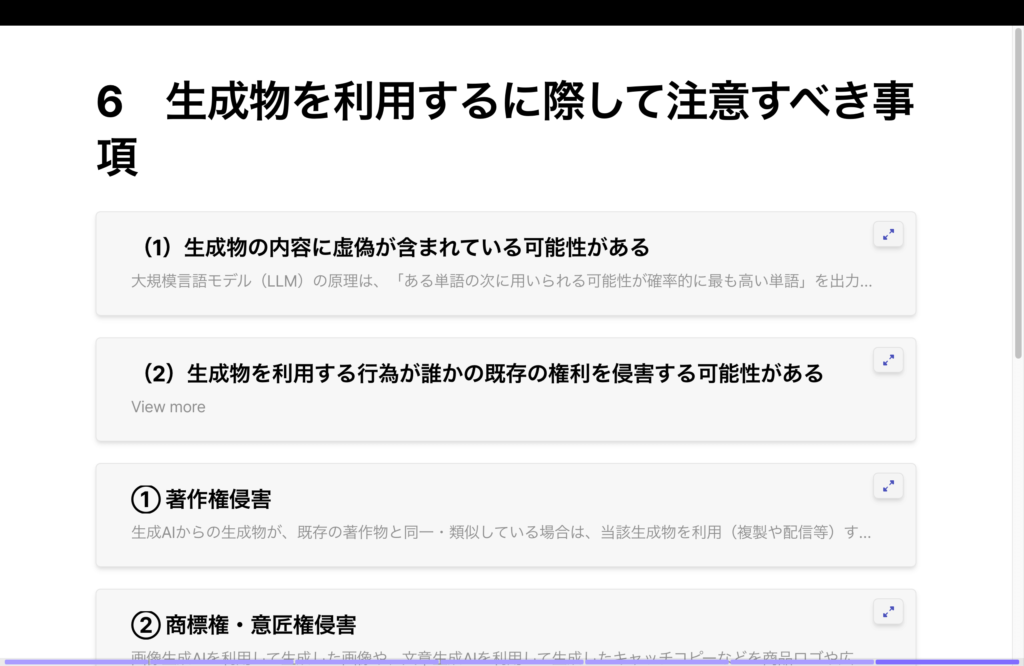
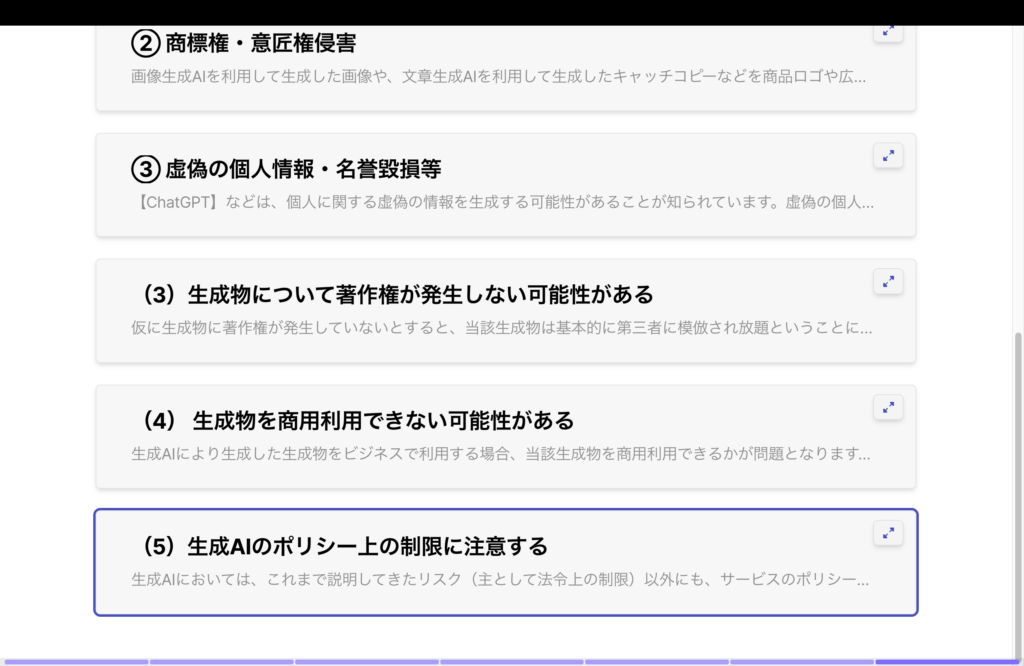
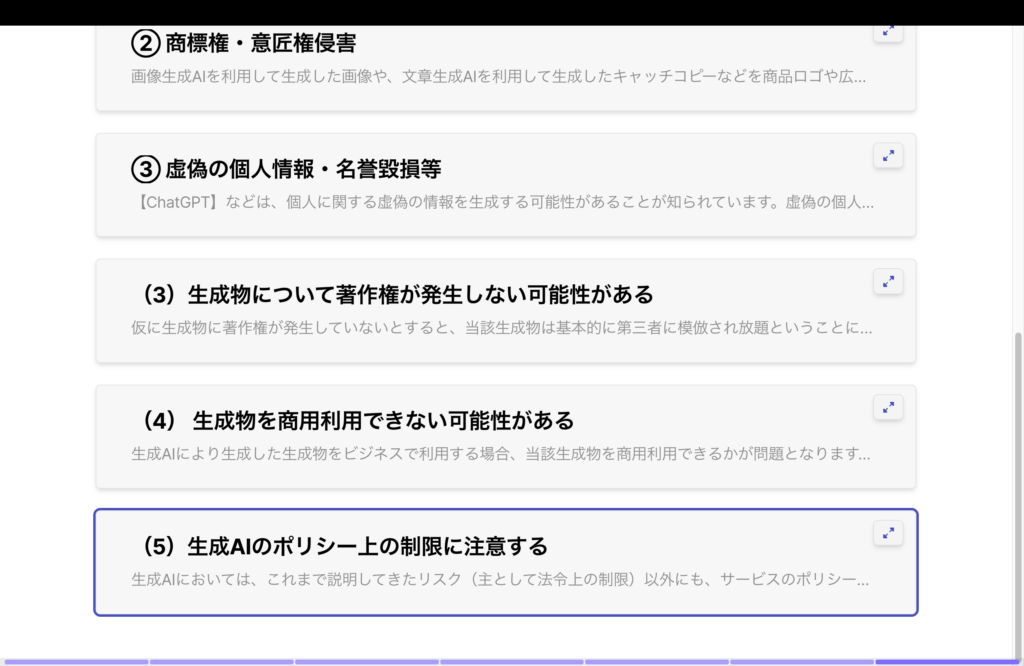
長文の内容理解をするために、自分用にスライドで整理する使い方もできます
Gamma AIの編集機能


Gammaは編集機能が豊富です。AIに依存するだけでなく、自由度が高く、独自性の高いスライドを作れます。
Gammaで使える編集機能は下記の通りです。
ヘッダーから編集する


①ホーム
自分のワークスペースに戻ります。
②タイトル編集
スライドのタイトルを編集できます。
③テーマ・背景変更
スライドのテーマと背景を変更できます。
Theme(テーマ)変更
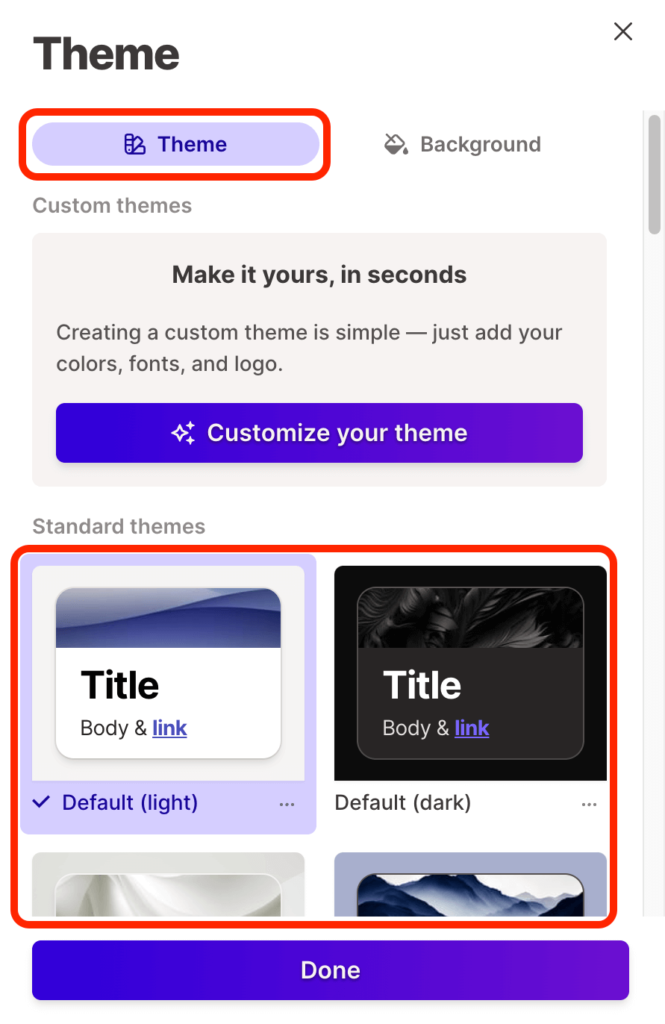
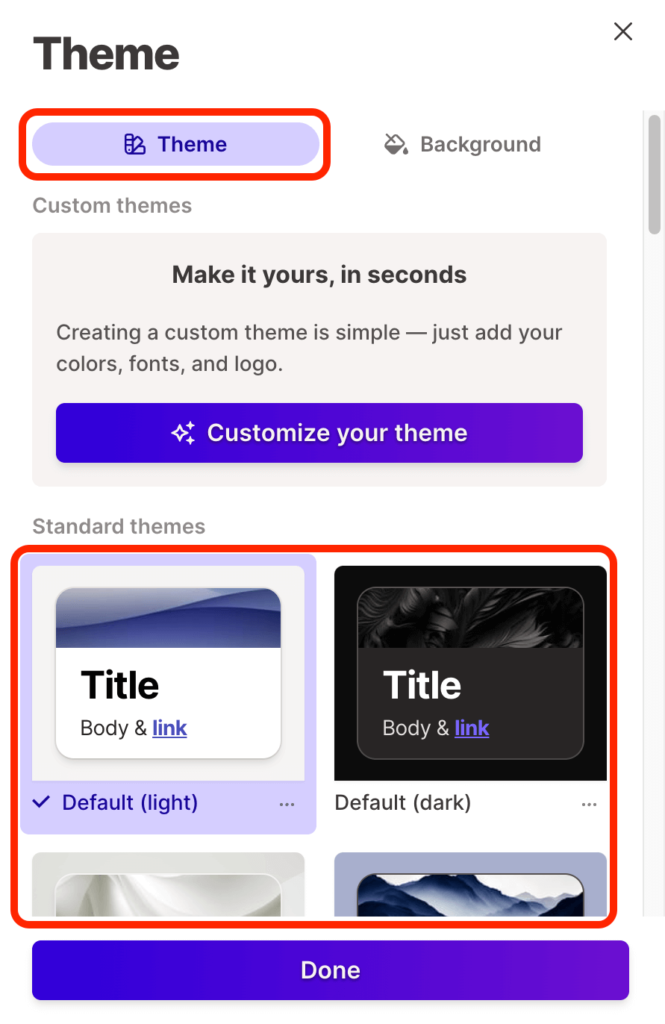
30種類以上のテーマから選択できます。
また、テーマは自分の好きなようにカスタマイズして、保存しておくことができます。
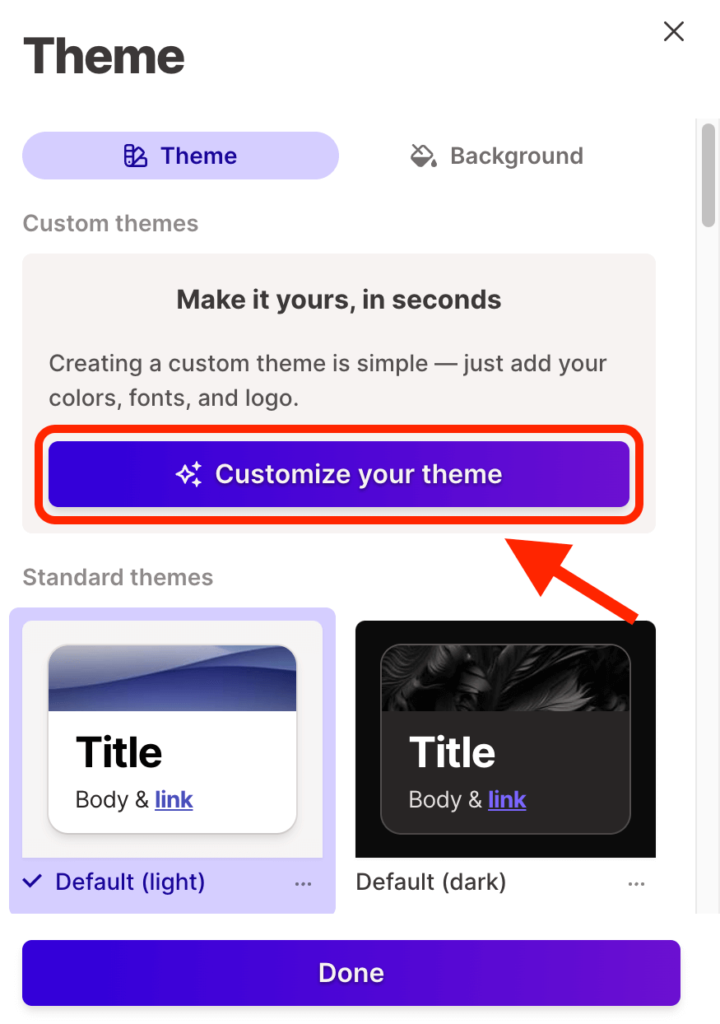
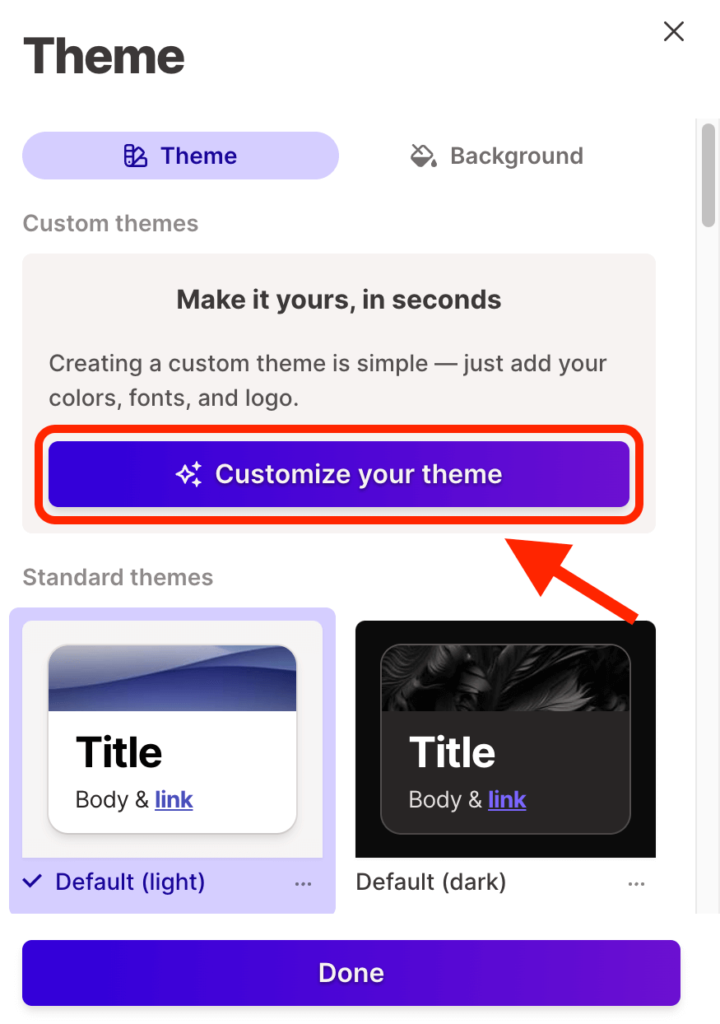
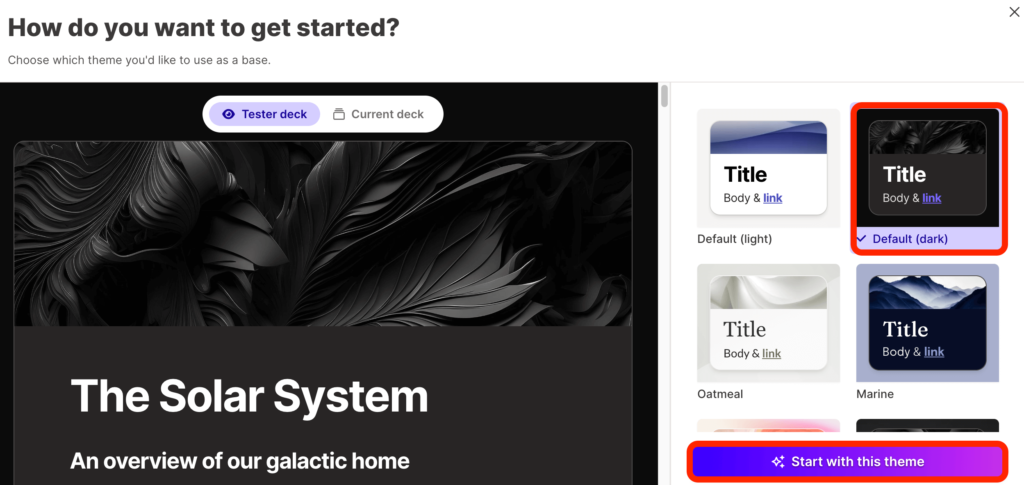
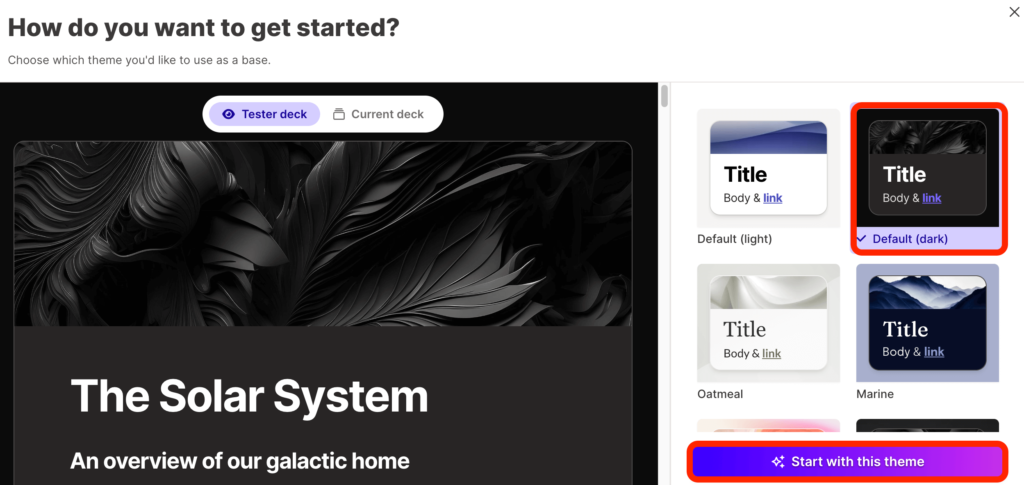
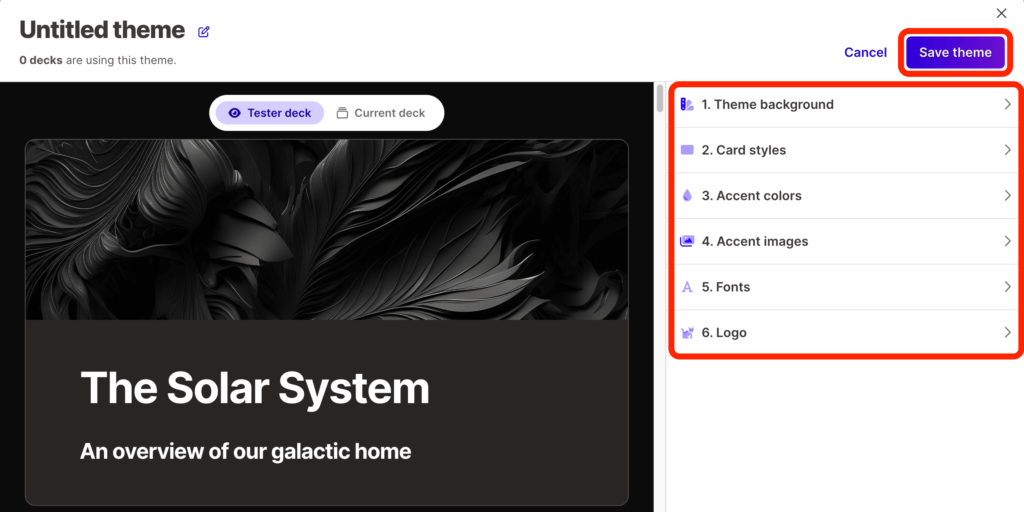
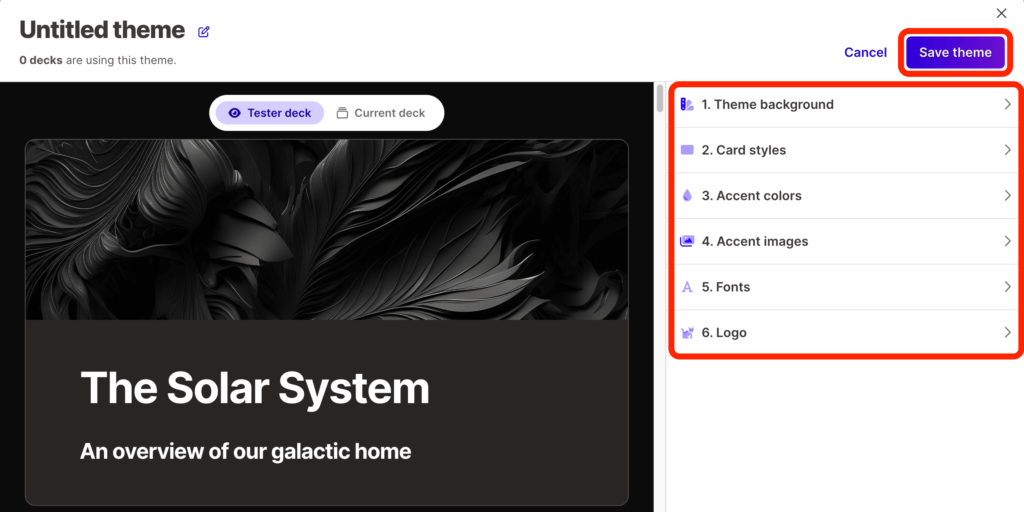
スライドのスタイルやフォントなど変更して、右上の「Save theme」をクリックすることで保存できます。
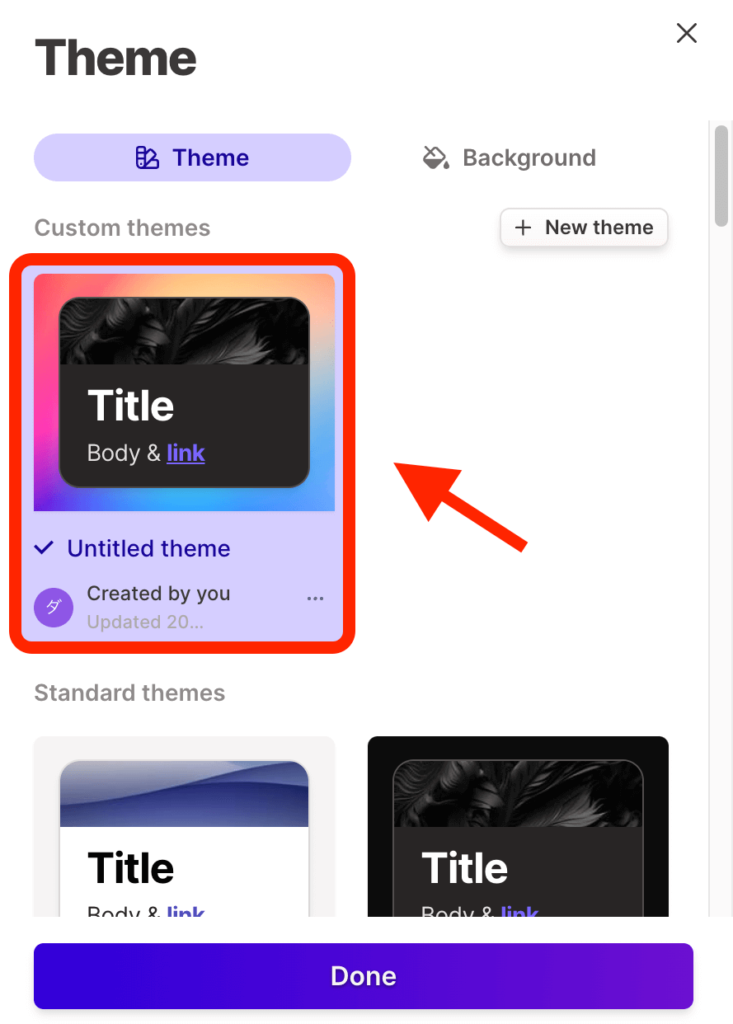
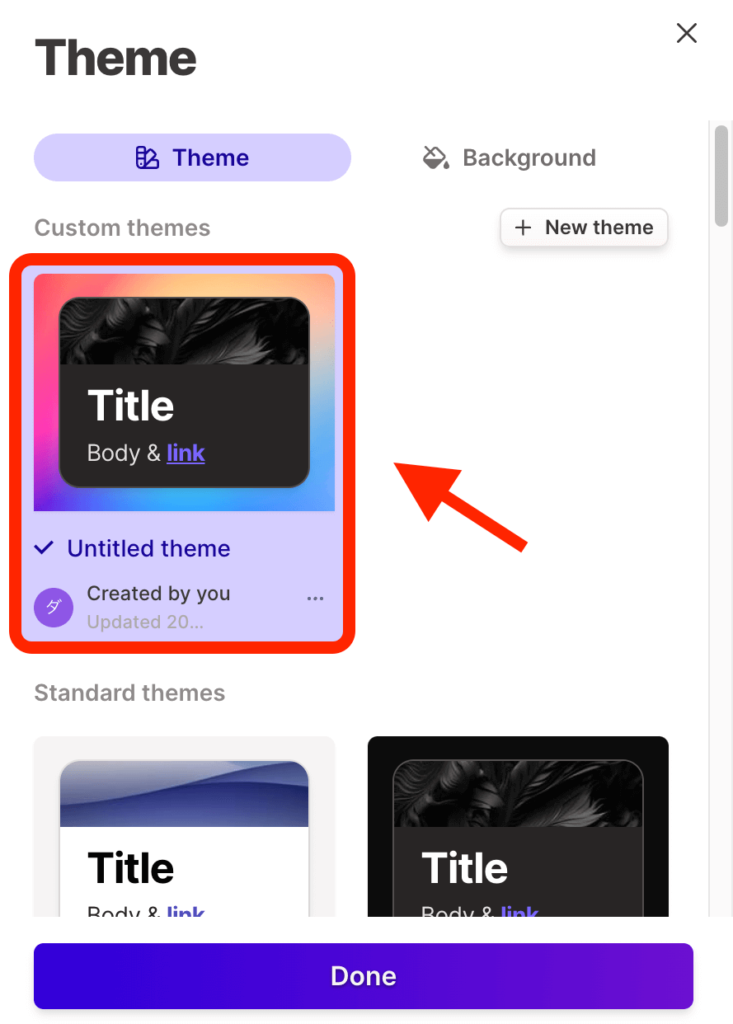
保存したテーマは一番上に追加されます。
Background(背景)変更
また、「Background」をクリックすると、スライドの背景画像を選択できます。
Unsplash imagesから、フリー素材を検索して背景画像に設定できます。
そのほか、アップロードした画像やGIPHYから画像を使うことができます。
④スライドを共有
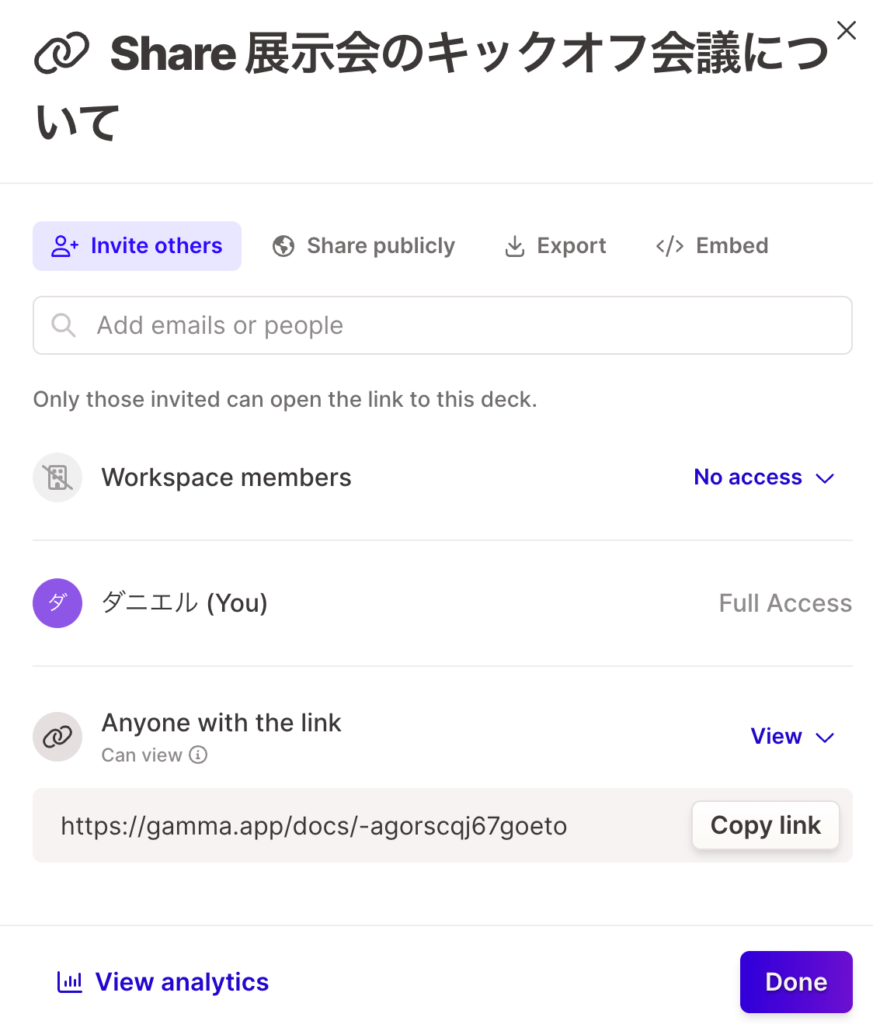
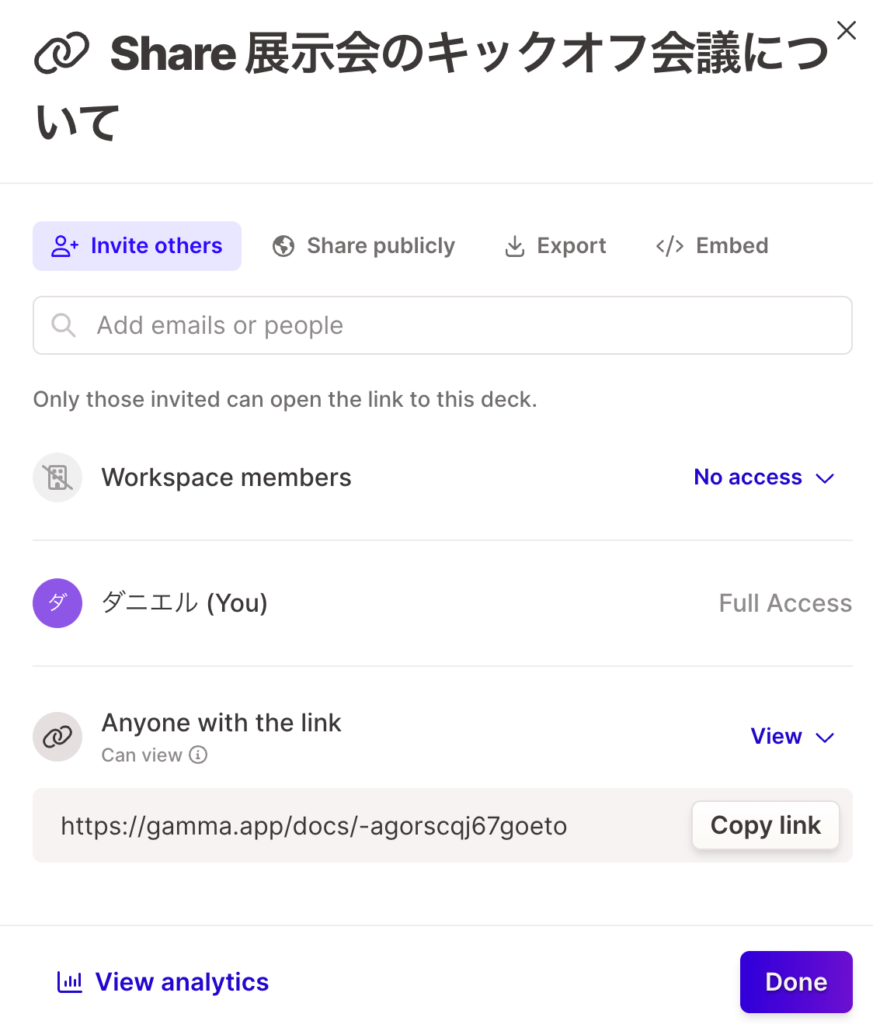
作ったスライドは共有できます。共有する際に権限を設定できます。
- Full access:閲覧、コメント、編集、共有可
- Edit:閲覧、コメント、編集可
- Comment:閲覧、コメント可
- View:閲覧のみ
- No access:アクセス不可
⑤プレゼン再生
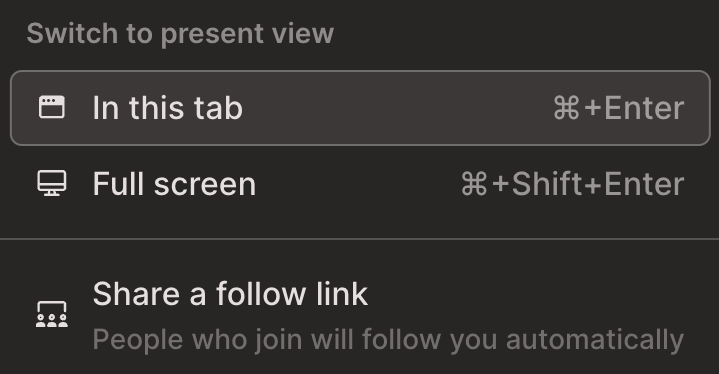
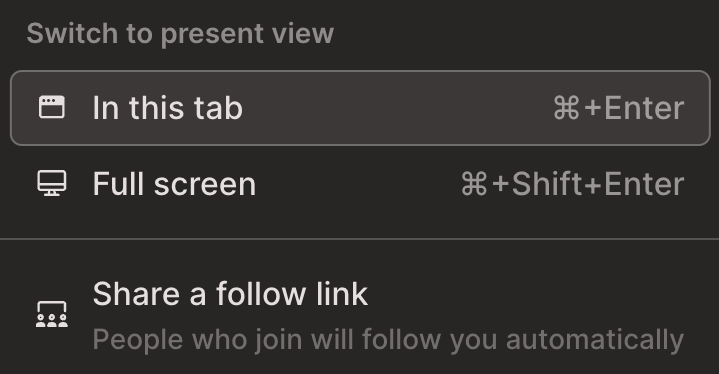
- In this tab:全画面表示
- Full screen:フルスクリーンで表示
- Share a follow link:リンクをシェア
⑥コメント
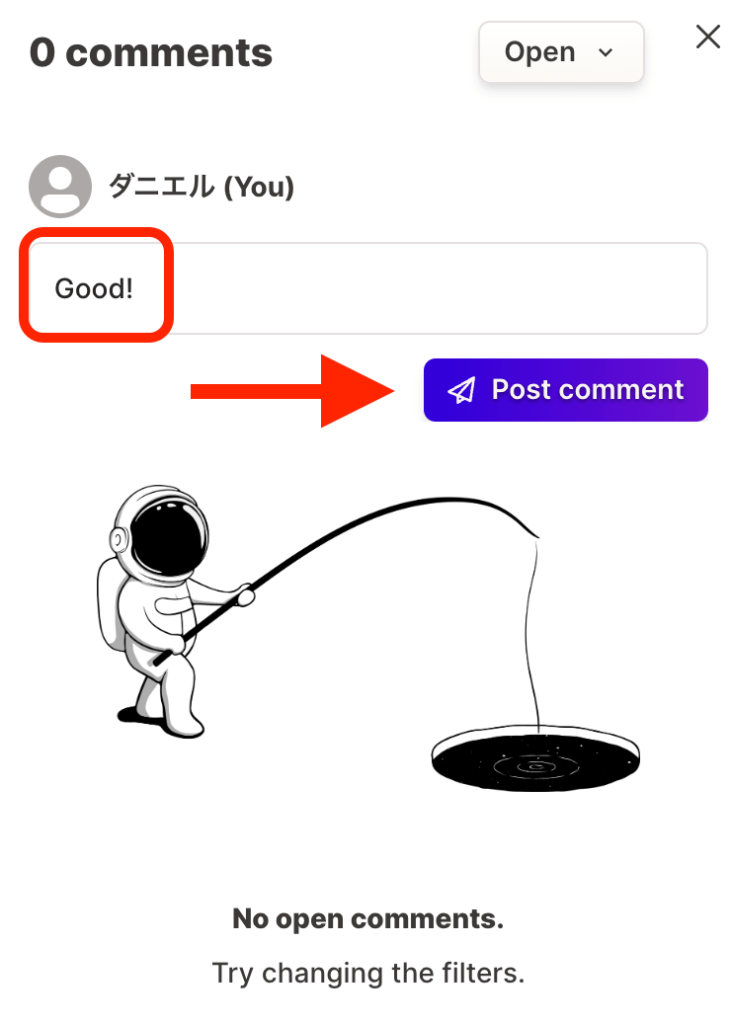
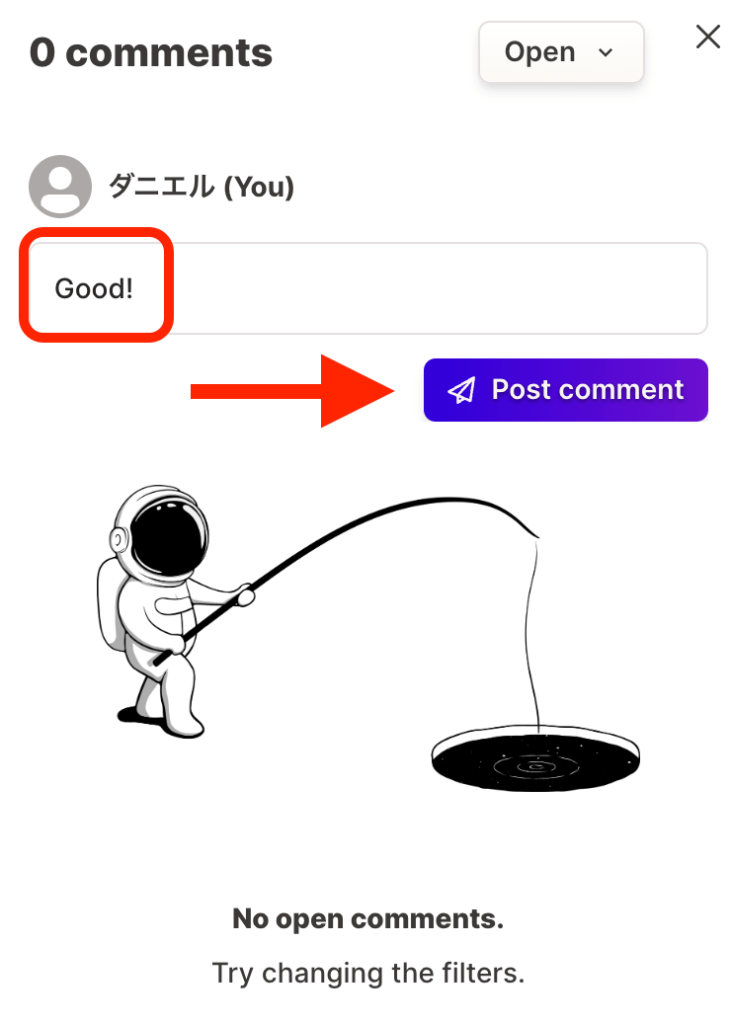
スライドにコメントを投稿できます。
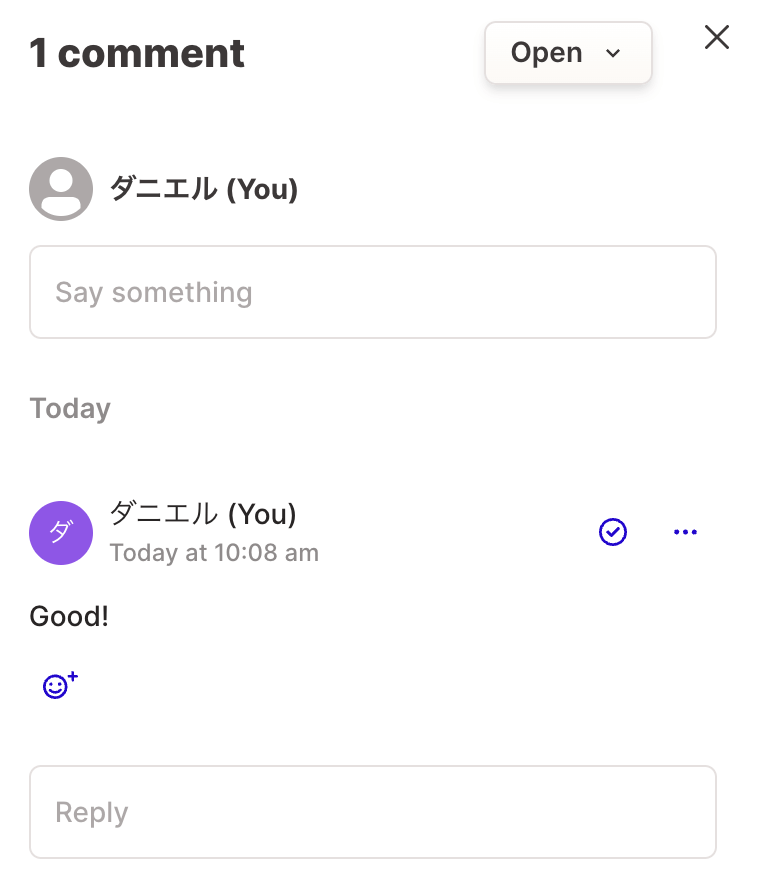
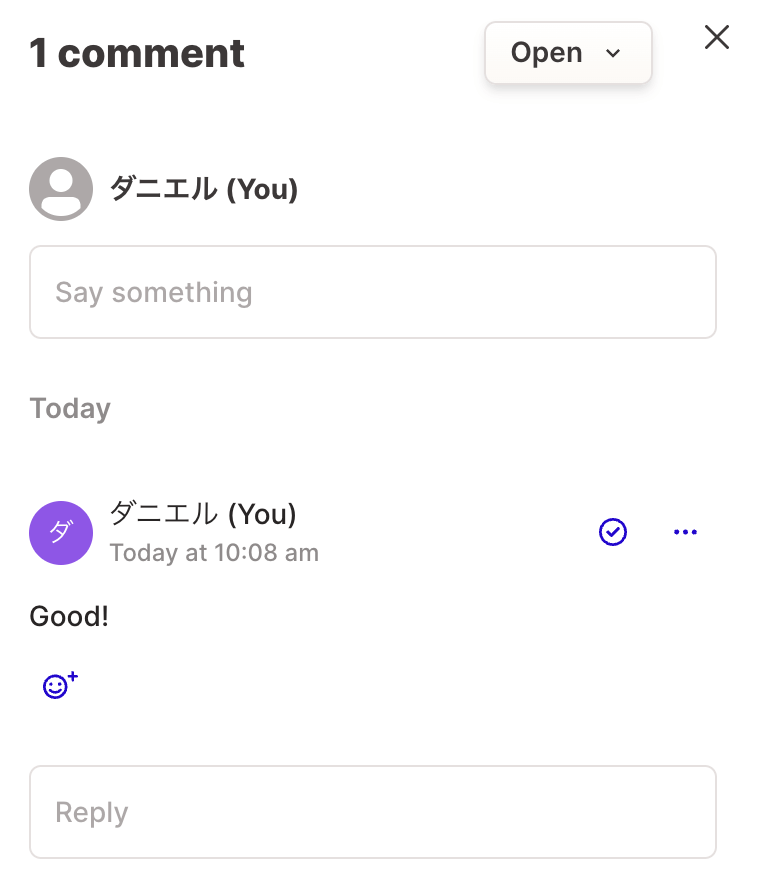
コメントにはスタンプでリアクションしたり、返信できます。
⑦アナリティクス
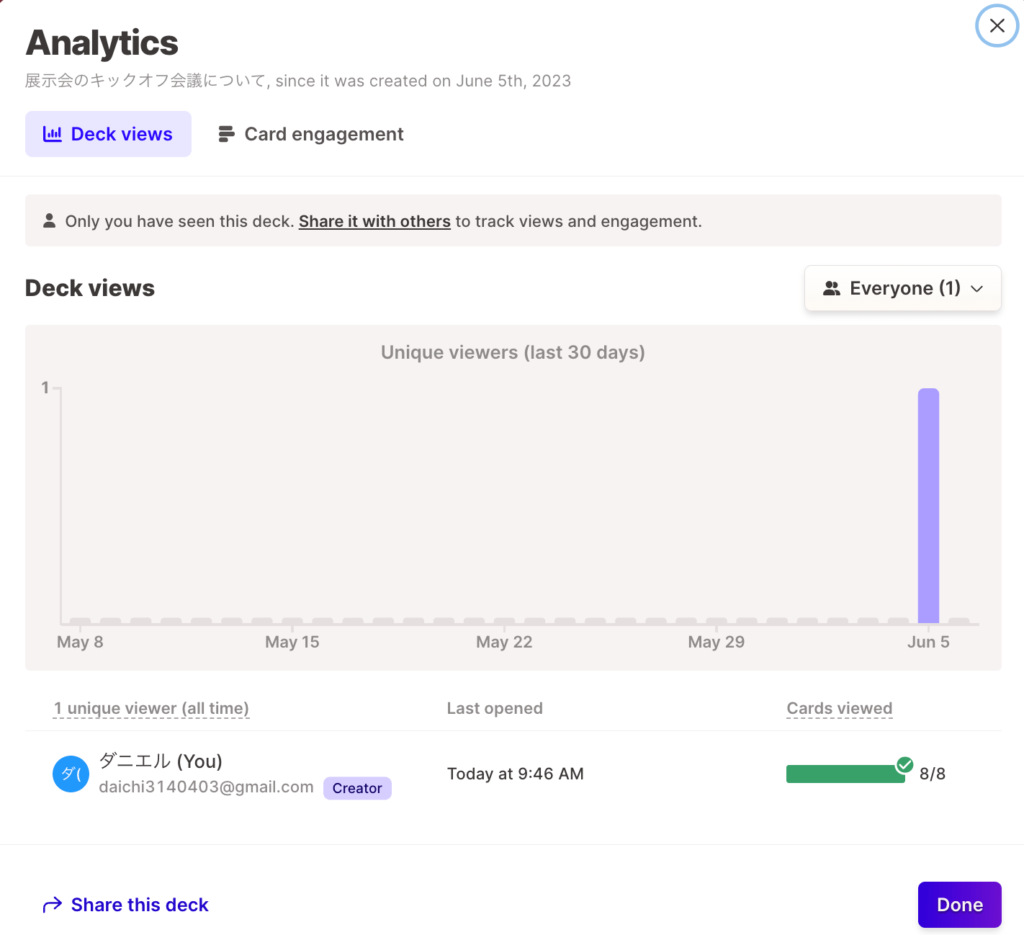
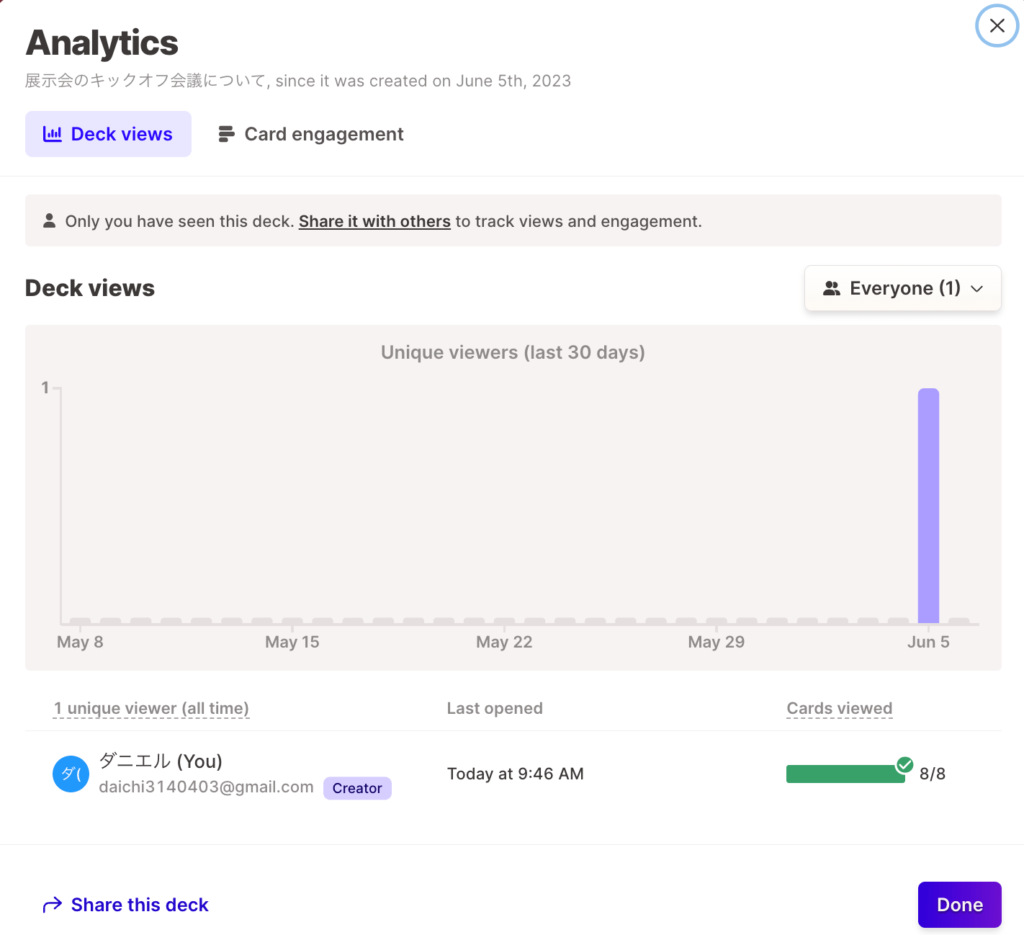
スライドの閲覧数を確認できます。
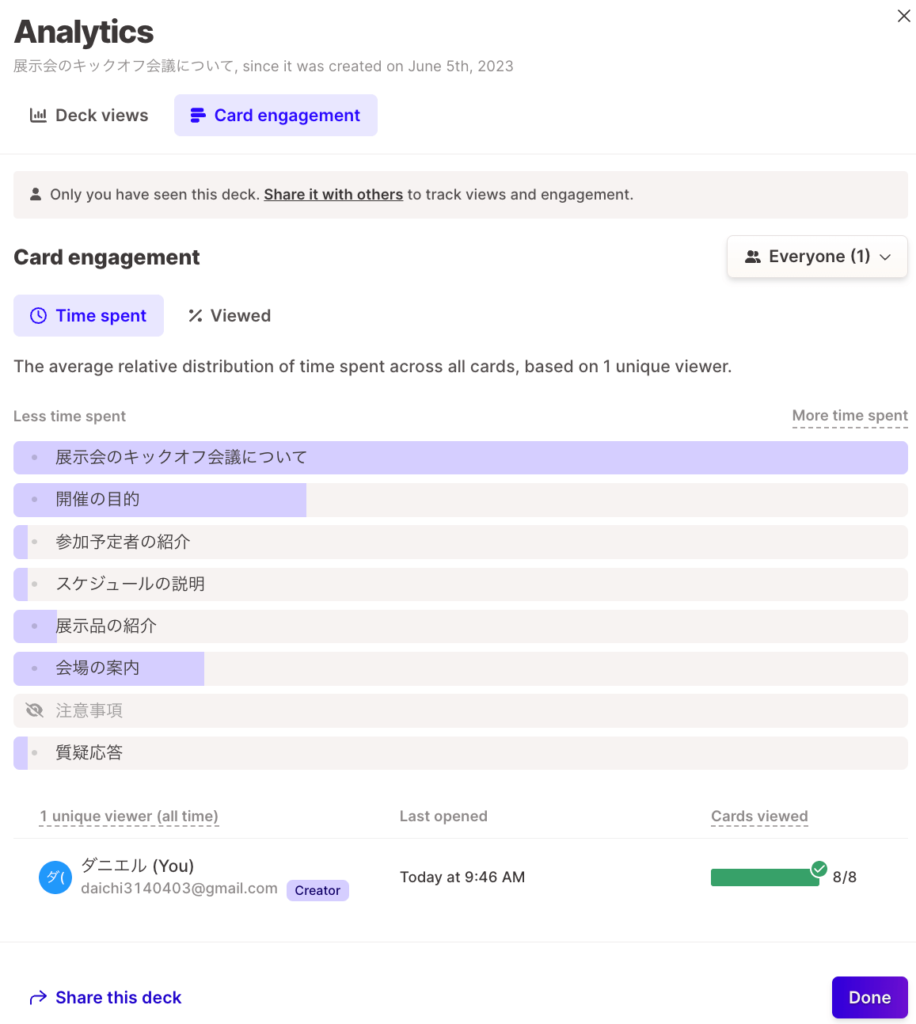
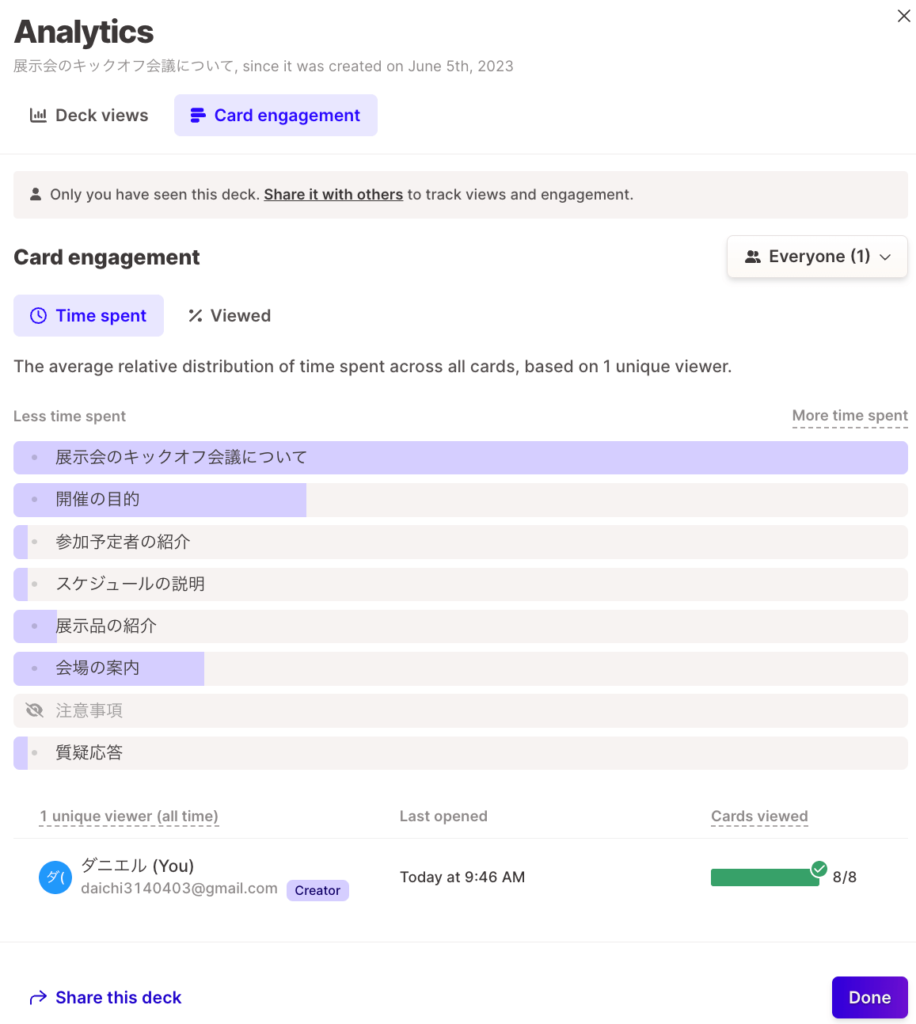
ページ毎の閲覧時間も確認することができます。
⑧その他
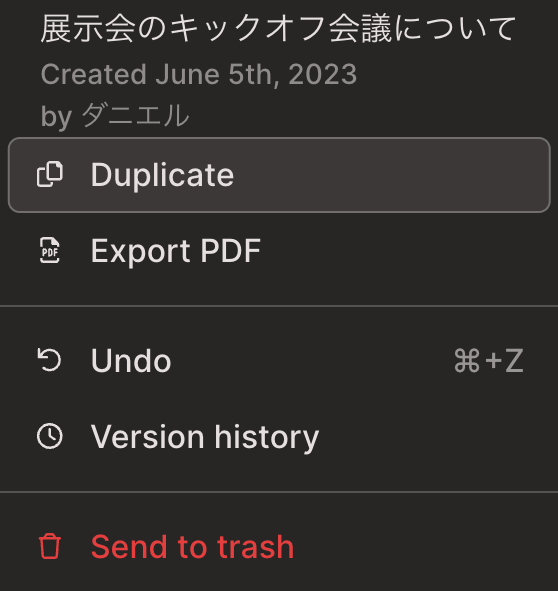
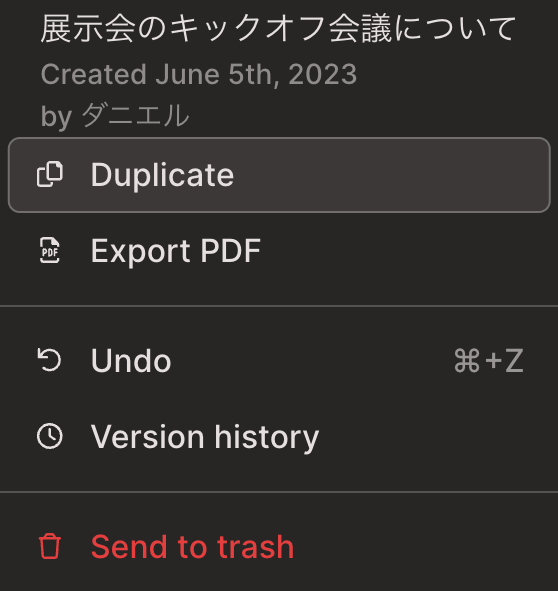
- Duplicate:複製する
- Export PDF:PDF出力する
- Undo:ひとつ前に戻る
- Version history:変更履歴をみる
- Send to trash:スライドをゴミ箱に入れる



Version historyを選択すると、編集履歴を閲覧できます。何回か編集してからも元に戻すことができるので、めちゃめちゃ便利です!
サイドバーから編集する
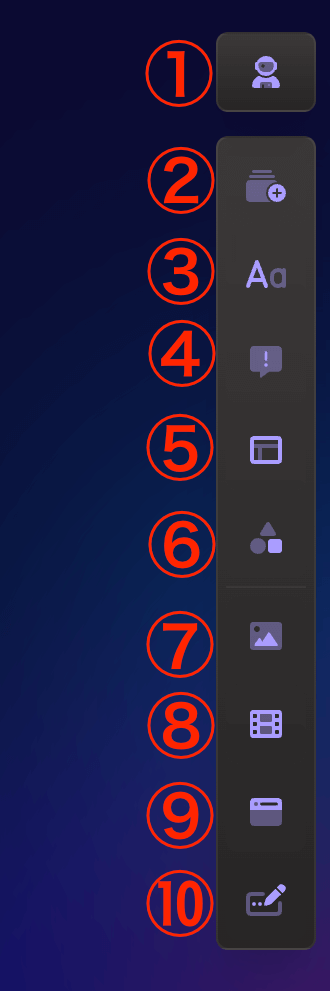
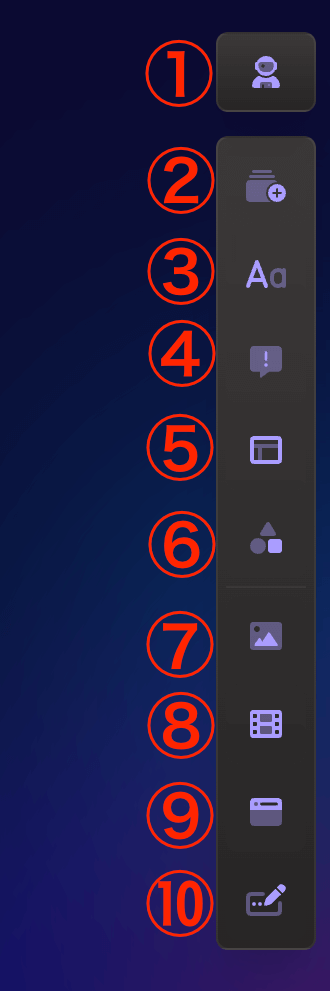
AIで編集する
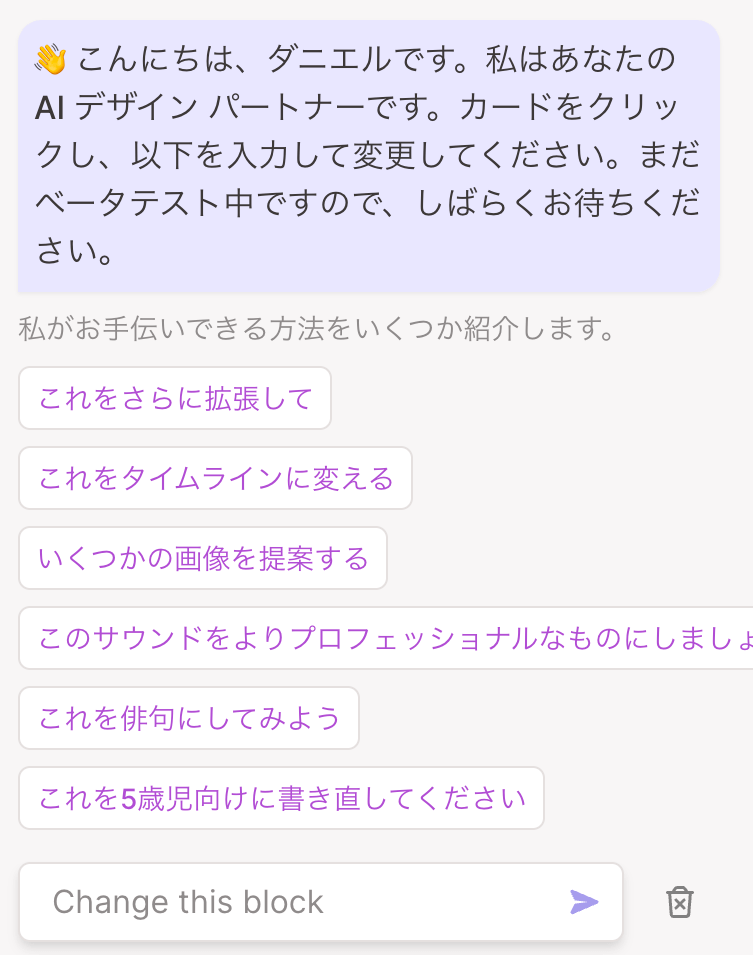
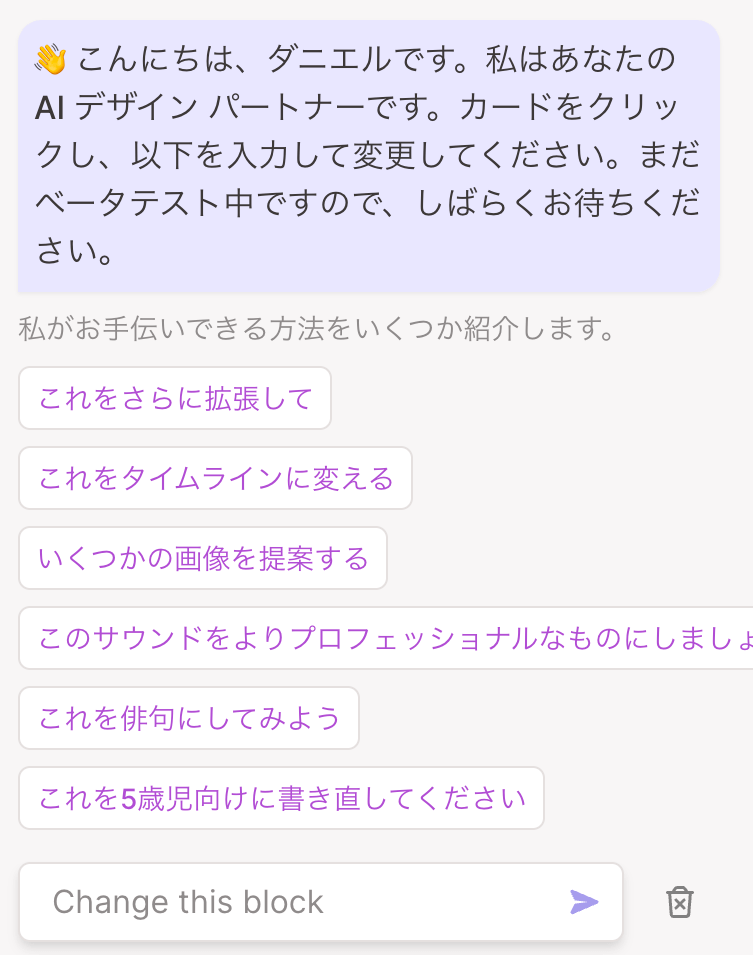
AIで文章生成が可能です。文章をAIでリライトしたり、再生成できます。
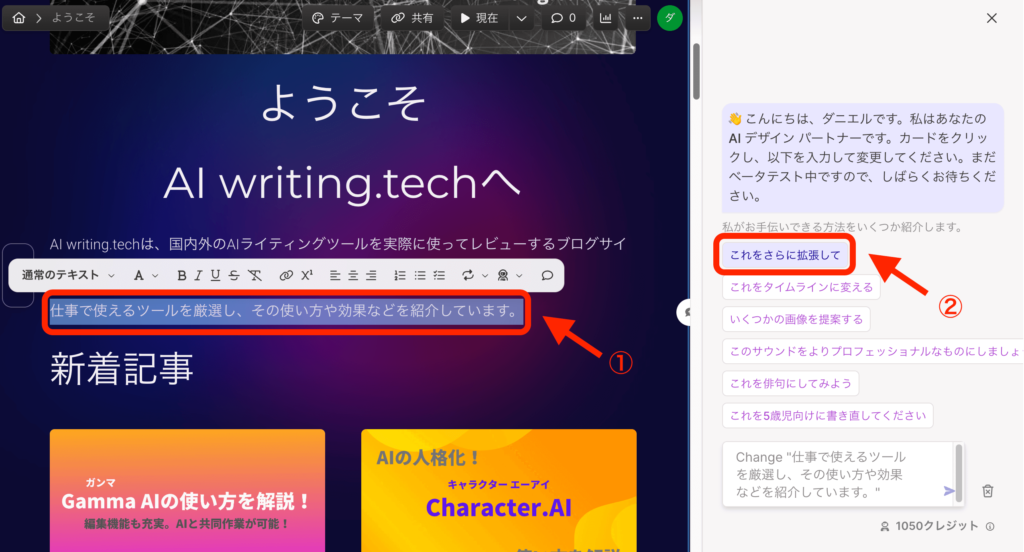
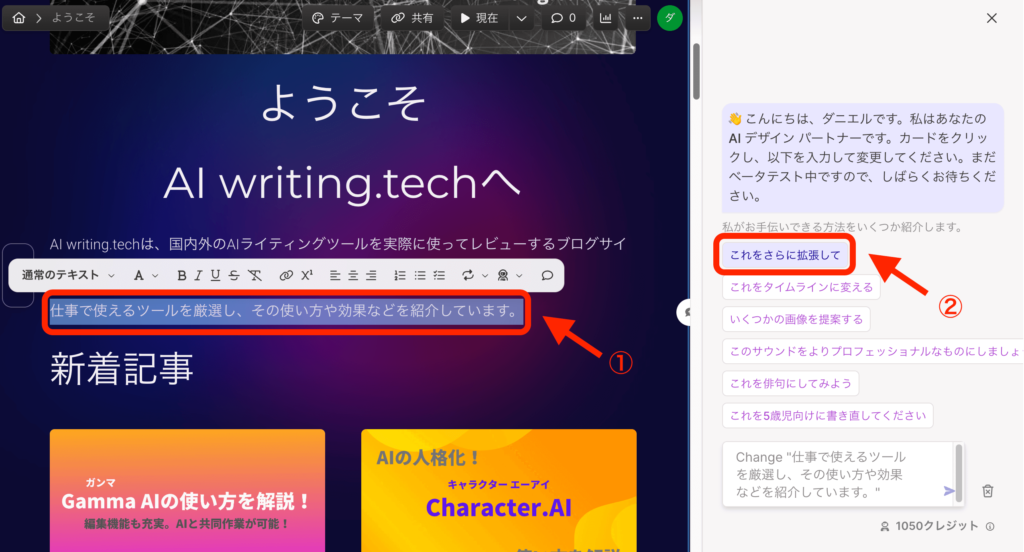
例えば、「AIで編集」を選択肢、サイドバーが出ている状態で、「①スライドの文章」を選択。「②これをさらに拡張して」を選択すると、再生成が始まります。


文章が長くなりました。生成した文章は「提案された」を選択すると、スライドに反映されます。「オリジナル」を選択すれば、生成前の文章に戻すことができます。
クレジットはスライド生成で消費させるのがオススメです。文章生成は無料で使えるChatGPTなど他のツールを使い分けるなど工夫すると、Gammaでより多くのスライドを生成できます
カードを挿入する


テキストの書式変更
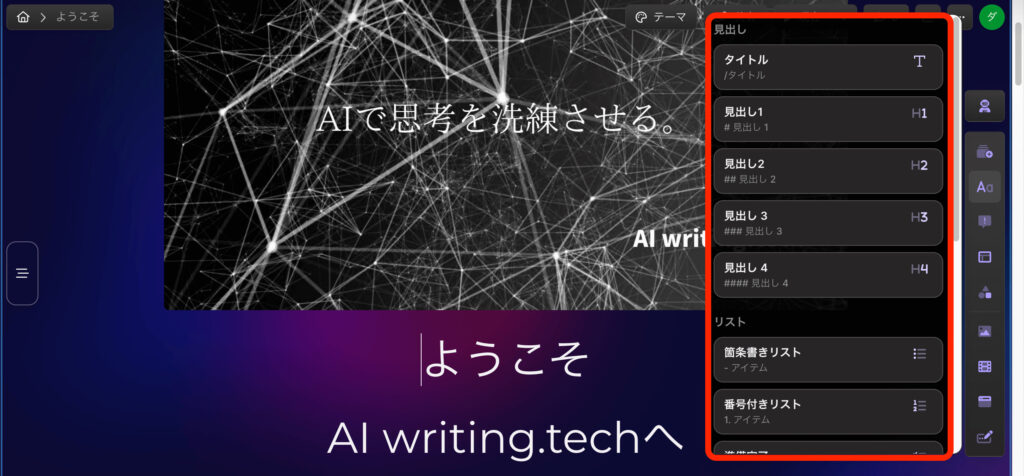
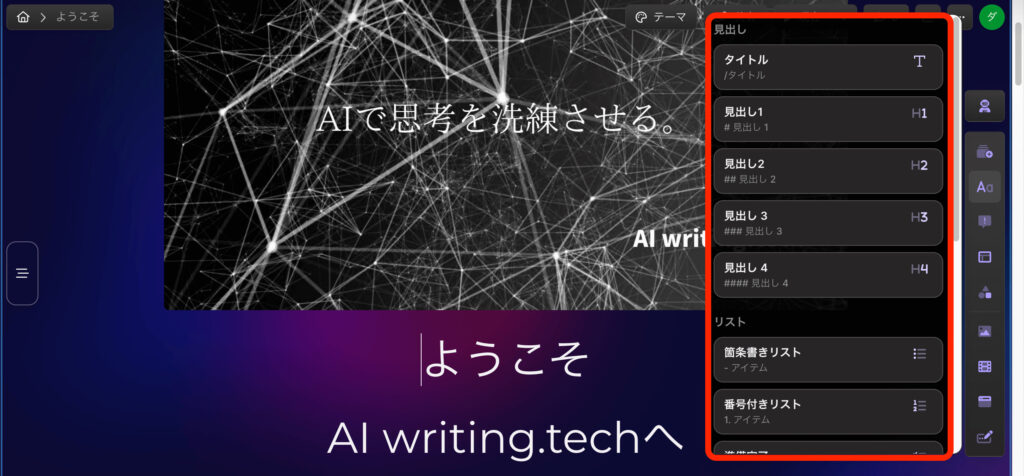
テキストの装飾
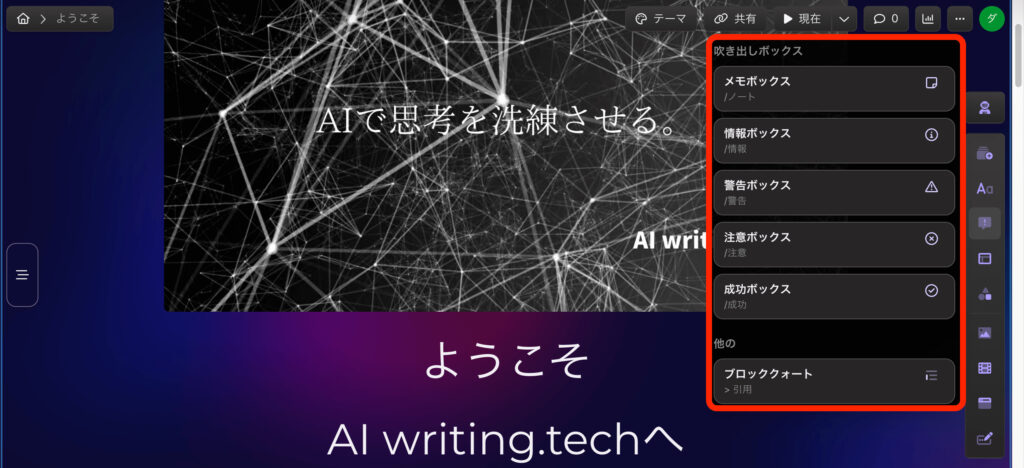
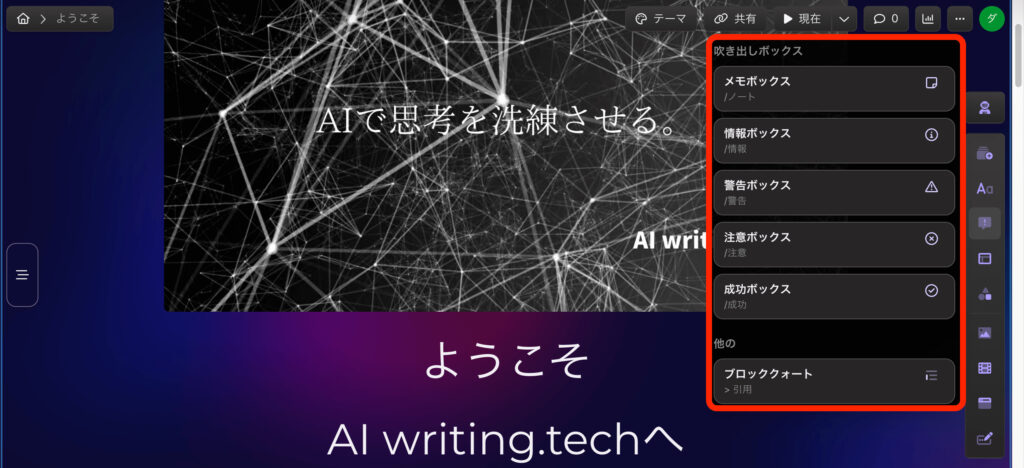
グリッド、テーブルの追加
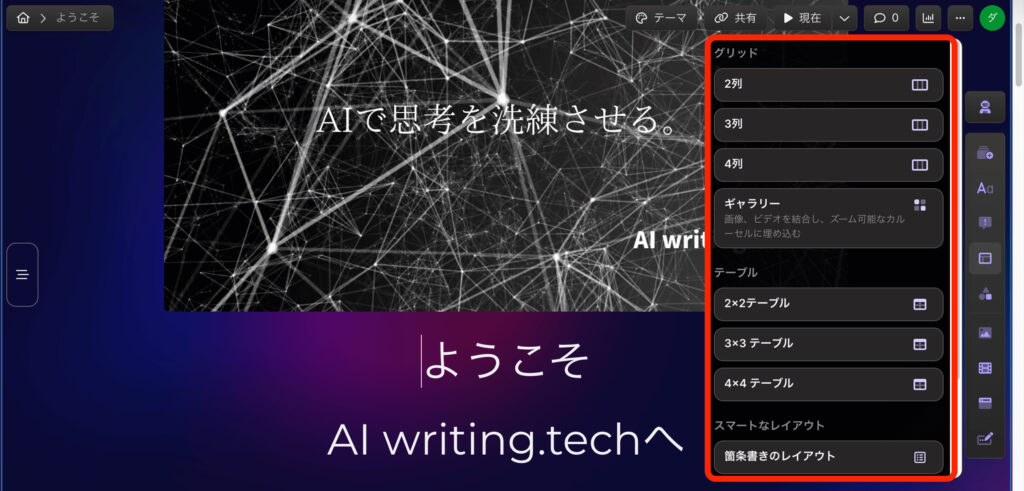
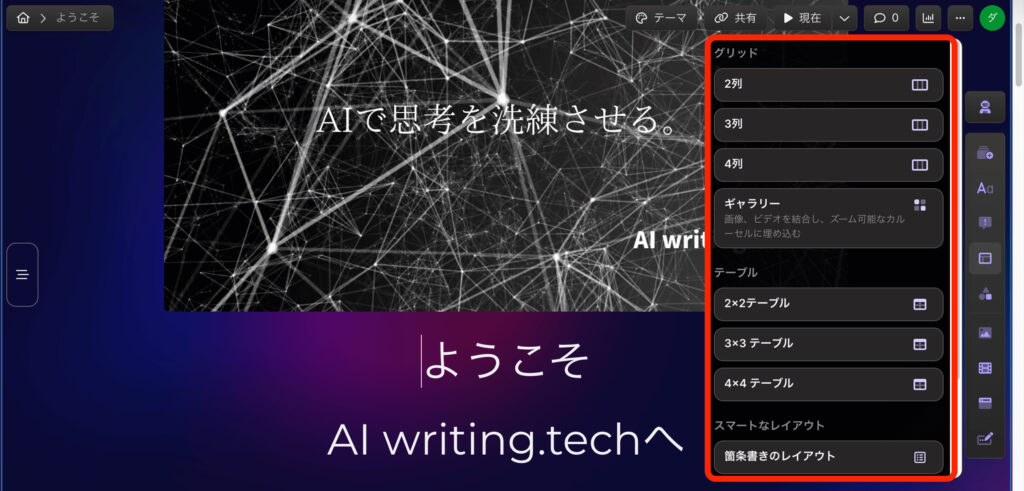
図表の追加
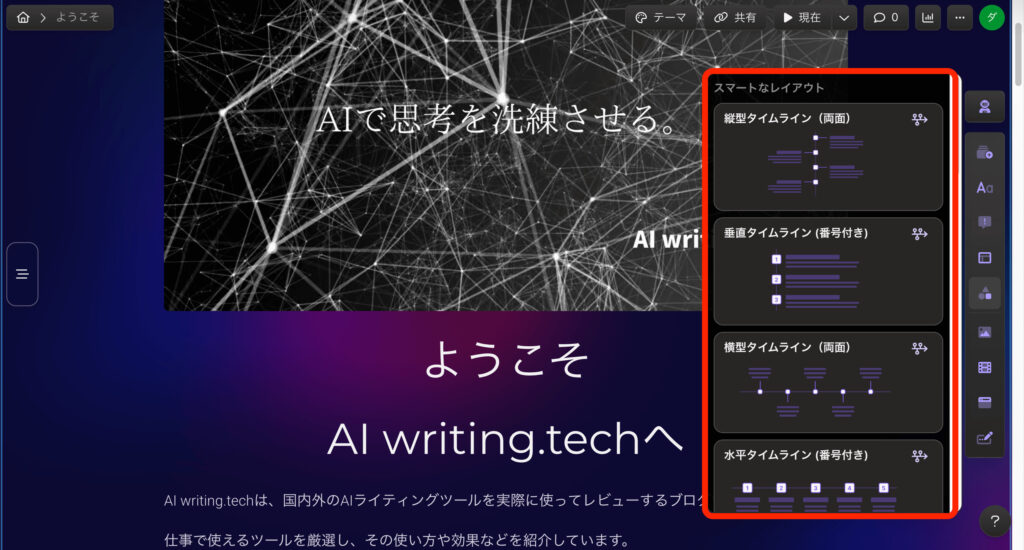
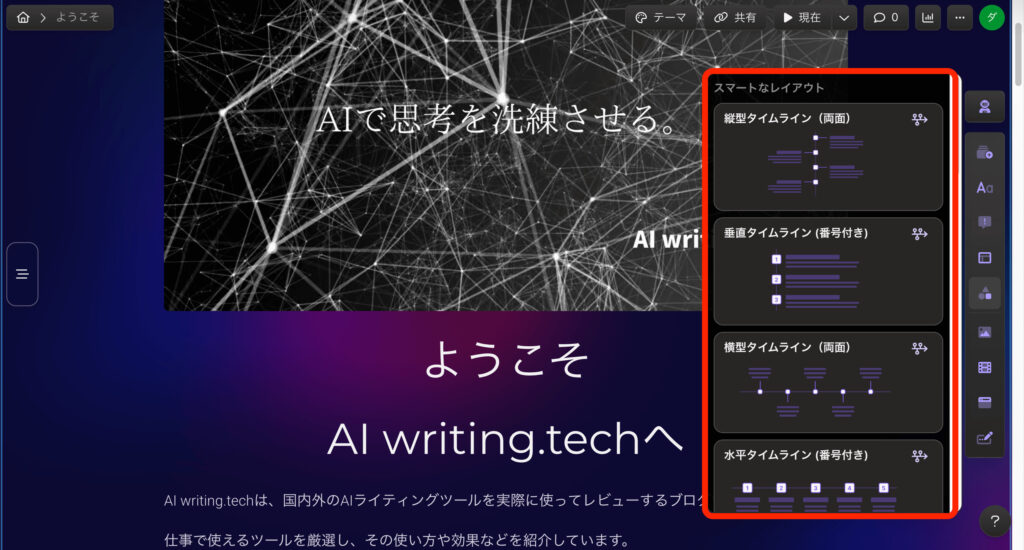
画像の追加
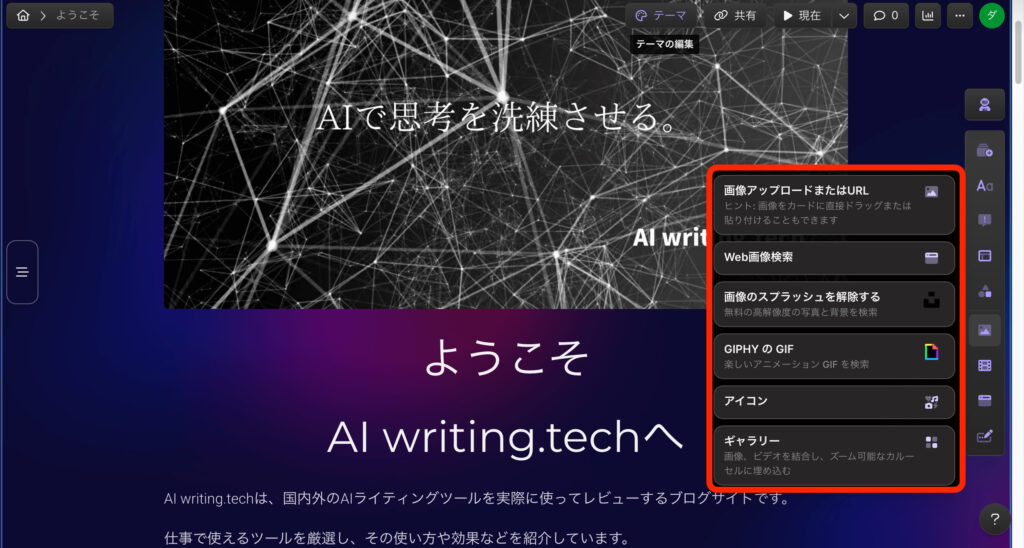
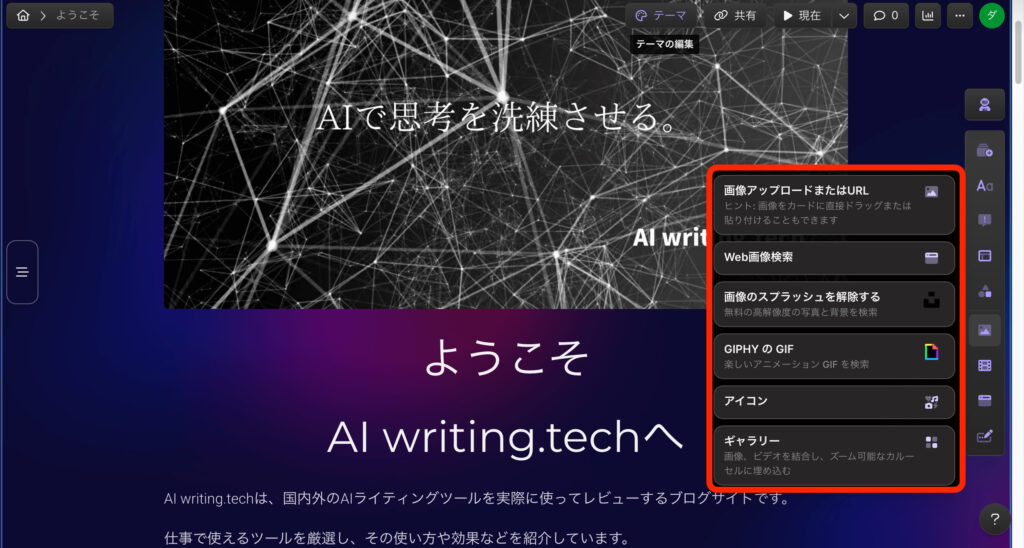
ビデオの追加
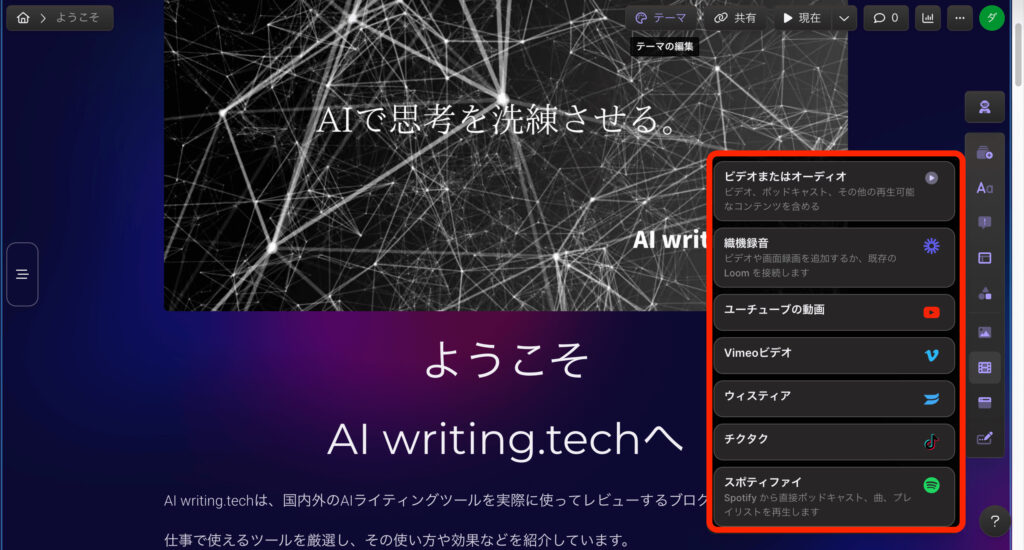
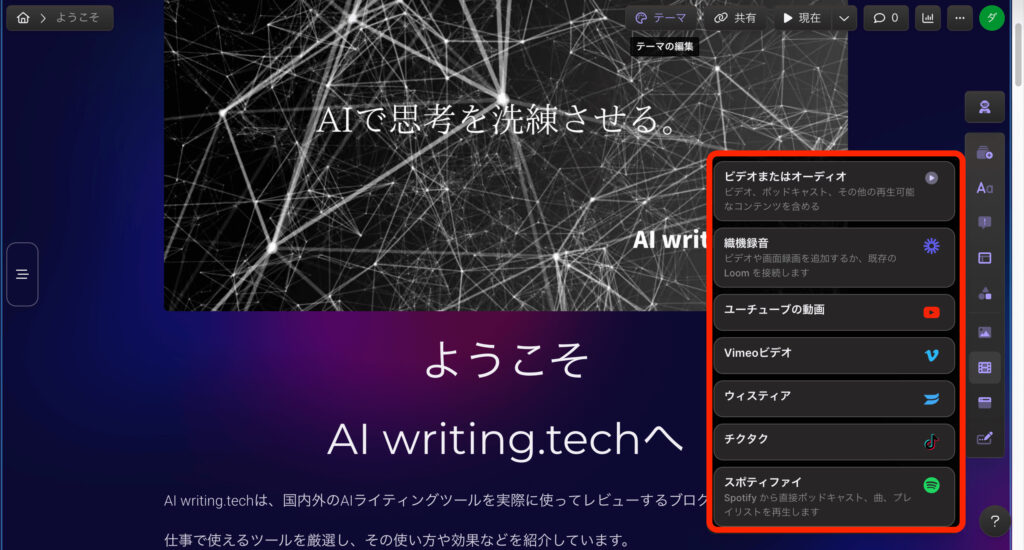
アプリとWebページの追加
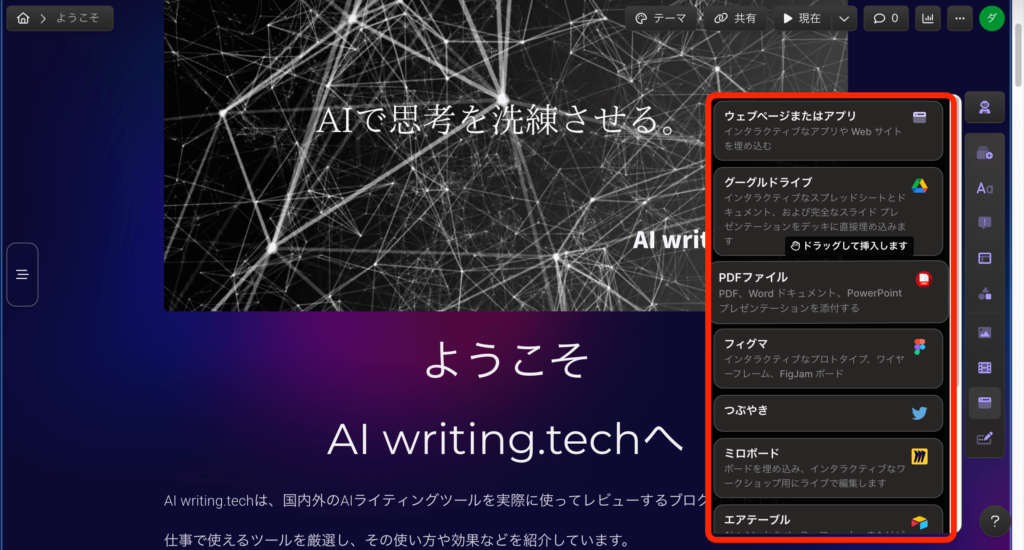
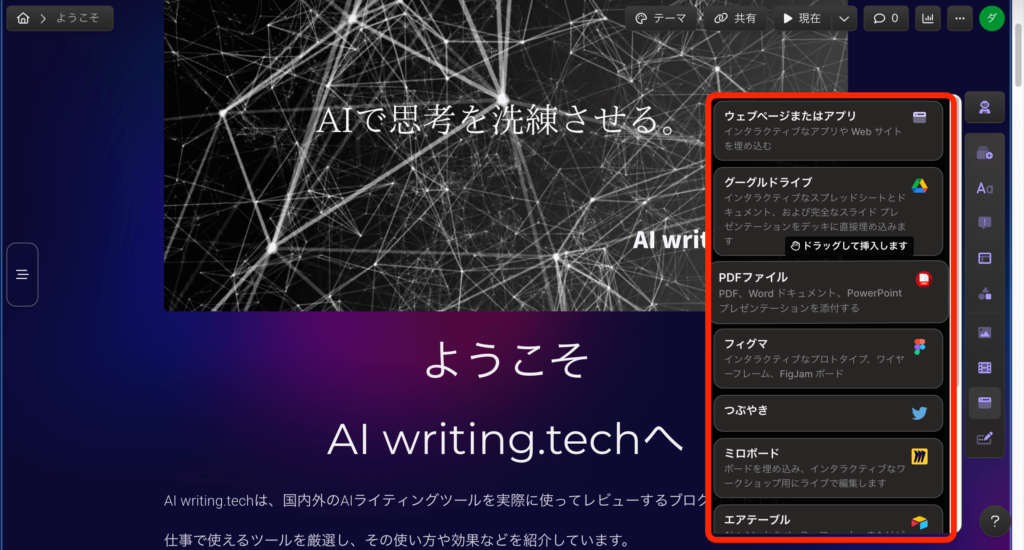
ボタンリンクの追加
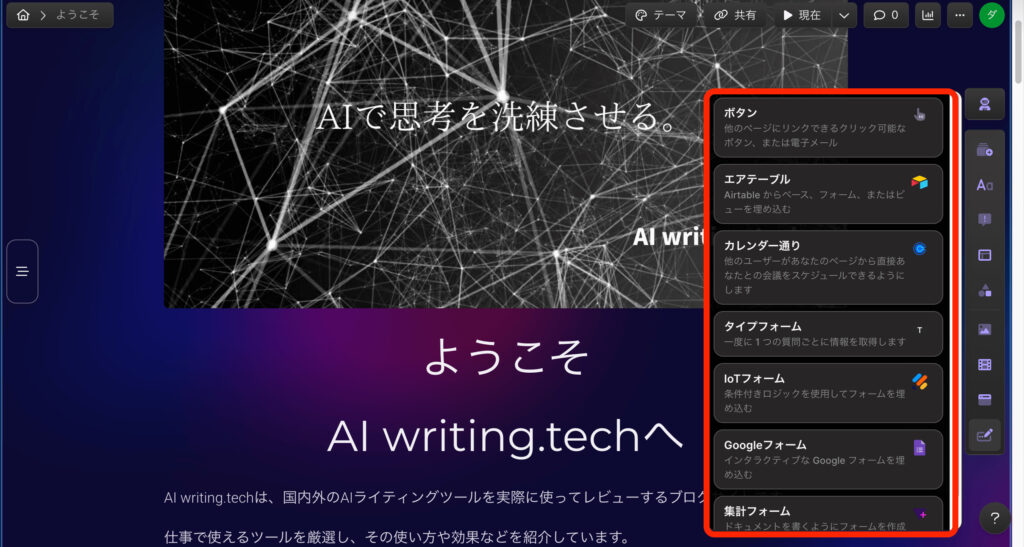
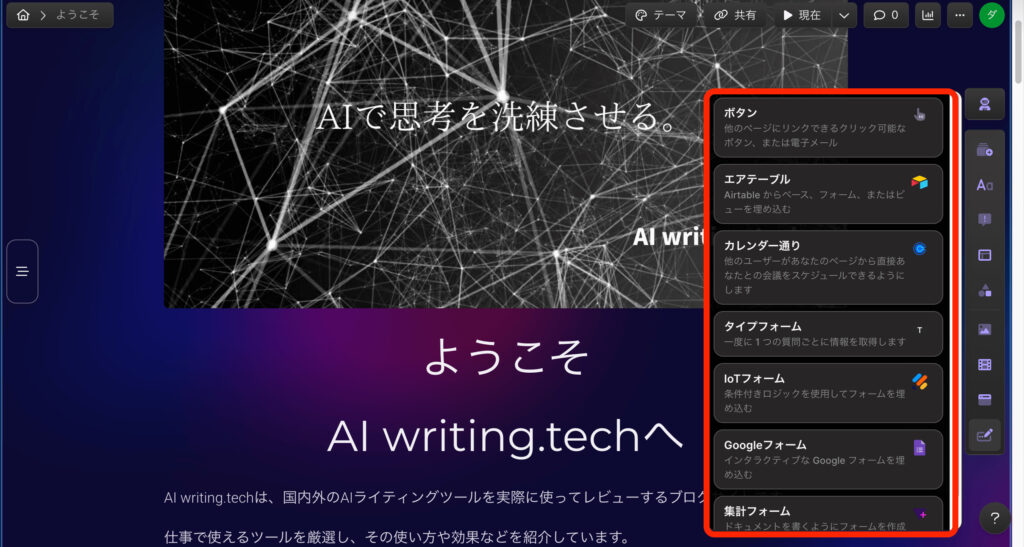
編集機能が充実しているため、AIに丸投げせずに独自性の高いスライドやWebページを作成できます
GammaのAI画像生成機能
ついにGammaでもAI画像生成機能が追加されました。AI画像生成機能の使い方は下記の通り。
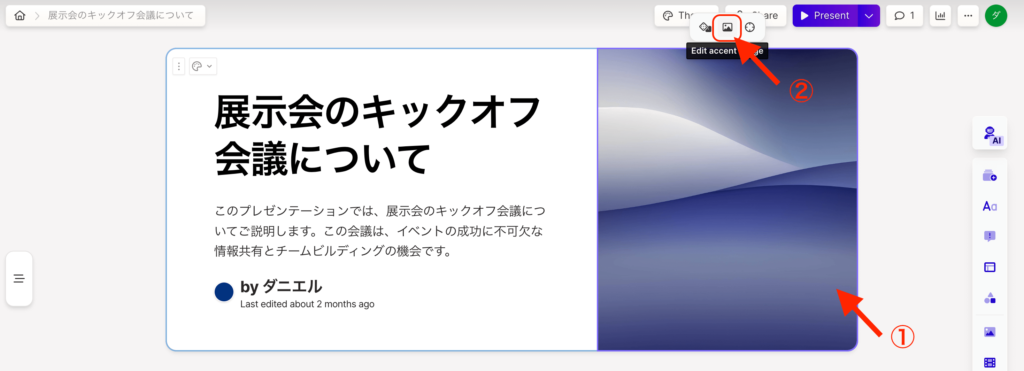
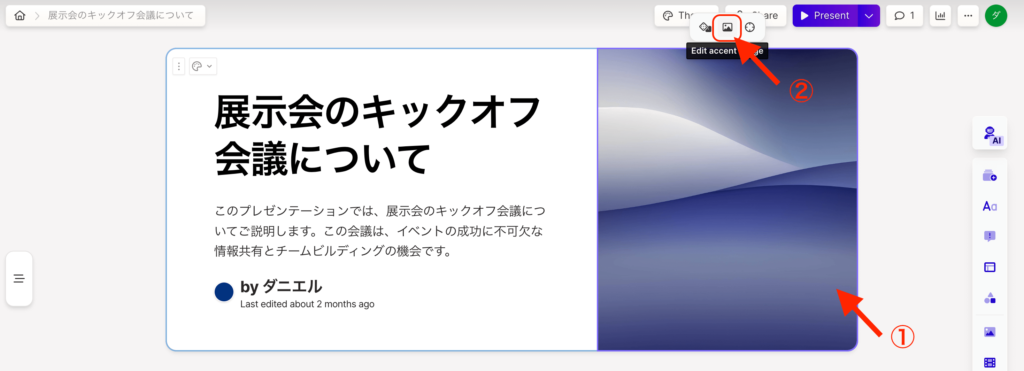
①既存のスライドの画像をクリックするとアイコンが表示されるので、②Edit accent imageをクリック。
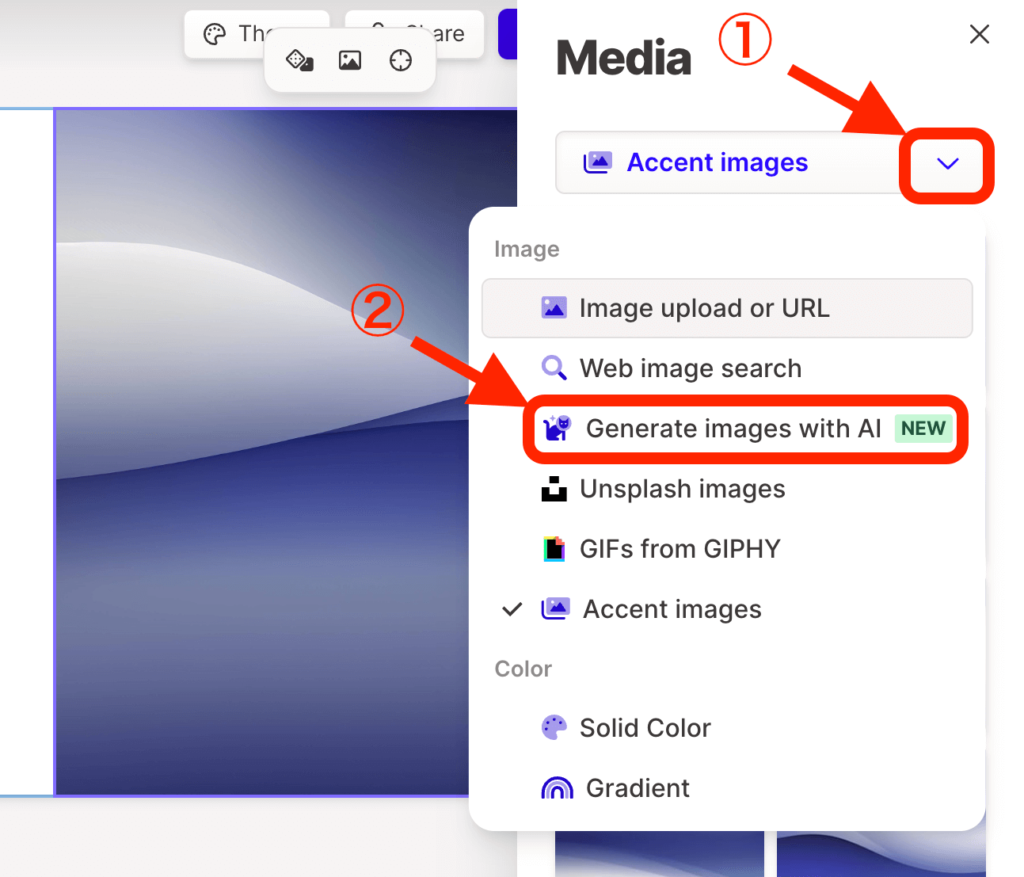
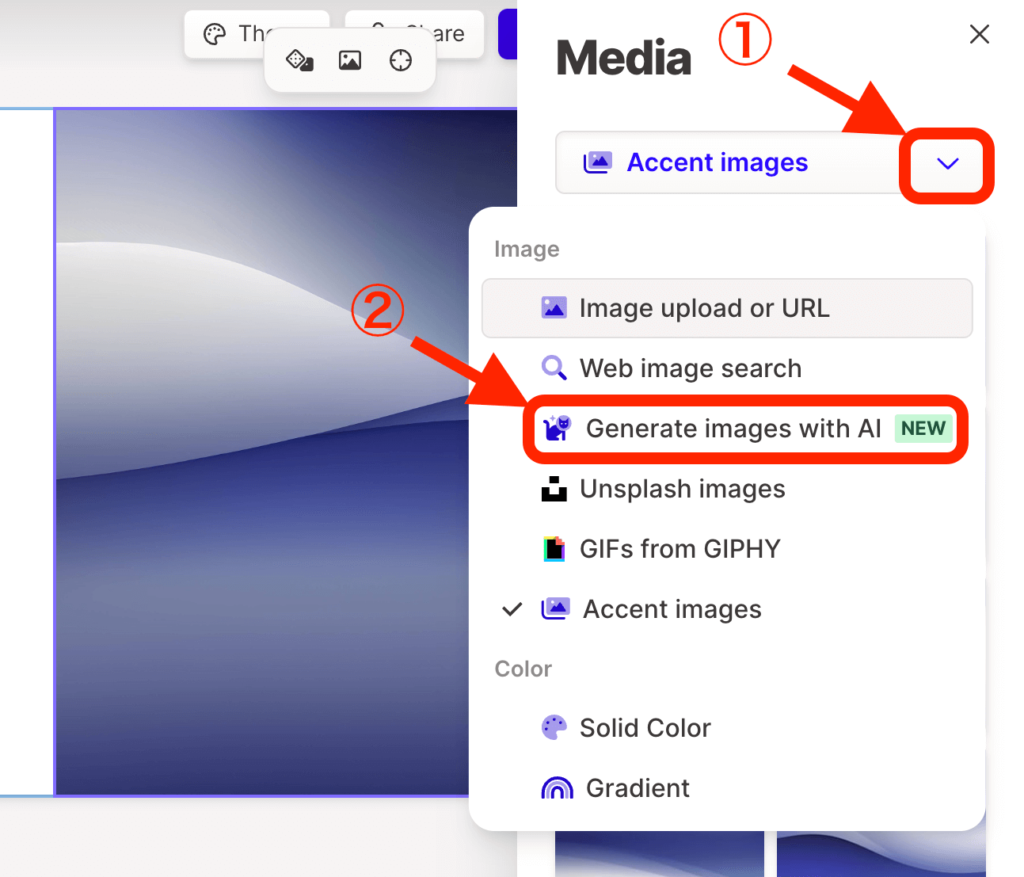
表示されたサイドバーの①Accent imagesをクリックします。その次に、②Generate images with AIをクリック。
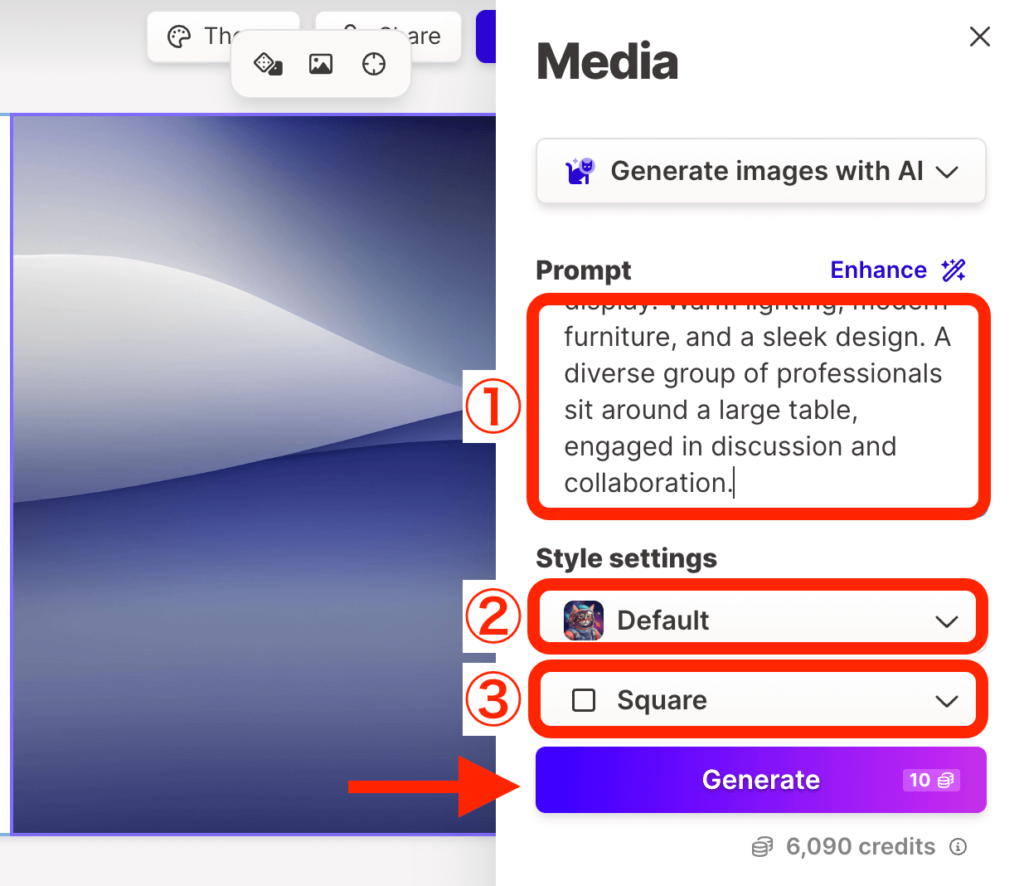
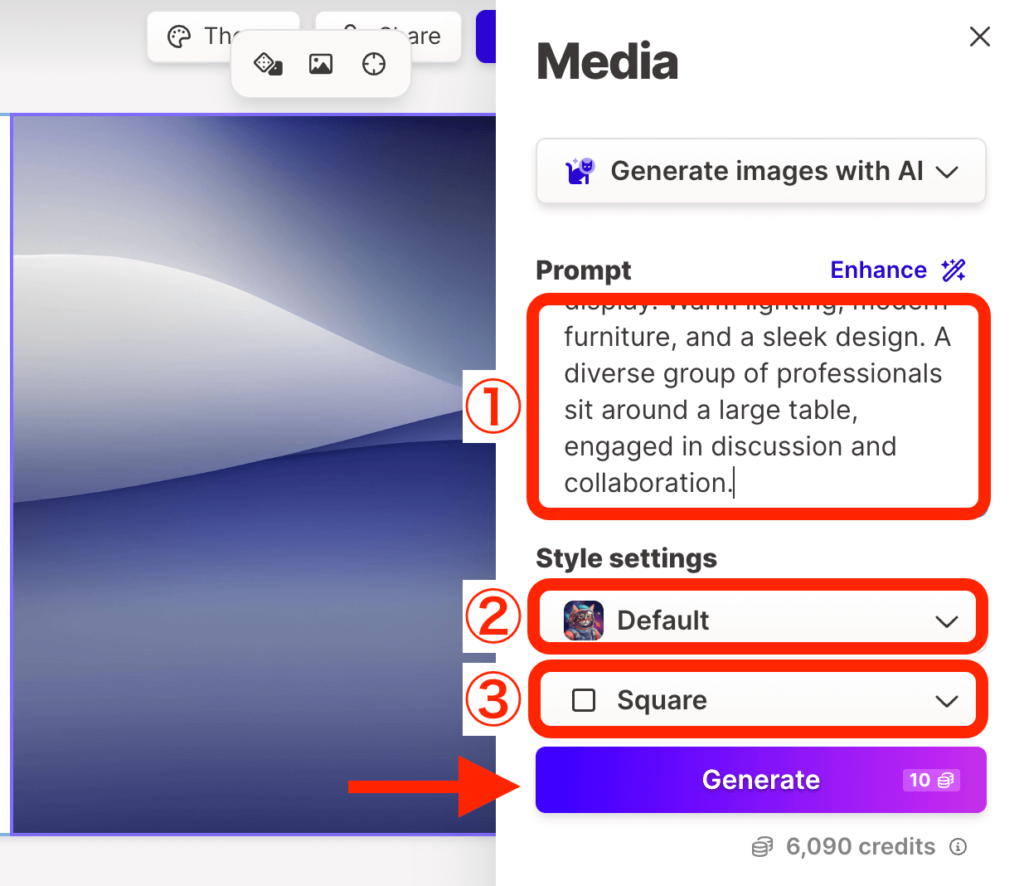
- Prompt(プロンプト)入力:自動入力されます。好きなように編集可能です。
- 画像のトーン(雰囲気)を選択:
- 画像サイズを選択
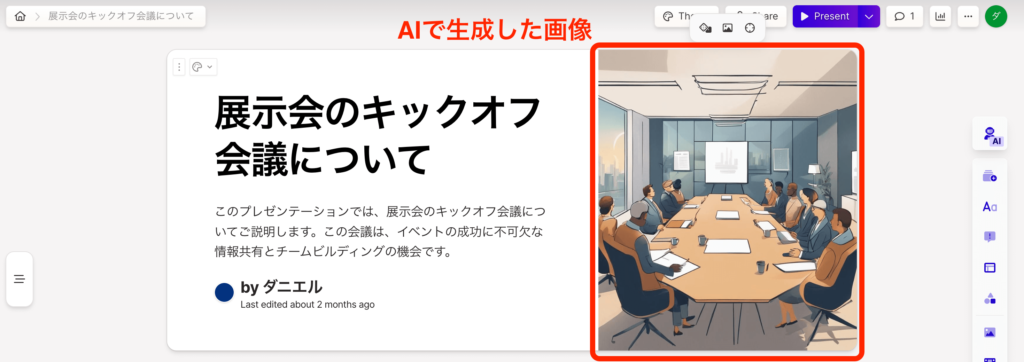
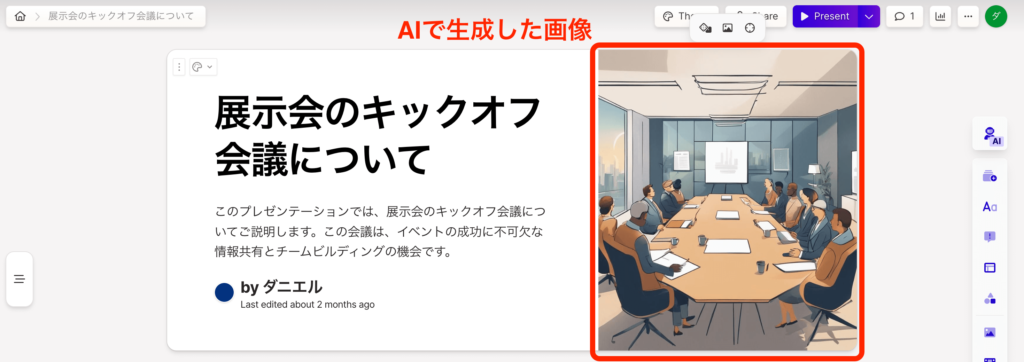
数秒でAIが画像を生成してくれました。
他にも、プロンプトや設定を変えればこんな感じの画像も生成できます。
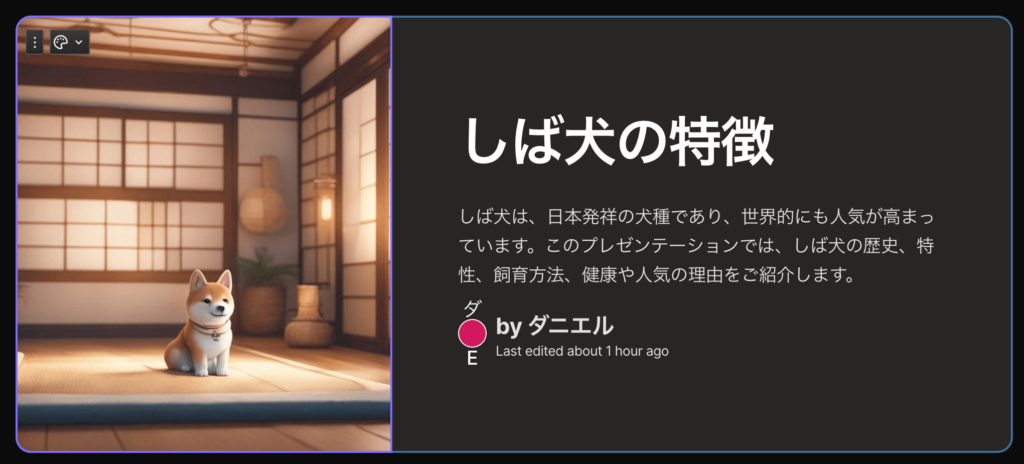
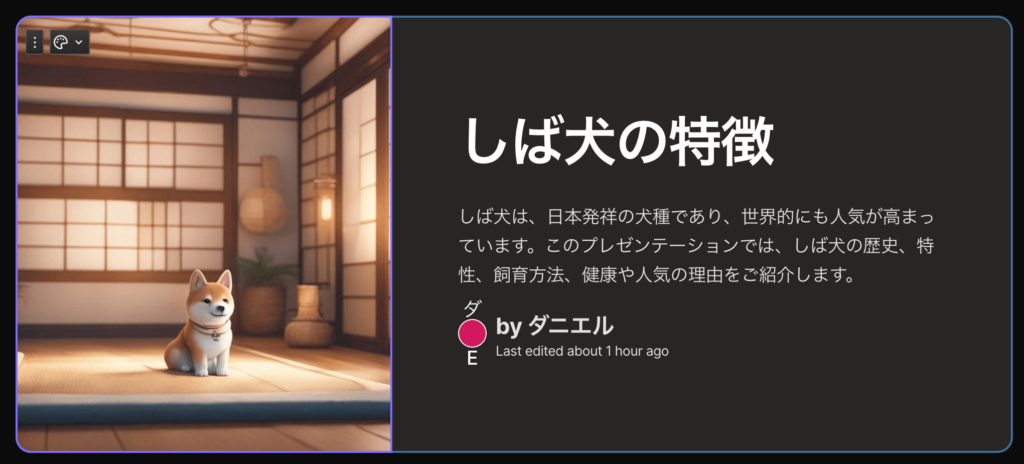
プロンプトは日本語にも対応しています!好きなプロンプトを入力して、自分だけの画像を生成してみてください!
Gamma AIを使った感想


日本語入力、日本語生成が可能
GammaのAIは日本語入力、日本語生成が可能です。
いちいち翻訳しなくても日本語でサクサク使うことができます。
編集機能・テンプレが豊富で独自性を出せる
Gammaでは、AIでスライド資料やWebページの下書きを作れますが、編集機能やテンプレートの豊富さで独自性を出せる点がオススメポイントです。
ChatGPTから始まった生成AIブームですが、期待とは裏腹に「生成AIに全てを丸投げはできない」と気づいている人も多いです。
AI機能だけを充実させるのではなく、編集機能も充実しているのはより実践的に使えるAIツールだと感じました。
ファイルのインポート・PDF出力ができる
さらにGammaでは、ワードやパワーポイントのファイルをインポートしてスライド生成ができます。
長文や難解な文書をインポートしてスライドに落とし込むなど、アウトプットするだけでなく自分で内容をインプットするために要約する使い方もできます。
作ったスライドはPDF化して共有できるなど、Gammaを使ってない人ともシェアできる点も非常にオススメです。
Gamma AIの注意点
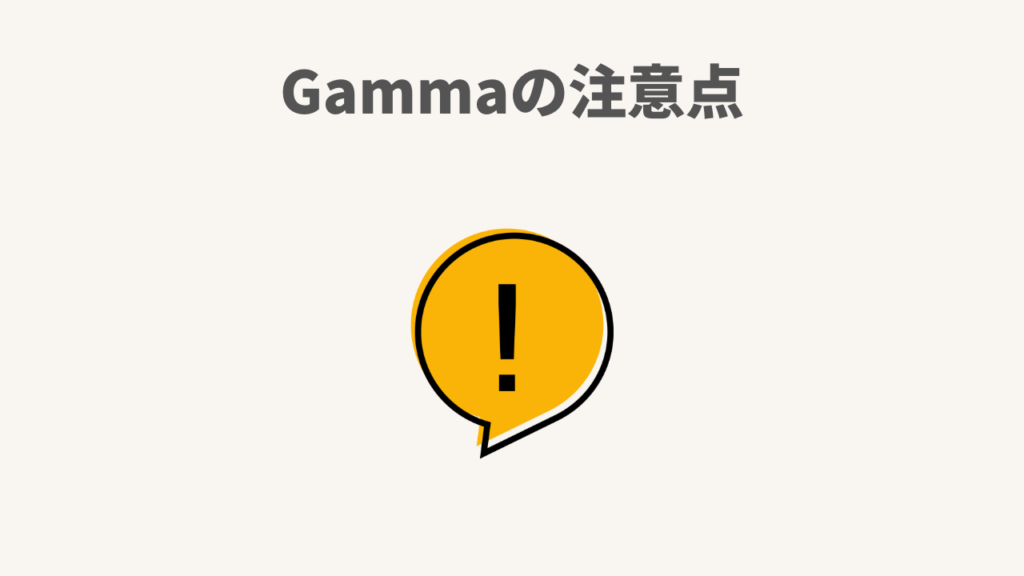
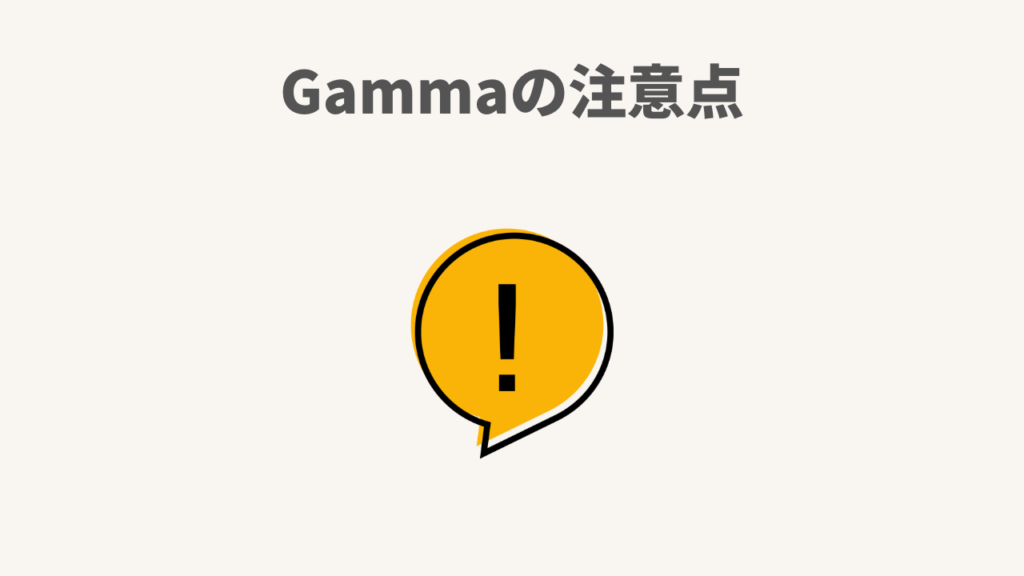
ファクトチェックをする
AIの性質上、間違った内容を生成する可能性があります。
AIに丸投げせず、公開するときは必ずファクトチェックしましょう。
利用規約を遵守する
Gammaでは、16歳未満の子供による使用を想定していないなど、プライバシーポリシーの中で規定しています。また、個人情報の共有方法も公開されているので、利用規約も含めて必ず確認してくから使用するようにしてください。
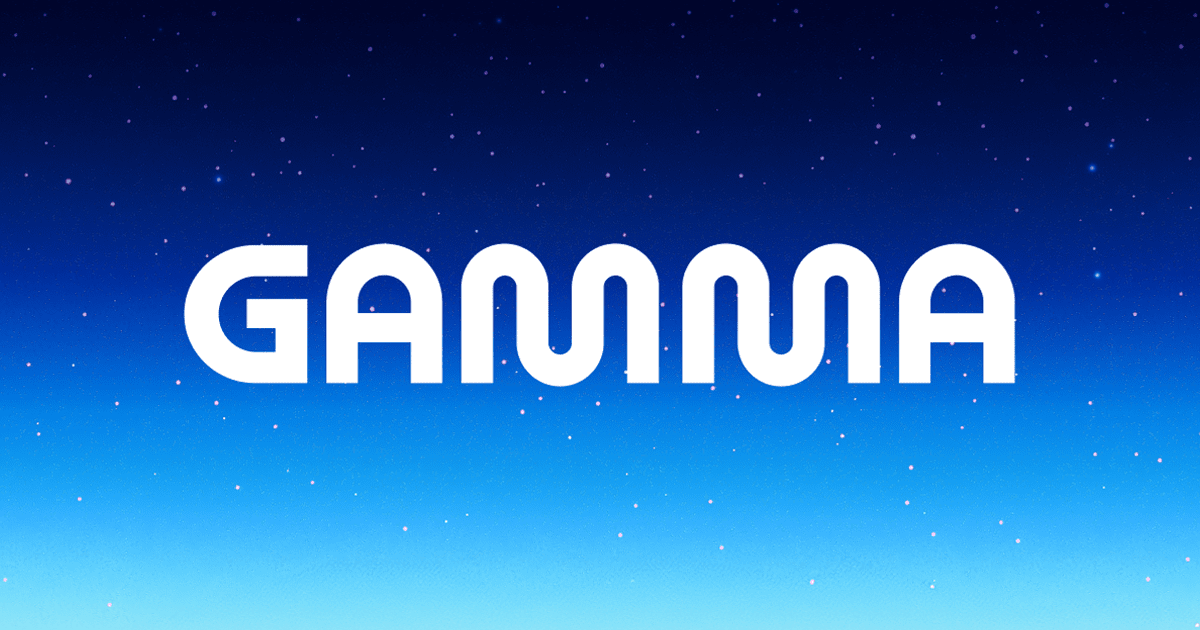
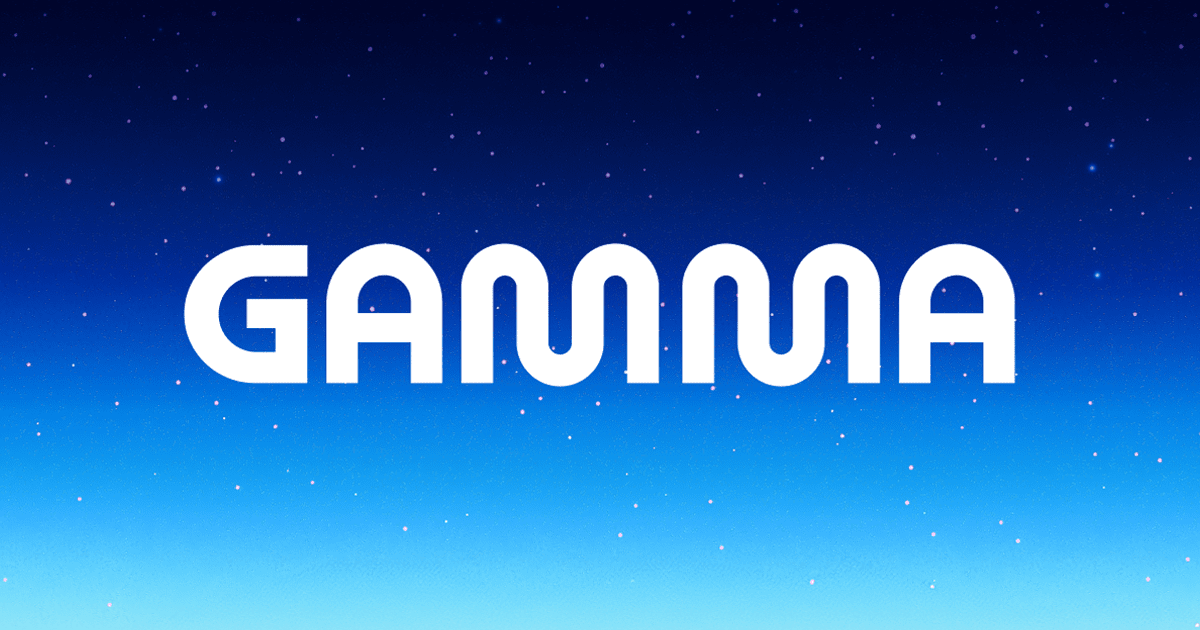
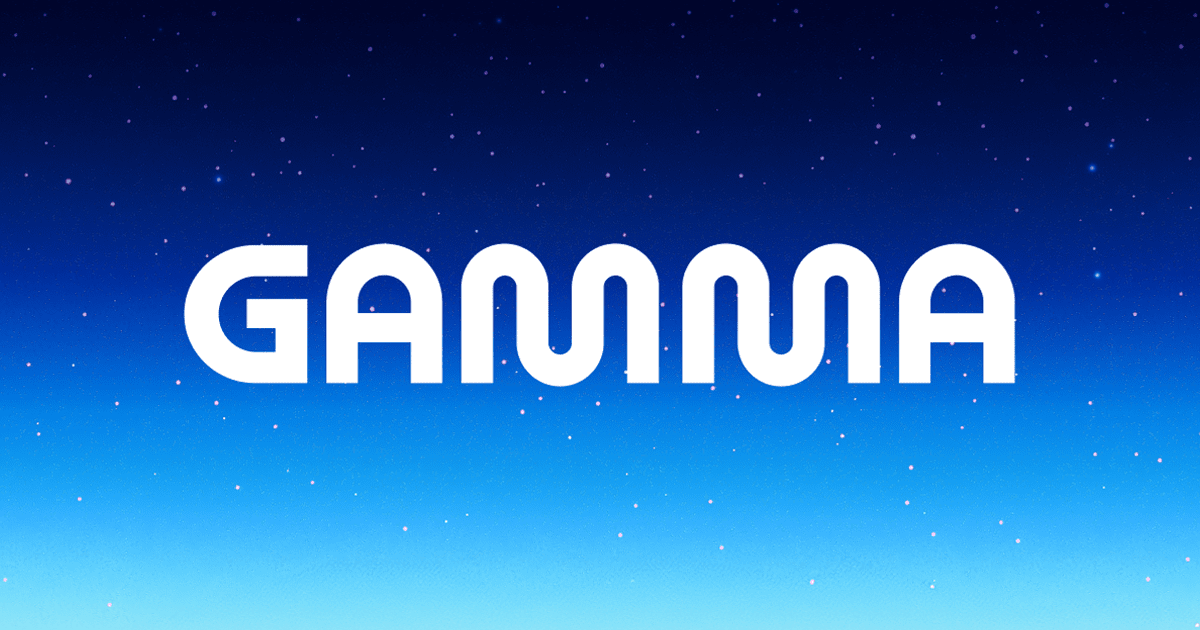
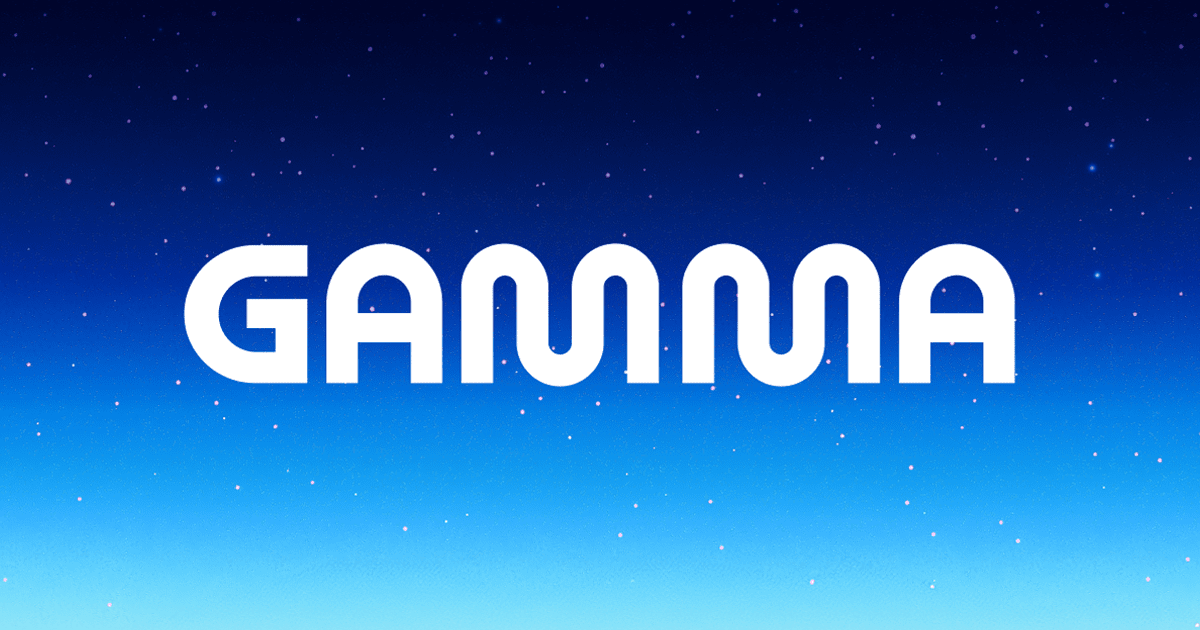
Gamma AIのよくある質問
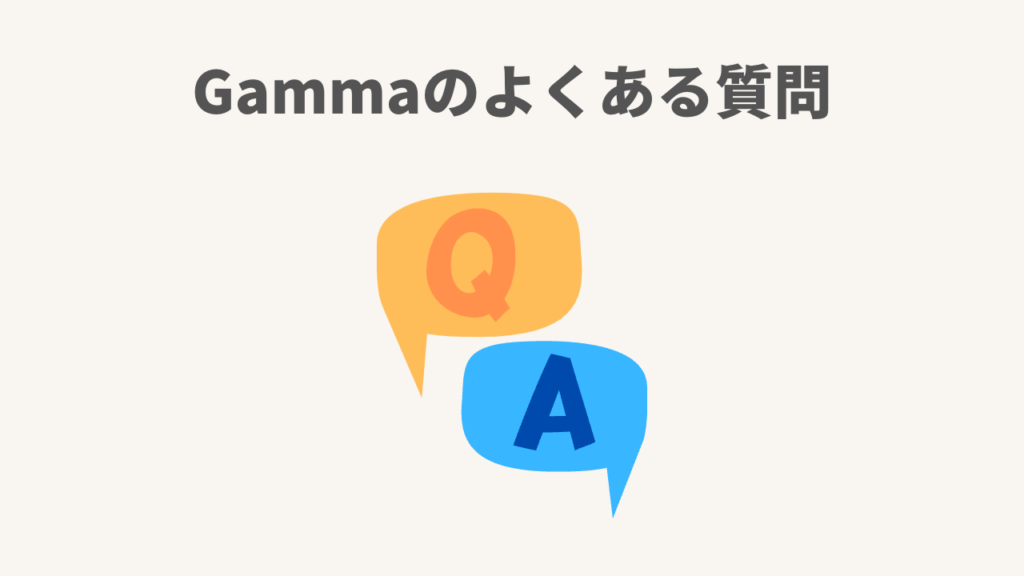
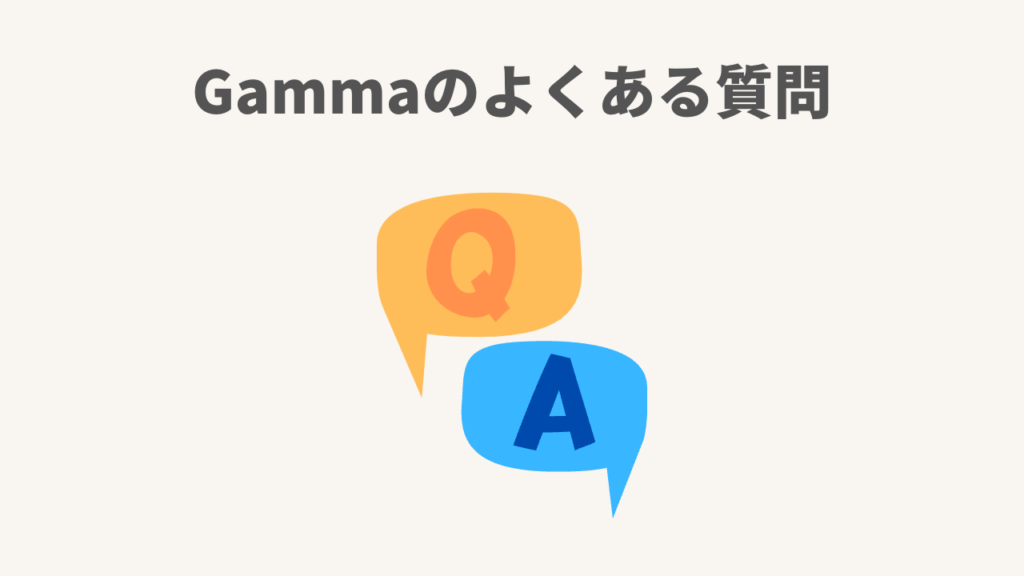
まとめ
今回は、スライド生成AIのGammaの解説しました。
テンプレートや編集機能も豊富なため。AIツールを使い慣れてない方にも使いやすいです。
無料で始められるので、ぜひ使ってみてください。
\無料でスライド作成!/
当サイトでは他にもスライド作成AIツールを紹介しています。無料で使える!おすすめのスライド作成AIツールを紹介!で網羅的に紹介ているので、興味のある方はぜひご覧ください。


プロンプトを洗練させたいならオンラインスクールがおすすめ!
なかなかうまく文章生成ができない…
という方には、生成AIのオンラインスクールがおすすめです!
DMM 生成AI CAMP
![]()
![]()




実際に私も受講して、プロンプトの型を身につけました!


DMM 生成AI CAMPのおすすめポイント
- 生成AIを体系的に学べる
- プロンプトの例が学べる
- 仕事を想定した演習問題で、プロンプトの型が身に付く!
また、演習問題の添削にはメンターがついてくれるので、初心者の方にもおすすめです。
無料相談でわからないことは事前に確認できるので、「学べる内容は?」「自分の業務に役立てられる?」など、気になることがあればぜひ相談してみてください!
無料相談終了後に専用フォームから自分で申し込むスタイルなので、じっくり考えてから受講申し込みできます!
\無料相談参加で「プロンプト集」がもらえる!/
当サイトから、52名の方がお申し込みいただいています。
(2025年10月24日 更新)